进行多任务处理的方法、存储介质和电子设备与流程
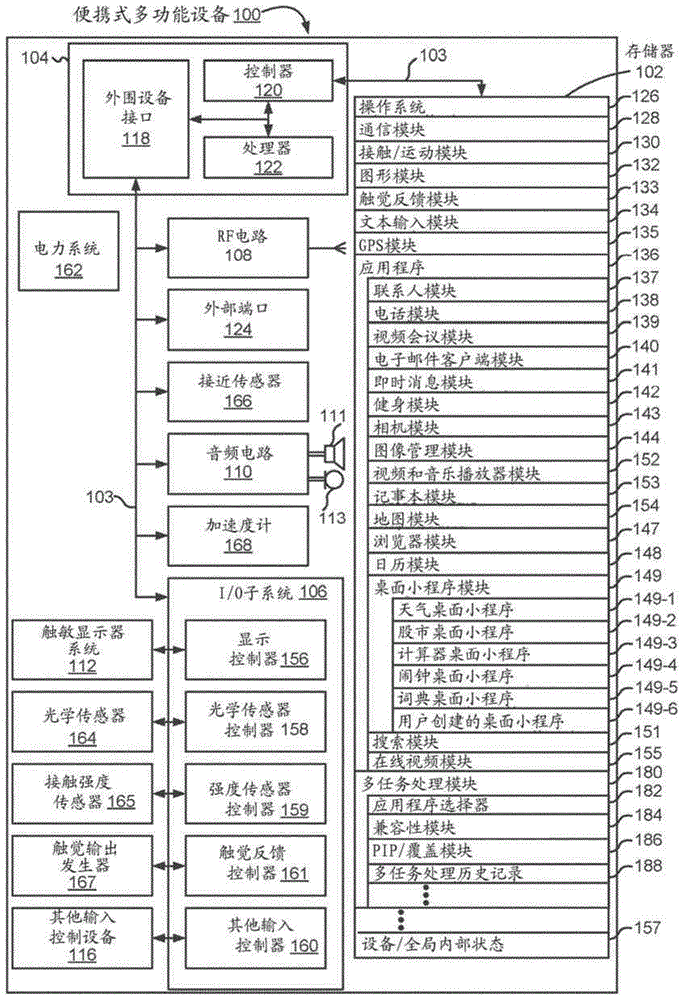
本申请是申请日为2018年5月15日、申请号为201880031922.5、发明名称为“用于与同时显示在具有触敏显示器的电子设备上的多个应用程序交互的系统和方法”的发明专利申请的分案申请。
本文的实施方案总体涉及具有触敏显示器的电子设备,并且更具体地,涉及用于在具有触敏显示器的电子设备(例如,具有触敏显示器的便携式多功能设备)上进行多任务处理的系统和方法。
背景技术:
带触敏显示器的手持式电子设备无处不在。虽然这些设备最初被设计用于信息消费(例如,网络浏览)和通信(例如,电子邮件),但它们正在迅速取代台式计算机和膝上型计算机而成为用户的主要计算设备。使用台式计算机或膝上型计算机时,这些用户能够通过访问和使用不同的运行应用程序来进行日常多任务处理(例如,将文档中的文本剪切并粘贴到电子邮件中)。虽然手持式电子设备的新特征和应用范围已经有了巨大的增长,但是在手持式电子设备上的应用程序之间进行多任务处理和交换的能力需要与台式计算机或膝上型计算机完全不同的输入机制。
此外,由于手持式电子设备的屏幕比传统的台式计算机和膝上型计算机小,因此对多任务处理的需求尤其迫切。一些常规的手持式电子设备试图通过在手持式电子设备上重新创建台式计算机界面来满足这一需求。但是,这些尝试的解决方案未考虑以下因素:(i)台式计算机和手持式电子设备之间的屏幕尺寸的显著差异,以及(ii)台式计算机的键盘和鼠标交互与具有触敏显示器的手持式电子设备的触摸输入和手势输入之间的显著差异。其他尝试的解决方案需要复杂的输入序列和菜单层次结构,而这些输入序列和菜单层次结构比台式计算机或膝上型计算机所提供的用户友好性甚至更低。因此,期望提供一种直观且易于使用的系统和方法,用于同时访问手持式电子设备上的多个功能或应用程序。
技术实现要素:
本文所述的实施方案解决了对系统、方法和图形用户界面的需求,这些系统、方法和图形用户界面为手持式电子设备上的多任务处理提供直观且无缝的交互。此类方法和系统任选地补充或替代常规的触摸输入或手势。
(a1)根据一些实施方案,在具有触敏显示器(例如,图1c的触摸屏112)的电子设备(例如,图1a的便携式多功能设备100)处执行一种方法。该方法包括在占据基本上整个触敏显示器的显示区域中显示第一集合的一个或多个应用程序。当显示第一集合的一个或多个应用程序时,该方法还包括:(i)显示覆盖显示区域的第一部分的任务栏,(ii)检测触敏显示器上在任务栏内显示的第一示能表示上的接触,并且第一示能表示与第二集合的一个或多个应用程序相关联,以及(iii)检测接触远离任务栏的移动。在接触位于显示区域的不同于第一部分的第二部分上的同时检测到接触从触敏显示器抬离时,该方法还包括:在占据基本上整个触敏显示器的显示区域中显示(i)第一集合的一个或多个应用程序中的至少一些和(ii)第二集合的一个或多个应用程序中的至少一些。在一些情况下,计算系统的用户必须采用低效且耗时的交互来操作两个或更多个应用程序。允许用户使用单个简单手势(例如,使用单个手指将示能表示从任务栏拖动到主显示区域上)使得用户能够容易且有效地激活其中同时显示和操作两个或更多个应用程序的模式。使用户能够容易且有效地激活该模式增强了设备的可操作性,并使人机界面更加有效(例如,通过使用户能够使用单个手势来激活该模式)。另外,这使得能够与触敏显示器进行持续交互,否则由于必须采用多个手势来访问两个或更多个应用程序而无法实现。
(a1.5)在一些实施方案中,在检测到接触的抬离之前:在接触移动到与第一集合的一个或多个应用程序中的至少一些或第二集合的一个或多个应用程序中的至少一些邻接的触敏显示器的边缘相距阈值距离内之后,调整第一集合的一个或多个应用程序的尺寸以显示出与调整尺寸后的第一集合的一个或多个应用程序相邻的显示区域的第二部分。
(a2)在a1的方法的一些实施方案中,该方法包括:在接触远离任务栏移动至少阈值距离之后,调整第一集合的一个或多个应用程序的尺寸以显示出与调整尺寸后的第一集合的一个或多个应用程序相邻的显示区域的第二部分。在一些情况下,计算系统的用户可能不知道将由触敏显示器上的某些交互产生的变化。提供清晰的视觉反馈(例如,调整第一集合的一个或多个应用程序的尺寸以显示出显示区域的第二部分)使用户有机会预览在他们释放(或抬离)接触之后将发生的改变。提供这种清晰的视觉反馈增强了设备的可操作性,并使人机界面更加有效(例如,通过使用户能够理解将要发生的改变并且避免了不得不逆转不需要的改变)。另外,这使得能够与触敏显示器进行持续交互,否则由于用户不得不重复撤销或逆转他们无法预期的不希望的改变而无法实现。
(a3)在a1.5或a2中任一项的方法的一些实施方案中,在占据基本上整个触敏显示器的显示区域中显示(i)第一集合的一个或多个应用程序中的至少一些和(ii)第二集合的一个或多个应用程序中的至少一些包括:在显示区域的第二部分中显示第二集合的一个或多个应用程序中的至少一些,以及在与显示区域的第二部分相邻的显示区域的其余部分中显示第一集合的一个或多个应用程序中的至少一些。
(a4)在a1至a3中任一项的方法的一些实施方案中,该方法还包括,在检测到接触的抬离之前:在接触附近显示示能表示的表示,直到接触远离任务栏移动阈值距离;并且根据确定接触已远离任务栏移动了至少阈值距离,停止显示示能表示的表示并且在接触附近显示与第二应用程序相关联的内容的缩略图。以这种方式,向用户提供了附加的视觉反馈,这些反馈有助于他们认识和理解在释放(或抬离)接触之后将发生的改变。提供这种附加的视觉反馈增强了设备的可操作性,并使人机界面更加有效(例如,通过使用户能够更好地理解将要发生的改变并且避免了不得不逆转不需要的改变)。另外,这使得能够与触敏辅助显示器进行持续交互,否则由于用户不得不重复撤销或逆转他们无法预期的不希望的改变而无法实现。
(a5)在a4的方法的一些实施方案中,该方法还包括:当接触分别在第一部分或第二部分之上移动时,调整缩略图的尺寸以匹配第一部分或第二部分的显示尺寸。以这种方式,向用户提供了进一步的视觉反馈,这些反馈有助于他们认识和理解在释放(或抬离)接触之后将发生的改变。提供这种进一步的视觉反馈增强了设备的可操作性,并使人机界面更加有效(例如,通过使用户能够更好地理解将要发生的改变并且避免了不得不逆转不需要的改变)。另外,这使得能够与触敏辅助显示器进行持续交互,否则由于用户不得不重复撤销或逆转他们无法预期的不希望的改变而无法实现。
(a6)在根据权利要求a1至a5中任一项所述的方法的一些实施方案中,显示任务栏包括:检测触敏显示器上的初始接触;以及响应于检测到初始接触在基本上垂直于触敏显示器的底部部分的方向上的移动,在该触敏显示器的第一部分中显示任务栏。允许用户采用简单、易于使用和可重复的手势来激活任务栏有助于确保使用户界面更有效地工作,因为用户不需要浪费时间搜索特定于应用程序的示能表示,而是能够快速访问任务栏并使用任务栏打开特定于应用程序的示能表示。这也有助于确保用户与电子设备进行持续交互,因为用户能够从访问任务栏流畅地移动到激活拆分视图操作模式,在该模式下,用户能够与两个不同的应用程序同时进行交互(如下文更详细讨论的)。
(a6.1)在a1至a4中任一项的方法的一些实施方案中,该方法包括,在检测到接触的抬离之前:在接触附近显示第一示能表示的表示,直到接触远离任务栏移动阈值距离;并且根据确定接触已远离任务栏移动至少阈值距离,在接触附近显示围绕第一示能表示的表示的用户界面对象。
(a6.2)在a6.1的方法的一些实施方案中,用户界面对象具有第一形状,并且该方法还包括,在检测到接触的抬离之前:当接触分别在第一部分或第二部分之上移动时,将用户界面对象修改为具有第二形状或第三形状,并且第一形状不同于第二形状和第三形状。
(a7)在根据权利要求a1至a6中任一项所述的方法的一些实施方案中,第一集合包括一个第一应用程序,第二集合包括一个第二应用程序,该示能表示与这一个第二应用程序相关联,并且在检测到接触的抬离(例如,当接触位于与这一个第一应用程序邻接的触敏显示器的边缘的阈值距离内)时,第一应用程序和第二应用程序在显示区域中并排显示。在其中第一组包括一个第一应用程序而第二集合包括一个第二应用程序的情况下,计算系统的用户能够激活拆分视图模式,在该模式下,通过简单地拖动与显示器的第二部分上的第二应用程序对应的示能表示将第一应用程序和第二应用程序一起显示。提供清晰的视觉反馈(例如,在接触移动阈值距离后显示出显示区域的第二部分)使用户有机会预览在他们释放(或抬离)接触之后将发生的改变。提供这种清晰的视觉反馈增强了设备的可操作性,并使人机界面更加有效(例如,通过使用户能够理解释放接触将激活包括第一应用程序和第二应用程序的拆分视图模式)。另外,这使得能够与触敏显示器进行持续交互,否则由于用户不得不重复撤销或逆转他们无法预期的不希望的改变而无法实现。
(a7.1)在a7的方法的一些实施方案中,在接触位于这一个第一应用程序之上的同时检测到接触的抬离时,第二应用程序在显示区域中被显示为覆盖第一应用程序。
(a8)在a1至a7中任一项的方法的一些实施方案中,第一集合至少包括第一应用程序和第二应用程序,第二集合包括一个第三应用程序,并且示能表示与这一个第三应用程序相关联。在其中第一集合包括第一应用程序和第二应用程序而第二集合包括一个第二应用程序的情况下,计算系统的用户随后能够将新应用程序添加到拆分视图模式,在该模式下,通过简单地将与第三应用程序对应的示能表示拖动到显示器上将第一应用程序和第二应用程序一起显示。提供清晰的视觉反馈(例如,在接触移动阈值距离后显示出显示区域的第二部分)使用户有机会预览在他们释放(或抬离)接触之后将发生的改变。另外,这使得能够与触敏显示器进行持续交互,否则由于用户不得不重复撤销或逆转他们无法预期的不希望的改变而无法实现。
(a9)在a8的方法的一些实施方案中,该方法还包括,根据确定接触的抬离发生在第二应用程序上,在触敏显示器上将第二应用程序替换为第三应用程序。以这种方式,向用户提供了在拆分视图模式下用第三应用程序替换第二应用程序的能力,从而实现持续交互,其中用户能够快速且容易地换上将与第一应用程序同时被查看的新应用程序。
(a9.1)在a9的方法的一些实施方案中,该方法还包括:在接触位于这一个第一应用程序之上的同时检测到接触的抬离时,第二应用程序在显示区域中被显示为覆盖第一应用程序。
(a10)在a1至a9中任一项的方法的一些实施方案中,第一集合包括第一组的至少两个固定应用程序,第二集合包括第二组的至少两个固定应用程序,并且示能表示与第二组的至少两个固定应用程序相关联。在第一集合和第二集合各自包括固定应用程序组的情况下,计算系统的用户随后能够通过简单地将对应于第二组的示能表示拖动到显示器上来将新的固定应用程序组添加到拆分视图模式。提供清晰的视觉反馈(例如,在接触移动阈值距离后显示出显示区域的第二部分)使用户有机会预览在他们释放(或抬离)接触之后将发生的改变。另外,这使得能够与触敏显示器进行持续交互,否则由于用户不得不重复撤销或逆转他们无法预期的不希望的改变而无法实现。
(a11)在a10的方法的一些实施方案中,该方法还包括:根据确定接触的抬离发生在第一组应用程序上,将第一组的至少两个固定应用程序替换为第二组的至少两个固定应用程序。以这种方式,向用户提供了将第一组固定应用程序快速切换为第二组固定应用程序的能力,从而实现持续交互,其中用户能够快速且容易地在显示器上换上新的固定应用程序组。
(a12)在根据权利要求a1至a11中任一项所述的方法的一些实施方案中,第一集合的一个或多个应用程序包括第一应用程序的实例,第二集合的一个或多个应用程序包括第一应用程序的附加实例,并且该实例和该附加实例是第一应用程序的不同实例。在第一集合和第二集合各自包括相同第一应用程序的不同实例的情况下,计算系统的用户随后能够将单个应用程序的两个不同实例彼此相邻固定。允许将两个不同的实例固定在一起,为用户提供了改进的人机界面(例如,通过确保用户能够同时与单个应用程序的不同特征进行交互,例如在消息传送应用程序中编辑消息,同时还从同一消息传送应用程序中的不同消息复制内容)。另外,这使得能够与触敏显示器进行持续交互,否则由于用户不得不重复撤销或逆转他们无法预期的不希望的改变而无法实现。
(a13)在另一方面,提供一种电子设备,并且该电子设备包括:触敏显示器、一个或多个处理器、以及存储一个或多个程序的存储器,当由一个或多个处理器执行所述一个或多个程序时,将使电子设备执行a1至a12中任一项描述的方法。
(a14)在又一方面,提供一种电子设备,该电子设备包括:触敏显示器和用于执行a1至a12中任一项所述方法的装置。
(a15)在又一方面,提供一种非暂态计算机可读存储介质。非暂态计算机可读存储介质用于存储可执行指令,所述指令当由具有触敏显示器的电子设备执行时,将使电子设备执行a1至a12中任一项描述的方法。
(a16)在另一方面,提供了具有触敏显示器的电子设备上的图形用户界面。图形用户界面包括根据a1至a12中任一项描述的方法显示的用户界面。
(b1)根据一些实施方案,在具有触敏显示器(例如,图1c的触摸屏112)的电子设备(例如,图1a的便携式多功能设备100)处执行一种方法。该方法包括在占据基本上整个触敏显示器的显示区域中显示第一应用程序和第二应用程序。当在显示区域中显示第一应用程序和第二应用程序时,该方法还包括在第二应用程序的边缘附近显示示能表示,并检测在跨触敏显示器的方向上移动的示能表示上的接触。根据确定该方向是第一方向,该方法还包括:调整第一应用程序的尺寸以基本上占据显示区域的全部;以及显示覆盖调整尺寸后的第一应用程序的第二应用程序。根据确定该方向是基本上垂直于第一方向的第二方向,该方法包括在显示区域内移动第二应用程序。在一些情况下,计算系统的用户必须采用低效且耗时的交互来操作两个或更多个应用程序。允许用户与手柄交互以激活滑动模式或移动显示区域内的特定应用程序,使得用户能够容易且有效地移动应用程序并在并排视图或滑动视图之间切换。使用户能够容易且有效地移动应用程序,并在同时使用两个或更多个应用程序的不同模式之间切换,增强了设备的可操作性,并使人机界面更加有效(例如,通过使用户能够选择如何同时与两个或更多个应用程序进行交互,例如,使用并排视图或使用滑动/覆盖模式)。另外,这使得能够与触敏显示器进行持续交互,否则由于必须采用多个手势来定制与两个或更多个应用程序的同时交互而无法实现。
(b2)在b1的方法的一些实施方案中,该方法还包括:当第二应用程序覆盖调整尺寸后的第一应用程序时,检测第一应用程序处的用户输入;以及经由第一应用程序对用户输入作出响应。允许用户与第一应用程序交互,即使第二应用程序覆盖在第一应用程序之上,也允许用户定制他们希望如何与同时显示的两个应用程序同时进行交互。使用户能够以这种方式定制他们的用户体验增强了设备的可操作性,并使得人机界面更有效(例如,他们定制的选择将允许他们更有效地使用各种特征,而不必进行默认的布置工作)。另外,这使得能够与触敏显示器进行持续交互,否则由于用户被迫与以默认方式一起显示并且没有任何用户特定定制的两个或更多个应用程序进行交互而无法实现。
(b3)在b2的方法的一些实施方案中,该方法包括:在确定方向是第一方向之后,响应于打开不同于第一应用程序和第二应用程序的第三应用程序的请求,(i)在显示区域的先前由第一应用程序占据的一部分中显示第三应用程序,以及(ii)显示覆盖第三应用程序的第二应用程序。允许覆盖应用程序在用户已打开新应用程序后保持显示有助于确保与电子设备的特征保持持续交互(例如,如果覆盖应用程序没有保持显示,用户通过覆盖应用程序访问的特征可能必须再次重新打开)。由于用户还能够避免必须重新打开覆盖应用程序的特征,因此改善了设备的可操作性,还使人机界面更有效地工作。
(b4)在b1至b3中任一项的方法的一些实施方案中,第二应用程序最初被显示为与触敏显示器的第一边缘邻接,并且在显示区域内移动第二应用程序包括:(i)沿第二方向移动第二应用程序,直到第二应用程序邻接与触敏显示器的第一边缘相对的第二边缘;以及(ii)在显示区域的不同于第二应用程序所占据部分的其余部分中显示第一应用程序,使得第一应用程序与触敏显示器的第一边缘邻接。允许用户通过拖动示能表示(例如,在覆盖应用程序上显示的手柄)移动应用程序有助于用户定制他们希望如何与同时显示的两个应用程序同时进行交互。使用户能够以这种方式定制他们的用户体验增强了设备的可操作性,并使得人机界面更有效(例如,他们关于每个应用程序应该显示在哪里的定制选择将允许他们更有效地使用各种特征,而不必进行默认的布置工作)。另外,这使得能够与触敏显示器进行持续交互,否则由于用户被迫与以默认方式一起显示并且没有任何用户特定定制的两个或更多个应用程序进行交互而无法实现。
(b5)在b4的方法的一些实施方案中,在移动第二应用程序直到第二应用程序邻接第二边缘之前,在第一应用程序旁边显示出第二应用程序所占据的部分的预览。在一些情况下,计算系统的用户可能不知道将由触敏显示器上的某些交互产生的变化。提供清晰的视觉反馈(例如,显示第二应用程序将移动到的位置的预览)使用户有机会预览在他们释放(或抬离)接触之后将发生的改变。提供这种清晰的视觉反馈增强了设备的可操作性,并使人机界面更加有效(例如,通过使用户能够理解将要发生的改变并且避免了不得不逆转不需要的改变)。另外,这使得能够与触敏显示器进行持续交互,否则由于用户不得不重复撤销或逆转他们无法预期的不希望的改变而无法实现。
(b6)在b1至b5中任一项的方法的一些实施方案中,第一方向是相对于第二应用程序的边缘向下的方向,并且第二方向是基本垂直于向下方向的横向方向。允许用户沿不同方向移动手柄有助于向用户提供附加且简单的方式来灵活地定制他们希望如何与同时显示的两个应用程序同时进行交互。使用户能够以这种方式定制他们的用户体验增强了设备的可操作性,并使得人机界面更有效(例如,他们关于每个应用程序应该显示在哪里的定制选择将允许他们更有效地使用各种特征,而不必进行默认的布置工作)。另外,这使得能够与触敏显示器进行持续交互,否则由于用户被迫与以默认方式一起显示并且没有任何用户特定定制的两个或更多个应用程序进行交互而无法实现。
(b7)在b1至b6中任一项的方法的一些实施方案中,该方法包括在显示示能表示之前,检测在第二应用程序的边缘处的用户输入,并且响应于检测到用户输入而显示示能表示。以这种方式,为用户提供了用于激活手柄显示的简单手势,从而增强了设备的可操作性(例如,通过确保仅在用户需要时才显示手柄)。
(b8)在b7的方法的一些实施方案中,用户输入包括在第二应用程序的边缘处的接触以及接触在触敏显示器上沿第一方向的移动。如上所述,这为用户提供了用于激活手柄显示的简单手势,从而增强了设备的可操作性(例如,通过确保仅在用户需要时才显示手柄)。
(b8.1)在根据权利要求b1至b8中任一项所述的方法的一些实施方案中,在调整第一应用程序的尺寸并显示覆盖调整尺寸后的第一应用程序的第二应用程序之后:检测示能表示上的附加接触以及该附加接触沿与第一方向相反的第三方向的移动;响应于检测到附加接触已沿第三方向移动了阈值距离,停止显示覆盖调整尺寸后的第一应用程序的第二应用程序,并且在占据基本上整个触敏显示器的显示区域中重新显示第一应用程序和第二应用程序。
(b8.2)在根据权利要求b1至b8中任一项所述的方法的一些实施方案中,该方法还包括:在调整第一应用程序的尺寸并显示覆盖调整尺寸后的第一应用程序的第二应用程序之后:检测示能表示上的附加接触以及该附加接触沿第一方向的移动;并且响应于检测到附加接触已在触敏显示器上移动了第二阈值距离,根据附加接触的移动来缩小与第二应用程序相关联的内容,直到显示具有对应于第二应用程序的示能表示的表示的用户界面对象。
(b8.3)在b8.2的方法的一些实施方案中,根据确定附加接触在任务栏上移动并从触敏显示器抬离,解除第二应用程序并显示占据基本上整个触敏显示器的第一应用程序;并且根据确定附加接触移动到触敏显示器的边缘的阈值距离内并从该触敏显示器抬离,在占据基本上整个触敏显示器的显示区域中重新显示第一应用程序和第二应用程序。
(b9)在b1至b8中任一项的方法的一些实施方案中,在显示区域中显示第一应用程序和第二应用程序包括同时在显示区域中并排显示第一应用程序和第二应用程序。
(b10)在另一方面,提供一种电子设备,并且该电子设备包括:触敏显示器、一个或多个处理器、以及存储一个或多个程序的存储器,当由一个或多个处理器执行所述一个或多个程序时,将使电子设备执行b1至b9中任一项描述的方法。
(b11)在又一方面,提供一种电子设备,该电子设备包括:触敏显示器和用于执行b1至b9中任一项所述方法的装置。
(b12)在又一方面,提供一种非暂态计算机可读存储介质。非暂态计算机可读存储介质用于存储可执行指令,所述指令当由具有触敏显示器的电子设备执行时,将使电子设备执行b1至b9中任一项描述的方法。
(b13)在另一方面,提供了具有触敏显示器的电子设备上的图形用户界面。图形用户界面包括根据b1至b9中任一项描述的方法显示的用户界面。
(c1)根据一些实施方案,在具有触敏显示器(例如,图1c的触摸屏112)和一个或多个处理器的电子设备(例如,图1a的便携式多功能设备100)处执行一种方法。该方法包括在占据基本上整个触敏显示器的显示区域中显示至少两个应用程序。该方法还包括接收与显示应用程序切换器用户界面的请求对应的用户输入。响应于接收到用户输入,该方法还包括在触敏显示器上显示应用程序切换器用户界面,其中应用程序切换器用户界面包括最近在电子设备上使用的至少一些应用程序的相应表示,并且该相应表示包括具有至少两个应用程序的显示区域的表示。
(c2)在c1的方法的一些实施方案中,显示应用程序切换器用户界面包括显示任务栏,该任务栏包括与电子设备上可用的应用程序对应的多个示能表示。在一些实施方案中,该方法还包括:(i)检测包括在任务栏中的多个示能表示的示能表示上的接触;(ii)检测接触朝向显示区域的表示的移动;以及(iii)在检测到在显示区域的表示中包括的至少两个应用程序的第一应用程序上接触的抬离时,该方法还包括停止在显示区域的表示中显示第一应用程序,而是在显示区域的表示中显示对应于示能表示的附加应用程序。
(c3)在c1至c2中任一项的方法的一些实施方案中,当显示应用程序切换器用户界面时,该方法还包括:(i)检测包括在显示区域的表示中的至少两个应用程序的第一应用程序上的附加用户输入;(ii)响应于检测到该附加用户输入,在第一应用程序的至少一部分上显示解除示能表示;以及(iii)在检测到对解除示能表示的选择时,关闭第一应用程序并在应用程序切换器用户界面中显示除第一应用程序之外的至少两个应用程序的其余程序的更新表示。
(c4)在c1至c3中任一项的方法的一些实施方案中,该方法还包括:(i)检测包括在显示区域的表示中的至少两个应用程序的第一应用程序上的接触;(ii)检测接触远离显示区域的表示的移动;以及(iii)在检测到接触已经移动至应用程序切换器用户界面内的预定义区域时,停止在表示中显示第一应用程序,并且在应用程序切换器用户界面中显示除第一应用程序之外的至少两个应用程序的其余程序的更新表示。
(c5)在c4的方法的一些实施方案中,任务栏被显示为至少覆盖应用程序切换器用户界面的预定义区域,该任务栏包括与电子设备上可用的多个应用程序对应的示能表示。
(c6)在c1至c5中任一项的方法的一些实施方案中,显示应用程序切换器用户界面包括逐渐减小显示区域的尺寸,直到其达到与表示相关联的预定义尺寸。
(c7)在前述权利要求中任一项所述的方法的一些实施方案中,相应表示包括与覆盖应用程序相关联的附加应用程序的附加表示,并且该附加表示不示出该覆盖应用程序。
(c8)在前述权利要求中任一项所述的方法的一些实施方案中,在显示区域中显示所述至少两个应用程序包括在显示区域中并排显示所述至少两个应用程序,并且显示具有所述至少两个应用程序的显示区域的表示包括同时在显示区域的表示中并排显示所述至少两个应用程序。
(c9)在另一方面,提供一种电子设备,并且该电子设备包括:触敏显示器、一个或多个处理器、以及存储一个或多个程序的存储器,当由一个或多个处理器执行所述一个或多个程序时,将使电子设备执行c1至c8中任一项描述的方法。
(c10)在又一方面,提供一种电子设备,该电子设备包括:触敏显示器和用于执行c1至c8中任一项所述方法的装置。
(c11)在又一方面,提供一种非暂态计算机可读存储介质。非暂态计算机可读存储介质用于存储可执行指令,所述指令当由具有触敏显示器的电子设备执行时,将使电子设备执行c1至c8中任一项描述的方法。
(c12)在又一方面,提供了一种在具有触敏显示器的电子设备中使用的信息处理装置。该信息处理装置包括:用于执行c1至c8中任一项描述的方法的装置。
(c13)在另一方面,提供了具有触敏显示器的电子设备上的图形用户界面。图形用户界面包括根据c1至c8中任一项描述的方法显示的用户界面。
(d1)根据一些实施方案,一种用于激活同一应用程序的两个或更多个实例的方法。例如,邮件应用程序的第一实例(例如,显示收件箱)在屏幕的一侧上打开,而同一邮件应用程序的第二实例(例如,显示单个电子邮件回复)在屏幕的另一侧上打开。实例是对象的具体单次出现,通常在计算机程序运行时期间存在,例如,每次程序或应用程序运行时,它都是该程序的实例。在一些实施方案中,在具有触敏显示器(例如,图1c的触摸屏112)和一个或多个处理器的电子设备(例如,图1a的便携式多功能设备100)处执行该方法。在该实施方案中,首先,在基本上整个触敏显示器上显示应用程序的第一实例。然后,在应用程序的第一实例内显示的示能表示上检测接触。检测该接触在触敏显示器上的移动;在接触已在触敏显示器上移动并到达触敏显示器的预定义部分之后检测到接触的抬离时,激活电子设备的拆分视图操作模式,该模式包括同时显示:(i)应用程序的与第一实例不同的第二实例被显示为具有与示能表示相关联的内容,以及(ii)应用程序的第一实例的至少一部分,其中第二实例和第一实例的该部分被显示为占据基本上整个触敏显示器。
在一些实施方案中,应用程序的第一实例和第二实例是在电子设备的一个或多个处理器上执行的不同的可执行过程(例如,应用程序的两个不同的实例化都在电子设备的一个或多个处理器上单独执行)。换句话讲,在检测到抬离之后,该应用程序的第二实例被实例化,然后与该应用程序的第一实例并排显示,从而使用户能够容易/方便地查看和使用来自第一实例的内容,同时还与第二实例交互。
在一些实例中,计算系统的用户在选择打开应用程序内的其他特征之后失去对应用程序的某些特征的访问(例如,用户在选择回复接收到的电子邮件的选项之后可能无法查看该接收到的电子邮件)。打开单个应用程序的多个实例允许用户继续查看和使用这些特定特征。使用户能够继续查看和使用这些特定特征增强了设备的可操作性,并使人机界面更加有效(例如,通过使用户能够使用这些特定特征而不必提供多个输入,以便在关闭这些特定特征之后重新打开它们)。另外,这使得能够与触敏显示器进行持续交互,否则由于必须采用多个手势或输入来弄清楚在这些特定特征被关闭或不再显示之后如何重新打开或访问这些特征而无法实现。
(d2)在d1的方法的一些实施方案中,在激活拆分视图模式之前,系统检测以下的至少一项:(i)接触已在触敏显示器上移动了至少阈值距离(例如,1-2厘米),以及(ii)接触已移动到触敏显示器的预定义部分。换句话讲,在一些实施方案中,系统确定接触是否已在触敏显示器上移动了至少阈值距离(例如,1-2厘米),而在其他实施方案中,系统确定接触是否已移动到触敏显示器的预定义部分(例如,屏幕的右三分之一至一半)。在其他实施方案中,系统确定是否发生了这些移动中的任一个,而在其他实施方案中,系统确定是否发生了这些移动中的两个。响应于检测到接触已移动了至少阈值距离或移动到屏幕的预定义部分,(i)应用程序的第一实例被调整尺寸以占据触敏显示器的第一部分,以及(ii)显示出与第一部分相邻的触敏显示器的预定义部分。以这种方式,向计算系统的用户提供了显示出显示器的第二部分的预览,以向他们提供关于拆分视图模式将如何显示的视觉预览。这增强了设备的可操作性,因为用户能够在查看预览之后决定是否激活拆分视图模式,从而确保用户能够发现如何激活拆分视图模式,并确保用户能够在激活这种模式之前预览该模式。
(d3)在d2的方法的一些实施方案中,激活拆分视图操作模式包括在触敏显示器的预定义部分中显示应用程序的第二实例。
(d4)在d1的方法的一些实施方案中,在检测到接触在触敏显示器上的移动之前,在接触下方显示与示能表示相关联的内容的预览。在一些实施方案中,仅在接触已在示能表示上保持预先确定的时间段(例如,1或2秒)之后才显示预览。在其他实施方案中,仅在接触强度超过强度阈值(例如,用力按压或深按压)之后才显示预览。
(d5)在d4的方法的一些实施方案中,应用程序是电子邮件应用程序,示能表示是在电子邮件应用程序的第一实例中显示的消息的表示,并且在检测到接触具有大于预定义强度阈值的接触强度时显示预览。
(d6)在d4的方法的一些实施方案中,应用程序是电子邮件应用程序,示能表示是在电子邮件应用程序的第一实例中显示的消息的表示,并且在检测到接触在触敏显示器上的示能表示上保持超过预定义的时间量(例如,1、2或3秒)时显示预览。
(d7)在d1至d4的方法的一些实施方案中,该应用程序是电子邮件应用程序,并且示能表示上的接触是在电子邮件应用程序的第一实例中显示的链接(例如,回复、全部回复或编写新消息链接)上的接触。
(d8)在另一方面,提供一种电子设备,并且该电子设备包括:触敏显示器、一个或多个处理器、以及存储一个或多个程序的存储器,当由一个或多个处理器执行所述一个或多个程序时,将使电子设备执行d1至d7中任一项描述的方法。
(d9)在又一方面,提供一种电子设备,该电子设备包括:触敏显示器和用于执行d1至d7中任一项所述方法的装置。
(d10)在又一方面,提供一种非暂态计算机可读存储介质。非暂态计算机可读存储介质用于存储可执行指令,所述指令当由具有触敏显示器的电子设备执行时,将使电子设备执行d1至d7中任一项描述的方法。
(d11)在另一方面,提供了具有触敏显示器的电子设备上的图形用户界面。图形用户界面包括根据d1至d7中任一项描述的方法显示的用户界面。
(e1)根据一些实施方案,在具有触敏显示器(例如,图1c的触摸屏112)的电子设备(例如,图1a的便携式多功能设备100)处执行一种方法。该方法包括:在触敏显示器上显示内容;以及检测接触在基本上垂直于触敏显示器的边缘的方向上的移动。该方法还包括在确定接触的移动满足第一基于移动的阈值(例如,接触已移动超过远离边缘的第一阈值距离)时,显示覆盖该内容的至少一部分的任务栏,该任务栏包括多个示能表示,所述多个示能表示在被选择时使得电子设备打开在该电子设备上可用的相应应用程序。在显示任务栏并且根据确定接触满足第二基于移动的阈值(例如,接触已移动超过第二阈值距离,该第二阈值距离大于远离边缘的第一阈值距离)时,该方法还包括激活应用程序切换器用户界面,该应用程序切换器用户界面包括最近在电子设备上使用的至少一些应用程序的相应可选表示。通过提供用于激活任务栏然后激活应用程序切换器用户界面的单个手势,增强了设备的可操作性并且使人机界面更有效地工作(例如,因为用户能够提供单个输入以激活任务栏和应用程序切换用户界面,而不必采用多个低效且耗时的输入来分别访问任务栏,然后在稍后的某个时间点访问应用程序切换器用户界面)。
(e1.5)在e1的方法的一些实施方案中,第一基于移动的阈值和第二基于移动的阈值选自由距离阈值、速度阈值或加速度阈值组成的组。
(e2)在另一方面,提供一种电子设备,并且该电子设备包括:触敏显示器、一个或多个处理器、以及存储一个或多个程序的存储器,当由一个或多个处理器执行所述一个或多个程序时,将使电子设备执行e1至e1.5中任一项描述的方法。
(e3)在又一方面,提供一种电子设备,该电子设备包括:触敏显示器和用于执行e1至e1.5中任一项所述方法的装置。
(e4)在又一方面,提供一种非暂态计算机可读存储介质。非暂态计算机可读存储介质用于存储可执行指令,所述指令当由具有触敏显示器的电子设备执行时,将使电子设备执行e1至e1.5中任一项描述的方法。
(e5)在另一方面,提供了具有触敏显示器的电子设备上的图形用户界面。图形用户界面包括根据e1至e1.5中任一项描述的方法显示的用户界面。
需注意,上述各种实施方案可与本文所述任何其他实施方案相结合。本说明书中描述的特征和优点并不全面,具体来说,根据附图、说明书和权利要求书,许多另外的特征和优点对本领域的普通技术人员将是显而易见的。此外,应当指出,出于可读性和指导性目的,在原则上选择了本说明书中使用的语言,并且可以不这样选择以描绘或界定本发明的主题。
附图说明
为了更好地理解各种所述实施方案,应结合以下附图来参考下面的具体实施方式部分,其中在整个附图中类似的附图标记是指对应的部件。
图1a是根据一些实施方案的带有触敏显示器的计算设备的高级框图。
图1b是根据一些实施方案的用于事件处理的示例性部件的框图。
图1c是根据一些实施方案的具有触敏显示器的便携式多功能设备的示意图。
图1d是用于示出根据一些实施方案的计算设备的示意图,该计算设备具有与显示器分开的触敏表面。
图2是根据一些实施方案的触敏显示器的示意图,其用于示出应用程序的菜单的用户界面。
图3a至图3c示出了根据一些实施方案的动态强度阈值的实施例。
图4a至图4ar是根据一些实施方案的触敏显示器的示意图,该触敏显示器用于示出用于与多个应用程序同时进行交互的用户界面(以及用于激活其中可与多个应用程序同时进行交互的拆分视图模式的手势)。
图5a至图5o是根据一些实施方案的触敏显示器的示意图,该触敏显示器用于示出用于在拆分视图模式(其中两个应用程序被固定在一起并且并排显示在显示器上)和滑动模式(其中一个应用程序被显示为覆盖显示器上的另一个应用程序)之间进行切换的用户界面。
图6a至图6q是根据一些实施方案的触敏显示器的示意图,该触敏显示器用于示出允许首先激活任务栏然后激活显示器上的应用程序切换器用户界面的连续手势。
图7a至图7l是用于说明用于激活同一应用程序的两个或更多个实例的示例性用户界面和手势的触敏显示器的示意图。
图8a至图8c是根据一些实施方案的通过将示能表示拖出任务栏来激活拆分视图模式(其中多个应用程序被同时显示并且可供使用)的方法的流程图表示。
图9a至图9c是根据一些实施方案的与单个示能表示交互以在拆分视图模式(其中两个应用程序被固定在一起并且并排显示在显示器上)和滑动模式(其中一个应用程序被显示为覆盖显示器上的另一个应用程序)之间进行切换的方法的流程图表示。
图10a至图10c是根据一些实施方案的利用应用程序切换器用户界面来显示固定在一起的应用程序的表示的方法的流程图表示。
图11a至图11b是描绘用于激活同一应用程序的两个或更多个实例的方法1100的流程图。
图12是利用连续手势的方法的流程图表示,该连续手势允许首先激活任务栏,然后激活显示器上的应用程序切换器用户界面。
具体实施方式
图1a至图1d和图2提供了对示例性设备的描述。图3a至图3c示出了动态强度阈值的实施例。图4a至图4aa是触敏显示器的示意图,该触敏显示器用于示出用于与多个应用程序同时进行交互的用户界面(以及用于激活其中可与多个应用程序同时进行交互的拆分视图模式的手势),并且这些附图用于示出图8a至图8c中所示的方法/过程。图5a至图5o是触敏显示器的示意图,该触敏显示器用于示出用于在拆分视图模式(其中两个应用程序被固定在一起并且并排显示在显示器上)和滑动模式(其中一个应用程序被显示为覆盖显示器上的另一个应用程序)之间进行切换的用户界面,并且这些附图用于示出图9a至图9b的方法/过程。图6a至图6q是触敏显示器的示意图,该触敏显示器用于示出允许首先激活任务栏(dock)然后激活显示器上的应用程序切换器用户界面的连续手势,并且这些附图用于示出图10a至图10c和图12的方法/过程。图7a至图7l是触敏显示器的示意图,该触敏显示器用于示出用于与单个应用程序的多个实例(例如,单个电子邮件应用程序的多个不同的可执行实例)同时进行交互的用户界面,并且这些附图用于示出图11a至图11b的方法/过程。
具体实施方式
示例性设备
现在将详细地参考实施方案,这些实施方案的示例在附图中示出。下面的详细描述中示出许多具体细节,以便提供对各种所描述的实施方案的充分理解。但是,对本领域的普通技术人员将显而易见的是,各种所描述的实施方案可以在没有这些具体细节的情况下被实践。在其他情况下,没有详细地描述众所周知的方法、过程、部件、电路和网络,从而不会不必要地使实施方案的各个方面晦涩难懂。
还将理解的是,虽然在一些情况下,术语“第一”、“第二”等在本文中用于描述各种元件,但是这些元件不应受到这些术语限制。这些术语只是用于将一个元件与另一元件区分开。例如,第一接触可被命名为第二接触,并且类似地,第二接触可被命名为第一接触,而不脱离各种所描述的实施方案的范围。第一接触和第二接触两者都是接触,但是它们不是同一接触。
在本文中对各种所述实施方案的描述中所使用的术语只是为了描述特定实施方案的目的,而并非旨在进行限制。如在对各种所述实施方案中的描述和所附权利要求书中所使用的那样,单数形式“一个”(“a”,“an”)和“该”旨在也包括复数形式,除非上下文另外明确地指示。还将理解的是,本文中所使用的术语“和/或”是指并且涵盖相关联地列出的项目中的一个或多个项目的任何和全部可能的组合。还将理解的是,术语“包括”和/或“包含”在本说明书中使用时是指定存在所陈述的特征、整数、步骤、操作、元件和/或部件,但是并不排除存在或添加一个或多个其它特征、整数、步骤、操作、元件、部件和/或其分组。
如本文中所使用,根据上下文,术语“如果”任选地被解释为意思是“当……时”或“在……时”或“响应于确定”或“响应于检测”。类似地,根据上下文,短语“如果确定……”或“如果检测到[所陈述的条件或事件]”任选地被解释为意思是“在确定……时”或“响应于确定……”或“在检测到[所陈述的条件或事件]时”或“响应于检测到[所陈述的条件或事件]”。
本文中的公开内容可互换地涉及检测在触敏显示器的特定用户界面元素或特定部分上、特定用户界面元素或特定部分处、特定用户界面元素或特定部分的上方、特定用户界面元素或特定部分的顶部、或基本上在该特定用户界面元素或特定部分内的触摸输入。如本文所使用,在特定用户界面元素“处”检测到的触摸输入还能够在相同用户界面元素“上”、“上方”、“顶部”或“基本上在这个相同用户界面元素内”检测到。在一些实施方案中并且如下更详细地描述,用于检测触摸输入的期望敏感度水平是由电子设备的用户进行配置的(例如,用户可以决定(并且配置要操作的电子设备)触摸输入应当仅在触摸输入完全在用户界面元素内时检测到)。
本文描述了电子设备、此类设备的用户界面和使用此类设备的相关过程的实施方案。在一些实施方案中,该设备为还包含其他功能诸如pda和/或音乐播放器功能的便携式通信设备,诸如移动电话。便携式多功能设备的示例性实施方案包括但不限于来自appleinc(cupertino,california)的
在下面的讨论中,描述了一种包括显示器和触敏表面的电子设备。然而,应当理解,该电子设备任选地包括一个或多个其他物理用户接口设备,诸如物理键盘、鼠标和/或操纵杆。
该设备通常支持各种应用程序,诸如以下中的一者或多者:绘图应用程序、呈现应用程序、文字处理应用程序、网站创建应用程序、盘编辑应用程序、电子表格应用程序、游戏应用程序、电话应用程序、视频会议应用程序、电子邮件应用程序、即时消息应用程序、健身应用程序、照片管理应用程序、数字相机应用程序、数字视频摄像机应用程序、网页浏览应用程序、数字音乐播放器应用程序和/或数字视频播放器应用程序。
在设备上执行的各种应用程序任选地使用至少一个通用的物理用户界面设备,诸如触敏表面。触敏表面的一种或多种功能以及被显示在设备上的对应信息任选地对于不同应用程序被调整和/或变化,和/或在相应应用程序内被调整和/或变化。这样,设备的共用物理架构(诸如触敏表面)任选地利用对于用户而言直观且清楚的用户界面来支持各种应用程序。
现在关注具有触敏显示器的便携式电子设备的实施方案。图1a是示出根据一些实施方案的具有触敏显示器112的便携式多功能设备100(在本文中也可互换地称为电子设备100或设备100)的框图。触敏显示器112有时为了方便被叫做“触摸屏”,并且有时被称为或被叫做触敏显示器系统。设备100包括存储器102(其任选地包括一个或多个计算机可读存储介质)、控制器120、一个或多个处理单元(cpu)122、外围设备接口118、rf电路108、音频电路110、扬声器111、麦克风113、输入/输出(i/o)子系统106、其他输入或控制设备116和外部端口124。设备100任选地包括一个或多个光学传感器164。设备100任选地包括用于检测设备100上的接触的强度的一个或多个强度传感器165(例如,触敏表面,诸如设备100的触敏显示系统112)。设备100任选地包括用于在设备100上生成触觉输出的一个或多个触觉输出发生器167(例如,在触敏表面,诸如设备100的触敏显示器系统112或设备100的触控板上生成触觉输出)。这些部件任选地通过一个或多个通信总线或信号线103进行通信。
如本说明书和权利要求书中所使用的,术语“触觉输出”是指将由用户利用用户的触感检测到的设备相对于设备的先前位置的物理位移、设备的部件(例如,触敏表面)相对于设备的另一个部件(例如,外壳)的物理位移、或部件相对于设备的质心的位移。例如,在设备或设备的部件与用户对触摸敏感的表面(例如,手指、手掌或用户手部的其他部分)接触的情况下,通过物理位移生成的触觉输出将由用户解释为触感,该触感与设备或设备的部件的物理特征的所感知的变化对应。例如,触敏表面(例如,触敏显示器或触控板)的移动任选地由用户解释为对物理致动按钮的“按下点击”或“松开点击”。在一些情况下,用户将感觉到触感,诸如“按下点击”或“松开点击”,即使在通过用户的移动而物理地被按压(例如,被移位)的与触敏表面相关联的物理致动按钮没有移动时。作为另一个示例,即使在触敏表面的光滑度无变化时,触敏表面的移动也会任选地由用户解释为或感测为触敏表面的“粗糙度”。虽然用户对触摸的此类解释将受到用户的个体化感官知觉的限制,但是对触摸的许多感官知觉是大多数用户共有的。因此,当触觉输出被描述为与用户的特定感官知觉(例如,“松开点击”、“按下点击”、“粗糙度”)对应时,除非另外陈述,否则所生成的触觉输出与设备或其部件的物理位移对应,该物理位移将会生成典型(或普通)用户的所描述的感官知觉。
应当理解,设备100仅仅是便携式多功能设备的一个示例,并且设备100任选地具有比所示出的部件更多或更少的部件,任选地组合两个或更多个部件,或者任选地具有这些部件的不同配置或布置。图1a中所示的各种部件以硬件、软件、或硬件与软件两者的组合来实现,包括一个或多个信号处理和/或专用集成电路。
存储器102任选地包括高速随机存取存储器(例如,dram、sram、ddrram或其他随机存取固态存储器设备),并且任选地还包括非易失性存储器,诸如一个或多个磁盘存储设备、闪存存储器设备或其他非易失性固态存储器设备。存储器102任选地包括远离一个或多个处理器122定位的一个或多个存储设备。设备100的其他部件(诸如cpu122和外围设备接口118)对存储器102的访问任选地由控制器120来控制。
外围设备接口118可用于将设备的输入外围设备和输出外围设备联接到cpu122和存储器102。所述一个或多个处理器122运行或执行存储器102中所存储的各种软件程序和/或指令集以执行设备100的各种功能并处理数据。
在一些实施方案中,外围设备接口118、cpu122、和控制器120任选地被实现在单个芯片诸如芯片104上。在一些其他实施方案中,它们任选地在独立的芯片上实现。
rf(射频)电路108接收和发送也被称作电磁信号的rf信号。rf电路108将电信号转换为电磁信号/将电磁信号转换为电信号,并且经由电磁信号与通信网络和其他通信设备进行通信。rf电路108任选地包括用于执行这些功能的熟知的电路,包括但不限于天线系统、rf收发器、一个或多个放大器、调谐器、一个或多个振荡器、数字信号处理器、编解码芯片组、用户身份模块(sim)卡、存储器等等。rf电路108任选地通过无线通信来与网络和其他设备进行通信,这些网络为诸如互联网(也被称为万维网(www))、内联网和/或无线网络(诸如,蜂窝电话网络、无线局域网(lan)和/或城域网(man))。无线通信任选地使用多种通信标准、协议和技术中的任何一种,包括但不限于全球移动通信系统(gsm)、增强型数据gsm环境(edge)、高速下行链路分组接入(hsdpa)、高速上行链路分组接入(hsupa)、演进、纯数据(ev-do)、hspa、hspa+、双单元hspa(dc-hspda)、长期演进(lte)、近场通信(nfc)、宽带码分多址(w-cdma)、码分多址(cdma)、时分多址(tdma)、蓝牙、蓝牙低功耗、无线保真(wi-fi)(例如,ieee802.11a、ieee802.11b、ieee802.11g和/或ieee802.11n)。
音频电路110、扬声器111和麦克风113提供用户和设备100之间的音频接口。音频电路110从外围设备接口118接收音频数据,将音频数据转换为电信号,并将电信号传输到扬声器111。扬声器111将电信号转换为人类可听到的声波。音频电路110还接收由麦克风113从声波转换的电信号。音频电路110将电信号转换为音频数据,并且将音频数据传输到外围设备接口118以用于处理。音频数据任选地由外围设备接口118检索自和/或传输至存储器102和/或rf电路108。在一些实施方案中,音频电路110还包括耳麦插孔。耳麦插孔提供音频电路110与可移除音频输入/输出外围设备之间的接口,该外围设备为诸如仅输出的耳机或者具有输出(例如,单耳耳机或双耳耳机)和输入(例如,麦克风)两者的耳麦。
i/o子系统106将设备100上的输入/输出外围设备诸如触摸屏112和其他输入控制设备116连接到外围设备接口118。i/o子系统106任选地包括显示控制器156、光学传感器控制器158、强度传感器控制器159、触觉反馈控制器161、和用于其他输入或控制设备的一个或多个输入控制器160。一个或多个输入控制器160从其他输入或控制设备116接收电信号或者将电信号发送到该其他输入或控制设备。其他输入控制设备116任选地包括物理按钮(例如,下压按钮、摇臂按钮等)、拨号盘、滑动开关、操纵杆、点击式转盘等。在一些另选实施方案中,一个或多个输入控制器160任选地耦接至以下各项中的任一者(或不耦接至以下各项中的任一者):键盘、红外线端口、usb端口以及指针设备诸如鼠标。该一个或多个按钮可任选地包括用于扬声器111和/或麦克风113的音量控制的增大/减小按钮。一个或多个按钮任选地包括下压按钮。
触敏显示器112提供设备和用户之间的输入接口和输出接口。显示控制器156从触摸屏112接收电信号和/或将电信号发送至该触摸屏。触摸屏112向用户显示视觉输出。视觉输出任选地包括图形、文本、图标、视频和它们的任何组合(统称为“图形”)。在一些实施方案中,一些视觉输出或全部的视觉输出对应于用户界面对象。
触摸屏112具有基于触觉和/或触感接触来接受来自用户的输入的触敏表面、传感器或传感器组。触摸屏112和显示控制器156(与存储器102中的任何相关联的模块和/或指令集一起)检测触摸屏112上的接触(和该接触的任何移动或中断),并且将所检测到的接触转换为与被显示在触摸屏112上的用户界面对象(例如,一个或多个软键、图标、网页或图像)的交互。在一个示例性实施方案中,触摸屏112和用户之间的接触点对应于用户手指下方的区域。
触摸屏112任选地使用lcd(液晶显示器)技术、lpd(发光聚合物显示器)技术、或led(发光二极管)技术、或oled(有机发光二极管)技术,但是在其他实施方案中使用其他显示技术。触摸屏112和显示控制器156任选地使用现在已知的或以后将开发出的多种触摸感测技术中的任何技术以及其他接近传感器阵列或用于确定与触摸屏112接触的一个或多个点的其他元件来检测接触及其任何移动或中断,该多种触摸感测技术包括但不限于电容性的、电阻性的、红外线的、和表面声波技术。在一个示例性实施方案中,使用投射式互电容感测技术,诸如见于appleinc.(cupertino,california)的
触摸屏112任选地具有超过400dpi的视频分辨率。在一些实施方案中,触摸屏112具有至少600dpi的视频分辨率。在其他实施方案中,触摸屏112具有至少1000dpi的视频分辨率。用户任选地使用任何合适的物体或指头诸如触笔或手指等等,来与触摸屏112接触。在一些实施方案中,用户界面被设计用于主要与基于手指的接触和手势工作。在一些实施方案中,设备将基于手指的输入转化为精确的指针/光标位置或命令,以用于执行用户所期望的动作。
在一些实施方案中,除了触摸屏之外,设备100任选地包括用于激活或去激活特定功能的触控板(未示出)。在一些实施方案中,触控板是设备的触敏区域,与触摸屏不同,该触敏区域不显示视觉输出。触摸板任选地是与触摸屏112分开的触敏表面,或者是由触摸屏形成的触敏表面的延伸部分。
设备100还包括用于为各种部件供电的电力系统162。电力系统162任选地包括电力管理系统、一个或多个电源(例如,电池、交流电(ac))、再充电系统、电力故障检测电路、功率转换器或逆变器、电源状态指示器(例如,发光二极管(led))、和与便携式设备中的电力的生成、管理和分配相关联的任何其他部件。
设备100任选地还包括一个或多个光学传感器164。图1a示出了耦接到i/o子系统106中的光学传感器控制器158的光学传感器。光学传感器164任选地包括电荷耦合器件(ccd)或互补金属氧化物半导体(cmos)光电晶体管。光学传感器164从环境接收通过一个或多个透镜而投射的光,并且将光转换为表示图像的数据。结合成像模块143(也叫做相机模块),光学传感器164任选地捕获静态图像或视频。在一些实施方案中,光学传感器位于设备100的后部上,与设备前部上的触摸屏112相背对,使得触敏显示器能够用作用于静态图像和/或视频图像采集的取景器。在一些实施方案中,另一光学传感器位于设备的前部上,使得用户在触敏显示器上观看其他视频会议参与者的同时,任选地获得该用户的图像以用于视频会议。
设备100任选地还包括一个或多个接触强度传感器165。图1a示出耦接到i/o子系统106中强度传感器控制器159的接触强度传感器。接触强度传感器165任选地包括一个或多个压阻应变仪、电容式力传感器、电气力传感器、压电力传感器、光学力传感器、电容式触敏表面、或其他强度传感器(例如,用于测量触敏表面上的接触的力(或压力)的传感器)。接触强度传感器165从环境接收接触强度信息(例如,压力信息或压力信息的代用物)。在一些实施方案中,至少一个接触强度传感器与触敏表面(例如,触敏显示器系统112)并置排列或邻近。在一些实施方案中,至少一个接触强度传感器位于设备100的与位于设备100的前部上的触摸屏112相背对的后部上。
设备100任选地还包括一个或多个接近传感器166。图1a示出了耦接到外围设备接口118的接近传感器166。另选地,接近传感器166耦接到i/o子系统106中的输入控制器160。在一些实施方案中,当多功能设备被置于用户的耳朵附近时(例如,当用户正在进行电话呼叫时),接近传感器关闭并且禁用触摸屏112。
设备100任选地还包括一个或多个触觉输出发生器167。图1a示出了耦接到i/o子系统106中的触觉反馈控制器161的触觉输出发生器。触觉输出发生器167任选地包括一个或多个电声设备,诸如扬声器或其他音频部件;和/或将能量转换成线性运动的机电设备,诸如马达、螺线管、电活性聚合器、压电致动器、静电致动器或其他触觉输出生成部件(例如,将电信号转换成设备上的触觉输出的部件)。接触强度传感器165从触觉反馈模块133接收触觉反馈生成指令,并且在设备100上生成能够由设备100的用户感觉到的触觉输出。在一些实施方案中,至少一个触觉输出发生器与触敏表面(例如,触敏显示器系统112)并置排列或邻近,并且任选地通过竖直地(例如,向设备100的表面内/外)或侧向地(例如,在与设备100的表面相同的平面中向后和向前)移动触敏表面来生成触觉输出。在一些实施方案中,至少一个触觉输出发生器传感器位于设备100的与位于设备100的前部上的触敏显示器112相背对的后部上。
设备100任选地还包括一个或多个加速度计168。图1a示出了耦接到外围设备接口118的加速度计168。另选地,加速度计168任选地耦接到i/o子系统106中的输入控制器160。在一些实施方案中,基于对从该一个或多个加速度计所接收的数据的分析来在触敏显示器上以纵向视图或横向视图显示信息。设备100任选地除了一个或多个加速度计168之外还包括磁力仪(未示出)和gps(或glonass或其他全球导航系统)接收器(未示出),以用于获取关于设备100的位置和取向(例如,纵向或横向)的信息。
在一些实施方案中,存储于存储器102中的软件部件包括操作系统126、通信模块(或指令集)128、接触/运动模块(或指令集)130、图形模块(或指令集)132、文本输入模块(或指令集)134、全球定位系统(gps)模块(或指令集)135以及应用程序(或指令集)136。此外,在一些实施方案中,存储器102存储设备/全局内部状态157,如图1a中所示。设备/全局内部状态157包括以下中的一者或多者:活动应用程序状态,其指示哪些应用程序(如果有的话)当前是活动的;显示状态,其指示什么应用程序、视图或其他信息占据触敏显示器112的各个区域;传感器状态,包括从设备的各个传感器和输入控制设备116获得的信息;以及关于设备的位置和/或姿态(例如,设备的取向)的位置信息。在一些实施方案中,设备/全局内部状态157与多任务处理模块180通信,以跟踪以多任务处理模式(也称为共享屏幕视图、共享屏幕模式或多任务模式)激活的应用程序。以这种方式,如果设备100从纵向显示模式旋转至横向显示模式,则多任务处理模块180能够从设备/全局内部状态157检索多任务处理状态信息(例如,多任务处理模式下每个应用程序的显示区域),以便在从纵向切换至横向后重新激活多任务处理模式。
操作系统126(例如,darwin、rtxc、linux、unix、osx、windows、或嵌入式操作系统诸如vxworks)包括用于控制和管理一般系统任务(例如,存储器管理、存储设备控制、电源管理等)的各种软件部件和/或驱动程序,并且有利于各种硬件和软件部件之间的通信。
通信模块128有利于通过一个或多个外部端口124来与其他设备进行通信,并且还包括用于处理由rf电路108和/或外部端口124所接收的数据的各种软件组件。外部端口124(例如,通用串行总线(usb)、火线等)适于直接耦接到其他设备,或间接地通过网络(例如,互联网、无线lan等)进行耦接。在一些实施方案中,外部端口是与来自appleinc.的ipod设备的一些实施方案上所使用的30针连接器相同、或类似的和/或与其兼容的多针(例如,30针)连接器。在其他实施方案中,外部端口是与来自appleinc.的lightning连接器中所使用的8针连接器相同的、或类似的和/或与其兼容的多针(例如,8针)连接器。
接触/运动模块130任选地检测与触摸屏112(结合显示控制器156)和其他触敏设备(例如,触控板或物理点击式转盘)的接触。接触/运动模块130包括各种软件部件以用于执行与接触检测相关的各种操作,诸如确定是否已经发生了接触(例如,检测手指按下事件)、确定接触强度(例如,接触的力或压力,或者接触的力或压力的替代物)、确定是否存在接触的移动并跟踪在触敏表面上的移动(例如,检测一个或多个手指拖动事件),以及确定接触是否已经停止(例如,检测手指抬起事件或者接触断开)。接触/运动模块130从触敏表面接收接触数据。确定接触点的移动任选地包括确定接触点的速率(量值)、速度(量值和方向)和/或加速度(量值和/或方向的改变),所述接触点的移动由一系列接触数据表示。这些操作任选地被应用于单个接触(例如,一个手指接触)或多个同时接触(例如,“多触摸”/多个手指接触)。在一些实施方案中,接触/运动模块130和显示控制器156检测触控板上的接触。
在一些实施方案中,接触/运动模块130使用一组一个或多个强度阈值来确定操作是否已由用户执行(例如,确定用户是否已“点击”图标)。在一些实施方案中,根据软件参数来确定强度阈值的至少子集(例如,强度阈值不是由特定物理致动器的激活阈值来确定的,并且可在不改变设备100的物理硬件的情况下被调节)。例如,在不改变触控板或触敏显示器硬件的情况下,触控板或触敏显示器的鼠标“点击”阈值可被设定成预定义的阈值的大范围中的任一个阈值。另外,在一些具体实施中,向设备的用户提供用于调节一组强度阈值中的一个或多个强度阈值(例如,通过调节各个强度阈值和/或通过利用对“强度”参数的系统级点击来一次调节多个强度阈值)的软件设置。
接触/运动模块130任选地检测用户的手势输入。触敏表面上的不同手势具有不同的接触模式(例如,所检测到的接触的不同运动、计时和/或强度)。因此,任选地通过检测特定接触模式来检测手势。例如,检测手指轻击手势包括检测手指按下事件,然后在与手指按下事件相同的位置(或基本上相同的位置)处(例如,在图标的位置处)检测手指抬起(抬离)事件。作为另一个示例,在触敏表面上检测手指轻扫手势包括检测手指按下事件,然后检测一个或多个手指拖动事件,并且在一些实施方案中,还随后检测手指抬起(抬离)事件。
图形模块132包括用于在触摸屏112或其他显示器上呈现和显示图形的各种已知的软件部件,包括用于改变所显示的图形的视觉冲击(例如,亮度、透明度、饱和度、对比度或其他视觉特征)的部件。如本文所用,术语“图形”包括可以被显示给用户的任何对象,非限制性地包括文本、网页、图标(诸如包括软按键的用户界面对象)、数字图像、视频、动画等等。
在一些实施方案中,图形模块132存储表示待使用的图形的数据。每个图形任选地被分配有对应的代码。图形模块132从应用程序等接收用于指定待显示的图形的一个或多个代码,在必要的情况下还一起接收坐标数据和其他图形属性数据,并且然后生成屏幕图像数据,以输出至显示控制器156。在一些实施方案中,图形模块132检索与每个应用程序136的多任务处理数据176一起存储的图形(图1b)。在一些实施方案中,多任务处理数据176存储不同尺寸的多个图形,使得应用程序能够在共享屏幕模式下快速调整尺寸(以下结合图6a至图6j更详细地讨论调整应用程序的尺寸)。
触觉反馈模块133包括用于生成指令的各种软件部件,该指令由触觉输出发生器167使用,以便响应于用户与设备100的交互而在设备100上的一个或多个位置处产生触觉输出。
任选地为图形模块132的部件的文本输入模块134提供用于在各种应用程序(例如,联系人模块137、电子邮件客户端模块140、im模块141、浏览器模块147和需要文本输入的任何其他应用程序)中输入文本的软键盘。
gps模块135确定设备的位置并提供这种信息以在各种应用程序中使用(例如,提供至用于基于位置的拨号的电话138;提供至相机143作为图片/视频元数据;以及提供至提供基于位置的服务诸如天气桌面小程序、当地黄页桌面小程序和地图/导航桌面小程序的应用程序)。
应用程序(“应用”)136任选地包括以下模块(或指令集)或者其子集或超集:
·联系人模块137(有时称为通讯录或联系人列表);
·电话模块138;
·视频会议模块139;
·电子邮件客户端模块140;
·即时消息(im)模块141;
·健身模块142;
·用于静态图像和/或视频图像的相机模块143;
·图像管理模块144;
·浏览器模块147;
·日历模块148;
·桌面小程序模块149,其任选地包括以下各项中的一者或多者:天气桌面小程序149-1、股市桌面小程序149-2、计算器桌面小程序149-3、闹钟桌面小程序149-4、词典桌面小程序149-5、和由用户获得的其他桌面小程序、以及用户创建的桌面小程序149-6;
·搜索模块151;
·任选地由视频播放器模块和音乐播放器模块构成的视频和音乐播放器模块152;
·记事本模块153;
·地图模块154;和/或
·在线视频模块155。
任选地存储在存储器102中的其他应用程序136的示例包括其他文字处理应用程序、其他图像编辑应用程序、绘图应用程序、展示应用程序、网站创建应用程序、盘编辑应用程序、电子表格应用程序、支持java的应用程序、加密、数字权益管理、语音识别、用于制作用户创建的桌面小程序的桌面小程序创建器模块149-6,以及语音复制。
结合触摸屏112、显示控制器156、接触模块130、图形模块132和文本输入模块134,联系人模块137任选地用于管理通讯录或联系人列表(例如,存储在存储器102或存储器370中的联系人模块137中),包括:向通讯录添加一个或多个姓名;从地址簿删除姓名;将电话号码、电子邮件地址、物理地址或其他信息与姓名关联;将图像与姓名关联;对姓名进行归类和分类;提供电话号码或电子邮件地址来发起和/或促进通过电话模块138、视频会议模块139、电子邮件客户端模块140或im模块141进行的通信;等等。
结合rf电路108、音频电路110、扬声器111、麦克风113、触摸屏112、显示控制器156、接触模块130、图形模块132、和文本输入模块134,电话模块138被任选地用于输入与电话号码对应的字符序列、访问地址簿137中的一个或多个电话号码、修改已输入的电话号码、拨打相应的电话号码、进行对话以及当对话完成时断开或挂断。如上所述,无线通信任选地使用多种通信标准、协议和技术中的任一种。
结合rf电路108、音频电路110、扬声器111、麦克风113、触摸屏112、显示控制器156、光学传感器164、光学传感器控制器158、接触模块130、图形模块132、文本输入模块134、联系人列表137和电话模块138,视频会议模块139包括根据用户指令发起、进行和终止用户与一个或多个其他参与者之间的视频会议的可执行指令。
结合rf电路108、触摸屏112、显示控制器156、接触模块130、图形模块132和文本输入模块134,电子邮件客户端模块140包括用于响应于用户指令来创建、发送、接收和管理电子邮件的可执行指令。结合图像管理模块144,电子邮件客户端模块140使得非常容易创建和发送具有由相机模块143拍摄的静态图像或视频图像的电子邮件。
结合rf电路108、触摸屏112、显示控制器156、接触模块130、图形模块132和文本输入模块134,即时消息模块141包括用于输入与即时消息对应的字符序列、修改先前输入的字符、发送相应即时消息(例如,使用针对基于电话的即时消息的短消息服务(sms)或多媒体消息服务(mms)协议或者使用针对基于互联网的即时消息的xmpp、simple、或imps)、接收即时消息以及查看所接收的即时消息的可执行指令。在一些实施方案中,所传输和/或接收的即时消息任选地包括图形、照片、音频文件、视频文件和/或mms和/或增强消息服务(ems)中所支持的其他附接件。如本文所用,“即时消息”是指基于电话的消息(例如,使用sms或mms发送的消息)和基于互联网的消息(例如,使用xmpp、simple、或imps发送的消息)两者。
结合rf电路108、触摸屏112、显示控制器156、接触模块130、图形模块132、文本输入模块134、gps模块135、地图模块154、以及视频和音乐播放器模块146,健康模块142包括用于以下操作的可执行指令:创建健身(例如具有时间、距离和/或卡路里燃烧目标);与健身传感器(运动设备,诸如手表或计步器)进行通信;接收健身传感器数据;校准用于监测健身的传感器;选择健身音乐并进行播放;以及显示、存储和传输健身数据。
结合触摸屏112、显示控制器156、一个或多个光学传感器164、光学传感器控制器158、接触模块130、图形模块132、和图像管理模块144,相机模块143包括用于以下操作的可执行指令:捕获静态图像或视频(包括视频流)并且将它们存储到存储器102中、修改静态图像或视频的特性、或从存储器102删除静态图像或视频。
结合触摸屏112、显示控制器156、接触模块130、图形模块132、文本输入模块134和相机模块143,图像管理模块144包括用于以下操作的可执行指令:排列、修改(例如,编辑)、或以其他方式操纵、加标签、删除、呈现(例如,在数字幻灯片或相册中)、以及存储静态图像和/或视频图像。
结合rf电路108、触摸屏112、显示系统控制器156、接触模块130、图形模块132和文本输入模块134,浏览器模块147包括用于根据用户指令来浏览互联网(包括搜索、链接到、接收和显示网页或其部分,以及链接到网页的附件和其他文件)的可执行指令。
结合rf电路108、触摸屏112、显示系统控制器156、接触模块130、图形模块132、文本输入模块134、电子邮件客户端模块140和浏览器模块147,日历模块148包括用于根据用户指令来创建、显示、修改和存储日历以及与日历相关联的数据(例如,日历条目、待办事项等)的可执行指令。
结合rf电路108、触摸屏112、显示系统控制器156、接触模块130、图形模块132、文本输入模块134和浏览器模块147,桌面小程序模块149是任选地由用户下载和使用的微型应用程序(例如,天气桌面小程序149-1、股票桌面小程序149-2、计算器桌面小程序149-3、闹钟桌面小程序149-4和词典桌面小程序149-5)或由用户创建的微型应用程序(例如,用户创建的桌面小程序149-6)。在一些实施方案中,桌面小程序包括html(超文本标记语言)文件、css(层叠样式表)文件和javascript文件。在一些实施方案中,桌面小程序包括xml(可扩展标记语言)文件和javascript文件(例如,yahoo!桌面小程序)。
结合rf电路108、触摸屏112、显示系统控制器156、接触模块130、图形模块132、文本输入模块134和浏览器模块147,桌面小程序创建者模块(未示出)任选地被用户用来创建桌面小程序(例如,将网页的用户指定部分转到桌面小程序中)。
结合触摸屏112、显示系统控制器156、接触模块130、图形模块132和文本输入模块134,搜索模块151包括用于根据用户指令来搜索存储器102中的匹配一个或多个搜索标准(例如,一个或多个用户指定的搜索词)的文本、音乐、声音、图像、视频和/或其他文件的可执行指令。
结合触摸屏112、显示系统控制器156、接触模块130、图形模块132、音频电路110、扬声器111、rf电路108和浏览器模块147,视频和音乐播放器模块152包括允许用户下载和回放以一种或多种文件格式(诸如mp3或aac文件)存储的所记录的音乐和其他声音文件的可执行指令,以及显示、呈现或以其他方式回放视频(例如,在触摸屏112上或在经由外部端口124连接的外部显示器上)的可执行指令。在一些实施方案中,设备100任选地包括mp3播放器,诸如来自appleinc.的ipod的功能。
结合触摸屏112、显示控制器156、接触模块130、图形模块132和文本输入模块134,记事本模块153包括根据用户指令来创建和管理记事本、待办事项等的可执行指令。
结合rf电路108、触摸屏112、显示系统控制器156、接触模块130、图形模块132、文本输入模块134、gps模块135和浏览器模块147,地图模块154任选地用于根据用户指令接收、显示、修改和存储地图以及与地图相关联的数据(例如,驾驶方向;特定位置处或附近的商店和其他兴趣点的数据;和其他基于位置的数据)的可执行指令。
结合触摸屏112、显示系统控制器156、接触模块130、图形模块132、音频电路110、扬声器111、rf电路108、文本输入模块134、电子邮件客户端模块140和浏览器模块147,在线视频模块155包括指令,该指令允许用户访问、浏览、接收(例如,通过流式传输和/或下载)、回放(例如在触摸屏上或在经由外部端口124所连接的外部显示器上)、发送具有至特定在线视频的链接的电子邮件,以及以其他方式管理一种或多种文件格式诸如h.264的在线视频。在一些实施方案中,使用即时消息模块141而不是电子邮件客户端模块140来发送特定在线视频的链接。
如图1a所示,便携式多功能设备100还包括用于管理设备100上的多任务处理操作(例如,与图形模块132通信以确定用于同时显示的应用程序的适当显示区域)的多任务处理模块180。多任务处理模块180任选地包括以下模块(或指令集)或者其子集或超集:
·应用程序选择器182;
·兼容性模块184;
·画中画/覆盖模块186;以及
·多任务处理历史记录188,用于存储关于用户的多任务处理历史记录的信息(例如,多任务处理模式下的常用应用程序、多任务处理模式下的应用程序的最新显示区域、在拆分视图/多任务处理模式下固定在一起以进行显示的应用程序等)。
结合触摸屏112、显示控制器156、接触模块130、图形模块132和接触强度传感器165,应用程序选择器182包括可执行指令以显示对应于应用程序(例如,应用程序136中的一者或多者)的示能表示,并且允许设备100的用户选择要在多任务处理/拆分视图模式(例如,一个以上的应用程序同时在触摸屏112上显示并激活的模式)下使用的示能表示。在一些实施方案中,应用程序选择器182是任务栏(例如,下文所述的任务栏408)。
结合触摸屏112、显示控制器156、接触模块130、图形模块132和应用程序选择器182,兼容性模块184包括可执行指令,以确定特定应用程序是否与多任务处理模式兼容(例如,通过检查标志,诸如与每个应用程序136的多任务处理数据176一起存储的标志,如图1b所示)。
结合触摸屏112、显示控制器156、接触模块130、图形模块132和接触强度传感器165,pip/覆盖模块186包括可执行指令,以确定将被显示为覆盖另一应用程序的应用程序的减小的尺寸,并且确定在触摸屏112上用于显示尺寸减小的应用程序的适当位置(例如,避免活动应用程序内被尺寸减小的应用程序覆盖的重要内容的位置)。
上述所识别的每个模块和应用对应于用于执行上述一种或多种功能以及在本申请中所描述的方法(例如,本文中所描述的计算机实现的方法和其他信息处理方法)的一组可执行指令。这些模块(例如,指令集)不必被实现为独立的软件程序、过程或模块,因此这些模块的各种子集任选地在各种实施方案中得以组合或以其他方式重新布置。在一些实施方案中,存储器102任选地存储上述模块和数据结构的子组。此外,存储器102任选地存储上文未描述的另外的模块和数据结构。
在一些实施方案中,设备100是该设备上的预定义的一组功能的操作唯一地通过触摸屏和/或触摸板来执行的设备。通过使用触摸屏和/或触控板作为用于操作设备100的主要输入控制设备,任选地减少设备100上的物理输入控制设备(例如,下压按钮、拨盘等等)的数量。
唯一地通过触摸屏和/或触控板来执行的预定义的一组功能任选地包括在用户界面之间的导航。在一些实施方案中,触摸板在被用户触摸时将设备100从设备100上显示的任何用户界面导航到主菜单、home菜单或根菜单。在此类实施方案中,使用触控板来实现“菜单按钮”。在一些其他实施方案中,菜单按钮是物理下压按钮或者其他物理输入控制设备,而不是触摸板。
图1b是示出根据一些实施方案的用于事件处理的示例性部件的框图。在一些实施方案中,存储器102(图1a中)包括事件分类器170(例如在操作系统126中)和选自便携式多功能设备100(图1a)的应用程序136之中的相应应用程序136-1(例如,与应用程序136一起存储在存储器102中的前述应用程序中的任一者)。
事件分类器170接收事件信息并确定要将事件信息递送到的应用程序136-1和应用程序136-1的应用程序视图175。事件分类器170包括事件监视器171和事件分配器模块174。在一些实施方案中,应用程序136-1包括应用程序内部状态192,该应用程序内部状态指示当应用程序是活动的或正在执行时被显示在触敏显示器112上的一个或多个当前应用程序视图。在一些实施方案中,设备/全局内部状态157被事件分类器170用来确定哪个(哪些)应用程序当前是活动的,并且应用程序内部状态192被事件分类器170用来确定要将事件信息递送到的应用程序视图175。
在一些实施方案中,应用程序内部状态192包括附加信息,诸如以下各项中的一者或多者:当应用程序136-1恢复执行时将被使用的恢复信息、指示信息正被显示或准备好用于被应用程序136-1显示的用户界面状态信息、用于使得用户能够返回到应用程序136-1的前一状态或视图的状态队列,以及用户采取的先前动作的重复/撤销队列。在一些实施方案中,多任务处理模块180使用应用程序内部状态192来帮助促进多任务处理操作(例如,多任务处理模块180从应用程序内部状态192检索恢复信息,以便重新显示先前被解除的侧应用程序)。
在一些实施方案中,每个应用程序136-1存储多任务处理数据176。在一些实施方案中,多任务处理数据176包括兼容性标志(例如,由兼容性模块184访问以确定特定应用程序是否与多任务处理模式兼容的标志)、用于在多任务处理模式下显示应用程序136-1的兼容尺寸列表(例如,1/4、1/3、1/2或全屏),以及各种尺寸的图形(例如,兼容尺寸列表中每个尺寸的不同图形)。
事件监视器171从外围设备接口118接收事件信息。事件信息包括关于子事件(例如,触敏显示器112上的用户触摸,作为多点触摸手势的一部分)的信息。外围设备接口118传输其从i/o子系统106或传感器诸如接近传感器166、一个或多个加速度计168和/或麦克风113(通过音频电路110)接收的信息。外围设备接口118从i/o子系统106接收的信息包括来自触敏显示器112或触敏表面的信息。
在一些实施方案中,事件监视器171以预先确定的间隔将请求发送至外围设备接口118。作为响应,外围设备接口118传输事件信息。在其他实施方案中,外围设备接口118仅当存在显著事件(例如,接收到高于预先确定的噪声阈值和/或接收到超过预先确定的持续时间的输入)时才传输事件信息。
在一些实施方案中,事件分类器170还包括命中视图确定模块172和/或活动事件识别器确定模块173。
当触敏显示器112显示多于一个视图时,命中视图确定模块172提供用于确定子事件已在一个或多个视图内的什么地方发生的软件过程。视图由用户能够在显示器上看到的控件和其他元素构成。
与应用程序相关联的用户界面的另一方面是一组视图,本文中有时也称为应用程序视图或用户界面窗口,在其中显示信息并且发生基于触摸的手势。在其中检测到触摸的(相应应用程序的)应用程序视图任选地对应于在应用程序的程序化或视图分级结构内的程序化水平。例如,在其中检测到触摸的最低水平视图任选地被称为命中视图,并且被识别为正确输入的事件集任选地至少部分地基于初始触摸的命中视图来确定,所述初始触摸开始基于触摸的手势。
命中视图确定模块172接收与基于触摸的手势的子事件相关的信息。当应用程序具有以分级结构组织的多个视图时,命中视图确定模块172将命中视图识别为应当对子事件进行处理的分级结构中的最低视图。在大多数情况下,命中视图是发起子事件(例如,形成事件或潜在事件的子事件序列中的第一子事件)在其中发生的最低水平视图。一旦命中视图被命中视图确定模块所识别,命中视图便通常接收与其被识别为命中视图所针对的同一触摸或输入源相关的所有子事件。
活动事件识别器确定模块173确定视图分级结构内的哪个或哪些视图应接收特定子事件序列。在一些实施方案中,活动事件识别器确定模块173确定仅命中视图应接收特定子事件序列。在其他实施方案中,活动事件识别器确定模块173确定包括子事件的物理位置的所有视图是活跃参与的视图,并因此确定所有活跃参与的视图都应接收特定子事件序列。在其他实施方案中,即使触摸子事件完全被局限到与一个特定视图相关联的区域,分级结构中的较高视图将仍然保持为活跃参与的视图。
事件分配器模块174将事件信息分配到事件识别器(例如,事件识别器178)。在包括活动事件识别器确定模块173的实施方案中,事件分配器模块174将事件信息递送到由活动事件识别器确定模块173确定的事件识别器。在一些实施方案中,事件分配器模块174在事件队列中存储事件信息,该事件信息由相应事件接收器181进行检索。
在一些实施方案中,操作系统126包括事件分类器170。另选地,应用程序136-1包括事件分类器170。在又一个实施方案中,事件分类器170是独立模块,或者是存储在存储器102中的另一个模块(诸如,接触/运动模块130)的一部分。
在一些实施方案中,应用程序136-1包括多个事件处理程序177和一个或多个应用程序视图175,其中的每一个都包括用于处理发生在应用程序的用户界面的相应视图内的触摸事件的指令。应用程序136-1的每个应用程序视图175包括一个或多个事件识别器180。通常,相应应用程序视图175包括多个事件识别器180。在其他实施方案中,事件识别器180中的一个或多个事件识别器是独立模块的一部分,该独立模块为诸如用户界面工具包(未示出)或应用程序136-1从中继承方法和其他属性的较高级别的对象。在一些实施方案中,相应事件处理程序177包括以下各项中的一者或多者:数据更新器177-1、对象更新器177-2、gui更新器177-3、和/或从事件分类器170接收的事件数据179。事件处理程序177任选地利用或调用数据更新器177-1、对象更新器177-2或gui更新器177-3来更新应用程序内部状态192。另选地,应用程序视图175中的一个或多个应用程序视图包括一个或多个相应事件处理程序177。另外,在一些实施方案中,数据更新器177-1、对象更新器177-2和gui更新器177-3中的一者或多者包括在相应应用程序视图175中。
相应的事件识别器178从事件分类器170接收事件信息(例如,事件数据179),并且从事件信息识别事件。事件识别器178包括事件接收器181和事件比较器183。在一些实施方案中,事件识别器178还包括元数据189和事件递送指令190(其任选地包括子事件递送指令)的至少一个子集。
事件接收器181接收来自事件分类器170的事件信息。事件信息包括关于子事件例如触摸或触摸移动的信息。根据子事件,事件信息还包括附加信息,诸如子事件的位置。当子事件涉及触摸的运动时,事件信息任选地还包括子事件的速率和方向。在一些实施方案中,事件包括设备从一个取向旋转到另一个取向(例如,从纵向取向旋转到横向取向,或反之亦然),并且事件信息包括关于设备的当前取向(也被称为设备姿态)的对应信息。
事件比较器183将事件信息与预定义的事件或子事件定义进行比较,并且基于该比较来确定事件或子事件,或者确定或更新事件或子事件的状态。在一些实施方案中,事件比较器183包括事件定义185。事件定义185包含事件的定义(例如,预定义的子事件序列),例如事件1(187-1)、事件2(187-2)以及其他。在一些实施方案中,事件187中的子事件例如包括触摸开始、触摸结束、触摸移动、触摸取消和多点触摸。在一个示例中,事件1(187-1)的定义是被显示对象上的双击。例如,双击包括被显示对象上的预先确定时长的第一次触摸(触摸开始)、预先确定时长的第一次抬起(触摸结束)、被显示对象上的预先确定时长的第二次触摸(触摸开始)以及预先确定时长的第二次抬起(触摸结束)。在另一个示例中,事件2(187-2)的定义是被显示对象上的拖动。例如,拖动包括在被显示对象上的预定时长的触摸(或接触)、该触摸在触敏显示器112上的移动、以及该触摸的抬离(触摸结束)。在一些实施方案中,事件还包括用于一个或多个相关联的事件处理程序177的信息。
在一些实施方案中,事件定义186包括对用于相应用户界面对象的事件的定义。在一些实施方案中,事件比较器183执行命中测试以确定哪个用户界面对象与子事件相关联。例如,在触敏显示器112上显示三个用户界面对象的应用程序视图中,当在触敏显示器112上检测到触摸时,事件比较器183执行命中测试以确定这三个用户界面对象中的哪一个用户界面对象与该触摸(子事件)相关联。如果每个所显示对象与相应事件处理程序177相关联,则事件比较器使用该命中测试的结果来确定哪个事件处理程序177应当被激活。例如,事件比较器183选择与子事件和触发该命中测试的对象相关联的事件处理程序。
在一些实施方案中,相应事件187的定义还包括延迟动作,该延迟动作延迟事件信息的递送,直到已确定子事件序列确实对应于或不对应于事件识别器的事件类型。
当相应事件识别器178确定子事件序列不与事件定义185中的任何事件匹配时,该相应事件识别器178进入事件不可能、事件失败或事件结束状态,在此之后忽略基于触摸的手势的后续子事件。在这种情况下,对于命中视图保持活动的其他事件识别器(如果有的话)继续跟踪和处理持续的基于触摸的手势的子事件。
在一些实施方案中,相应事件识别器178包括具有指示事件递送系统应当如何执行对活跃参与的事件识别器的子事件递送的可配置属性、标志和/或列表的元数据189。在一些实施方案中,元数据189包括指示事件识别器彼此如何交互或如何能够交互的可配置属性、标志和/或列表。在一些实施方案中,元数据189包括指示子事件是否递送到视图或程序化分级结构中的不同层级的可配置属性、标志和/或列表。
在一些实施方案中,当事件的一个或多个特定子事件被识别时,相应事件识别器178激活与事件相关联的事件处理程序177。在一些实施方案中,相应事件识别器178将与事件相关联的事件信息递送到事件处理程序177。激活事件处理程序177不同于将子事件发送(和延期发送)到相应命中视图。在一些实施方案中,事件识别器178抛出与所识别的事件相关联的标志,并且与该标志相关联的事件处理程序177获取该标志并执行预定义过程。
在一些实施方案中,事件递送指令190包括递送关于子事件的事件信息而不激活事件处理程序的子事件递送指令。相反,子事件递送指令将事件信息递送到与子事件序列相关联的事件处理程序或者递送到活跃参与的视图。与子事件序列或与活跃参与的视图相关联的事件处理程序接收事件信息并执行预先确定的过程。
在一些实施方案中,数据更新器177-1创建并更新在应用程序136-1中使用的数据。例如,数据更新器177-1对联系人模块137中所使用的电话号码进行更新,或者对视频或音乐播放器模块145中所使用的视频文件进行存储。在一些实施方案中,对象更新器177-2创建和更新在应用程序136-1中使用的对象。例如,对象更新器177-2创建新的用户界面对象或更新用户界面对象的位置。gui更新器177-3更新gui。例如,gui更新器177-3准备显示信息,并且将显示信息发送到图形模块132用以显示在触敏显示器上。在一些实施方案中,gui更新器177-3与多任务处理模块180通信,以便于调整以多任务处理模式显示的各种应用程序的尺寸。
在一些实施方案中,事件处理程序177包括数据更新器177-1、对象更新器177-2和gui更新器177-3或者具有对它们的访问权限。在一些实施方案中,数据更新器177-1、对象更新器177-2和gui更新器177-3被包括在相应应用程序136-1或应用程序视图175的单个模块中。在其他实施方案中,它们被包括在两个或更多个软件模块中。
应当理解,关于触敏显示器上的用户触摸的事件处理的上述论述还适用于利用输入设备来操作多功能设备100的其他形式的用户输入,并不是所有用户输入都是在触摸屏上发起的。例如,任选地与单次或多次键盘按下或按住协作的鼠标移动和鼠标按钮按下;触摸板上的接触移动,诸如轻击、拖动、滚动等;触笔输入;设备的移动;口头指令;检测到的眼睛移动;生物特征输入;和/或它们的任何组合任选地被用作对应于限定要识别的事件的子事件的输入。
图1c是根据一些实施方案的具有触敏显示器(例如,触摸屏112)的便携式多功能设备(例如,便携式多功能设备100)的示意图。触敏显示器任选地在用户界面(ui)201a内显示一个或多个图形。在该实施方案中,以及在下文中介绍的其他实施方案中,用户可通过例如用一根或多根手指或者用一个或多个触控笔在屏幕上作出手势来选择这些图形中的一个或多个。在一些实施方案中,当用户(例如,通过将手指从屏幕抬离)中断与一个或多个图形的接触时,将发生对一个或多个图形的选择。在一些实施方案中,手势任选地包括一次或多次轻击手势(例如,在抬离后对屏幕的一系列触摸)、一次或多次轻扫手势(在沿屏幕表面的手势期间连续接触,例如,从左向右、从右向左、向上和/或向下)和/或已与设备100发生接触的手指的滚动(例如,从右向左、从左向右、向上和/或向下)。在一些具体实施中或在一些情况下,不经意地与图形接触不会选择图形。例如,当用于启动应用程序的手势是轻击手势时,在应用程序示能表示(例如,图标)上方扫动的轻扫手势任选地不会启动(例如,打开)相应应用程序。
设备100任选地还包括一个或多个物理按钮,诸如“home”按钮或菜单按钮204。如前所述,菜单按钮204任选地用于导航到任选地在设备100上被执行的一组应用程序中的任何应用程序136。另选地,在一些实施方案中,菜单按钮被实现为被显示在触摸屏112上的gui中的软键。下面参考下文的图5j还提供了主按钮204的附加细节和替代配置。
在一个实施方案中,设备100包括触摸屏112、菜单按钮204、用于对设备开关机和锁定设备的下压按钮206、一个或多个音量调节按钮208、用户身份模块(sim)卡槽210、耳机插孔212和对接/充电外部端口124。下压按钮206任选地用于通过压下该按钮并且将该按钮保持在压下状态持续预定义的时间间隔来对设备进行开/关机;通过压下该按钮并在该预定义的时间间隔过去之前释放该按钮来锁定设备;和/或对设备进行解锁或发起解锁过程。在另选的实施方案中,设备100还通过麦克风113接受用于激活或去激活某些功能的语音输入。设备100还任选地包括用于检测触摸屏112上的接触的强度的一个或多个接触强度传感器165,和/或用于为设备100的用户生成触觉输出的一个或多个触觉输出发生器167。
图1d是用于示出设备(例如,图1a的设备100)上的用户界面的示意图,该设备具有与显示器194(例如,触摸屏112)分开的触敏表面195(例如,平板电脑或触控板)。在一些实施方案中,触敏表面195包括用于检测触敏表面195上的接触强度的一个或多个接触强度传感器(例如,接触强度传感器359中的一者或多者),和/或用于为触敏表面195的用户生成触觉输出的一个或多个触觉输出发生器357。
尽管将参考触摸屏112(其中组合了触敏表面和显示器)上的输入给出随后的实施例中的一些实施例,但是在一些实施方案中,设备检测与显示器分开的触敏表面上的输入,如图1d中所示。在一些实施方案中,触敏表面(例如,图1d中的195)具有与显示器(例如,194)上的主轴线(例如,图1d中的198)对应的主轴线(例如,图1d中的199)。根据这些实施方案,设备检测在与显示器上的相应位置对应的位置(例如,在图1d中,197-1对应于196-1并且197-2对应于196-2)处与触敏表面195的接触(例如,图1d中的197-1和197-2)。这样,在触敏表面(例如,图1d中的195)与多功能设备的显示器(例如,图1d中的194)分开时,由设备在触敏表面上检测到的用户输入(例如,接触197-1和接触197-2以及它们的移动)被该设备用于操控显示器上的用户界面。应当理解,类似的方法任选地用于本文所述的其他用户界面。
另外,虽然主要是参考手指输入(例如,手指接触、单指轻击手势、手指轻扫手势)来给出下面的示例,但是应当理解,在一些实施方案中,这些手指输入中的一个或多个手指输入由来自另一输入设备的输入(例如,基于鼠标的输入或触笔输入)替代。例如,轻扫手势任选地由鼠标点击(例如,而不是接触),之后是光标沿着轻扫的路径的移动(例如,而不是接触的移动)替代。又如,轻击手势任选地由在光标位于轻击手势的位置上方时的鼠标点击(例如,代替对接触的检测,之后是停止检测接触)替代。类似地,当同时检测到多个用户输入时,应当理解的是,多个计算机鼠标任选地被同时使用,或者鼠标和多个手指接触任选地被同时使用。
如本文所用,术语“焦点选择器”是指用于指示用户正与之进行交互的用户界面的当前部分的输入元件。在包括光标或其他位置标记的一些具体实施中,光标充当“焦点选择器”,使得当光标在特定用户界面元素(例如,按钮、窗口、滑块或其他用户界面元素)上方时在触敏表面(例如,图1d中的触敏表面195(在一些实施方案中,触敏表面195是触控板))上检测到输入(例如,按压输入)的情况下,该特定用户界面元素根据所检测到的输入而被调节。在包括能够实现与触摸屏显示器上的用户界面元素的直接交互的触摸屏显示器(例如,图1a中的触敏显示器系统112或触摸屏112)的一些具体实施中,在触摸屏上所检测到的接触充当“焦点选择器”,使得在触摸屏显示器上于特定用户界面元素(例如,按钮、窗口、滑块或其他用户界面元素)的位置处检测到输入(例如,由接触进行的按压输入)时,该特定用户界面元素根据所检测到的输入而被调节。在一些具体实施中,焦点从用户界面的一个区域移动到用户界面的另一个区域,而无需光标的对应移动或触摸屏显示器上的接触的移动(例如,通过使用制表键或箭头键将焦点从一个按钮移动到另一个按钮);在这些具体实施中,焦点选择器根据焦点在用户界面的不同区域之间的移动而移动。不考虑焦点选择器所采取的具体形式,焦点选择器通常是由用户控制的以便传送与用户界面的用户预期的交互(例如,通过向设备指示用户期望与其进行交互的用户界面的元素)的用户界面元素(或触摸屏显示器上的接触)。例如,在触敏表面(例如,触控板或触敏显示器)上检测到按压输入时,焦点选择器(例如,光标、接触或选择框)在相应按钮上方的位置将指示用户期望激活相应按钮(而不是设备显示器上示出的其他用户界面元素)。
如在本说明书和权利要求书中所使用的,术语触敏表面上的接触的“强度”是指触敏表面上的接触(例如,手指接触或触笔接触)的力或压力(每单位面积的力),或者是指触敏表面上的接触的力或压力的替代物(代用物)。接触的强度具有值范围,该值范围包括至少四个不同的值并且更典型地包括上百个不同的值(例如,至少256个)。接触的强度任选地使用各种方法和各种传感器或传感器的组合来确定(或测量)。例如,在触敏表面下方或相邻于触敏表面的一个或多个力传感器任选地用于测量触敏表面上的不同点处的力。在一些具体实施中,来自多个力传感器的力测量被合并(例如,加权平均或者加和),以确定估计的接触力。类似地,触笔的压敏顶端任选地用于确定触笔在触敏表面上的压力。另选地,在触敏表面上检测到的接触区域的大小和/或其变化、接触附近的触敏表面的电容和/或其变化以及/或者接触附近的触敏表面的电阻和/或其变化任选地被用作触敏表面上的接触的力或压力的替代物。在一些具体实施中,接触力或压力的替代物测量直接用于确定是否已经超过强度阈值(例如,强度阈值以对应于替代物测量的单位来描述)。在一些具体实施中,将接触力或压力的替代测量值转换为预估力或压力,并且使用预估力或压力确定是否已超过强度阈值(例如,强度阈值是以压力单位测量的压力阈值)。使用接触的强度作为用户输入的属性,从而允许用户访问用户在用于(例如,在触敏显示器上)显示示能表示和/或接收用户输入(例如,经由触敏显示器、触敏表面或物理控件/机械控件诸如旋钮或按钮)的实地面积有限的尺寸更小的设备上本来不能容易地访问的附加设备功能。
在一些实施方案中,接触/运动模块130使用一组一个或多个强度阈值来确定操作是否已由用户执行(例如,确定用户是否已“点击”图标)。在一些实施方案中,根据软件参数来确定强度阈值的至少一个子集(例如,强度阈值不是由特定物理致动器的激活阈值来确定的,并且可在不改变便携式计算系统100的物理硬件的情况下被调节)。例如,在不改变触控板或触摸屏显示器硬件的情况下,触控板或触摸屏显示器的鼠标“点击”阈值可被设置为预定义阈值的大范围中的任一个阈值。另外,在一些具体实施中,设备的用户提供有用于调节一组强度阈值中的一个或多个强度阈值(例如,通过调节各个强度阈值和/或通过利用对“强度”参数的系统级点击来一次调节多个强度阈值)的软件设置。
如说明书和权利要求中所使用的,接触的“特征强度”这一术语是指基于接触的一个或多个强度的接触的特征。在一些实施方案中,特征强度基于多个强度样本。特征强度任选地基于相对于预定义事件(例如,在检测到接触之后,在检测到接触抬离之前,在检测到接触开始移动之前或之后,在检测到接触结束之前,在检测到接触的强度增大之前或之后和/或在检测到接触的强度减小之前或之后)而言在预先确定的时间段(例如,0.05秒、0.1秒、0.2秒、0.5秒、1秒、2秒、5秒、10秒)期间采集的预定义数量的强度样本或一组强度样本。接触的特征强度任选地基于以下各项中的一者或多者:接触强度的最大值、接触强度的均值、接触强度的平均值、接触强度的前10%处的值、接触强度的半最大值、接触强度的90%最大值等。在一些实施方案中,在确定特征强度时使用接触的持续时间(例如,在特征强度是接触的强度在时间上的平均值时)。在一些实施方案中,将特征强度与一组一个或多个强度阈值进行比较,以确定用户是否已执行操作。例如,该组一个或多个强度阈值可包括第一强度阈值和第二强度阈值。在本示例中,特征强度未超过第一阈值的接触导致第一操作,特征强度超过第一强度阈值但未超过第二强度阈值的接触导致第二操作,并且特征强度超过第二阈值的接触导致第三操作。在一些实施方案中,使用特征强度和一个或多个强度阈值之间的比较来确定是否要执行一个或多个操作(例如,是否执行相应选项或放弃执行相应操作),而不是用于确定执行第一操作还是第二操作。
在一些实施方案中,识别手势的一部分以用于确定特征强度。例如,触敏表面可接收连续轻扫接触,该连续轻扫接触从起始位置过渡并达到结束位置(例如拖动手势),在该结束位置处,接触的强度增大。在该实施例中,接触在结束位置处的特征强度可仅基于连续轻扫接触的一部分,而不是整个轻扫接触(例如,仅结束位置处的轻扫接触的一部分)。在一些实施方案中,可在确定接触的特征强度之前向轻扫手势的强度应用平滑化算法。例如,平滑化算法任选地包括以下各项中的一种或多种:不加权滑动平均平滑化算法、三角平滑化算法、中值滤波器平滑化算法和/或指数平滑化算法。在一些情况下,这些平滑化算法消除了轻扫接触的强度中的窄的尖峰或凹陷,以实现确定特征强度的目的。
在一些实施方案中,一个或多个预定义的强度阈值用于确定特定输入是否满足基于强度的标准。例如,所述一个或多个预定义的强度阈值包括(i)接触检测强度阈值it0、(ii)轻按压强度阈值itl、(iii)深按压强度阈值itd(例如,至少最初高于il)和/或(iv)一个或多个其他强度阈值(例如,低于il的强度阈值ih)。如本文所用,itl和il指相同的轻按压强度阈值,itd和id指相同的深按压强度阈值,而ith和ih指相同的强度阈值。在一些实施方案中,轻按压强度阈值对应于这样的强度:在该强度下设备将执行通常与点击物理鼠标或触摸板的按钮相关联的操作。在一些实施方案中,深按压强度阈值对应于这样的强度:在该强度下设备将执行与通常与点击物理鼠标或触控板的按钮相关联的操作不同的操作。在一些实施方案中,当检测到特征强度低于轻按压强度阈值(例如,并且高于标称接触检测强度阈值it0,比标称接触检测强度阈值低的接触不再被检测到)的接触时,设备将根据接触在触敏表面上的移动来移动焦点选择器,而不执行与轻按压强度阈值或深按压强度阈值相关联的操作。一般来讲,除非另有陈述,否则这些强度阈值在不同组的用户界面附图之间是一致的。
在一些实施方案中,设备对设备所检测到的输入的响应取决于基于输入期间的接触强度的标准。例如,对于一些“轻按压”输入,在输入期间超过第一强度阈值的接触的强度触发第一响应。在一些实施方案中,设备对由设备所检测到的输入的响应取决于包括输入期间的接触强度和基于时间的标准两者的标准。例如,对于一些“深按压”输入,只要在满足第一强度阈值与满足第二强度阈值之间经过延迟时间,在输入期间超过大于轻按压的第一强度阈值的第二强度阈值的接触的强度便触发第二响应。该延迟时间的持续时间通常小于200ms(例如,40ms、100ms、或120ms,这取决于第二强度阈值的量值,其中该延迟时间随着第二强度阈值增大而增大)。该延迟时间帮助避免意外的深按压输入。又如,对于一些“深按压”输入,在达到第一强度阈值之后将出现敏感度降低的时间段。在该敏感度降低的时间段期间,第二强度阈值增大。第二强度阈值的这种暂时增大还有助于避免意外深按压输入。对于其他深按压输入,对检测到深按压输入的响应不取决于基于时间的标准。
在一些实施方案中,输入强度阈值和/或对应输出中的一者或多者基于一个或多个因素(诸如用户设置、接触运动、输入定时、应用运行、施加强度时的速率、同时输入的数量、用户历史、环境因素(例如,环境噪声)、焦点选择器位置等)而变化。示例因素在美国专利申请14/399,606和14/624,296中有所描述,这些美国专利申请全文以引用方式并入本文。
例如,图3a示出了部分地基于触摸输入376随时间的强度而随时间改变的动态强度阈值380。动态强度阈值380是两个分量的总和:在从触摸输入376初始被检测到开始的预定义的延迟时间p1之后随时间衰减的第一分量374和随时间而跟踪触摸输入376的强度的第二分量378。第一分量374的初始高强度阈值减少意外触发“深按压”响应,同时仍然允许在触摸输入376提供足够强度的情况下进行即时“深按压”响应。第二分量378减少通过触摸输入的逐渐的强度波动而无意触发“深按压”响应。在一些实施方案中,当触摸输入376满足动态强度阈值380(例如,在图3a中的点381处)时,触发“深按压”响应。
图3b示出了另一动态强度阈值386(例如,强度阈值id)。图3b还示出了两个其他强度阈值:第一强度阈值ih和第二强度阈值il。在图3b中,尽管触摸输入384在时间p2之前满足第一强度阈值ih和第二强度阈值il,但是直到在时间382处经过延迟时间p2才提供响应。同样在图3b中,动态强度阈值386随时间衰减,其中衰减在从时间382(触发了与第二强度阈值il相关联的响应的时候)已经过预定义的延迟时间p1之后的时间388开始。这种类型的动态强度阈值减少紧接在触发与较低阈值强度(诸如第一强度阈值ih或第二强度阈值il)相关联的响应之后或与其同时意外触发与动态强度阈值id相关联的响应。
图3c示出了另一个动态强度阈值392(例如,强度阈值id)。在图3c中,在从触摸输入390被初始检测到的时候已经过延迟时间p2之后,触发与强度阈值il相关联的响应。同时,动态强度阈值392在从触摸输入390被初始检测到的时候已经过预定义的延迟时间p1之后衰减。因此,在触发与强度阈值il相关联的响应之后降低触摸输入390的强度,接着在不释放触摸输入390的情况下增大触摸输入390的强度可触发与强度阈值id相关联的响应(例如,在时间394处),即使当触摸输入390的强度低于另一强度阈值(例如,强度阈值il)时也是如此。
接触特征强度从低于轻按压强度阈值itl的强度增大到介于轻按压强度阈值itl与深按压强度阈值itd之间的强度有时被称为“轻按压”输入。接触的特征强度从低于深按压强度阈值itd的强度增大到高于深按压强度阈值itd的强度有时称为“深按压”输入。接触特征强度从低于接触检测强度阈值it0的强度增大到介于接触检测强度阈值it0与轻按压强度阈值itl之间的强度有时被称为检测到触摸表面上的接触。接触的特征强度从高于接触检测强度阈值it0的强度减小到低于接触检测强度阈值it0的强度有时被称为检测到接触从触摸表面抬离。在一些实施方案中,it0为零。在一些实施方案中,it0大于零在一些例示中,阴影圆或椭圆用于表示触敏表面上的接触的强度。在一些例示中,没有阴影的圆或椭圆用于表示触敏表面上的相应接触而不指定相应接触的强度。
在本文中所述的一些实施方案中,响应于检测到包括相应按压输入的手势或响应于检测到利用相应接触(或多个接触)所执行的相应按压输入来执行一个或多个操作,其中至少部分地基于检测到该接触(或多个接触)的强度增大到高于按压输入强度阈值而检测到该相应按压输入。在一些实施方案中,响应于检测到相应接触的强度增大到高于按压输入强度阈值来执行相应操作(例如,在相应按压输入的“向下冲程”上执行相应操作)。在一些实施方案中,按压输入包括相应接触的强度增大到高于按压输入强度阈值以及该接触的强度随后减小到低于按压输入强度阈值,并且响应于检测到相应接触的强度随后减小到低于按压输入阈值来执行相应操作(例如,在相应按压输入的“向上冲程”上执行相应操作)。
在一些实施方案中,设备采用强度滞后以避免有时被称为“抖动”的意外输入,其中设备限定或选择与按压输入强度阈值具有预定义关系的滞后强度阈值(例如,滞后强度阈值比按压输入强度阈值低x个强度单位,或滞后强度阈值是按压输入强度阈值的75%、90%或某个合理比例)。因此,在一些实施方案中,按压输入包括相应接触的强度增大到高于按压输入强度阈值以及该接触的强度随后减小到低于对应于按压输入强度阈值的滞后强度阈值,并且响应于检测到相应接触的强度随后减小到低于滞后强度阈值来执行相应操作(例如,在相应按压输入的“向上冲程”上执行相应操作)。类似地,在一些实施方案中,仅在设备检测到接触强度从等于或低于滞后强度阈值的强度增大到等于或高于按压输入强度阈值的强度并且任选地接触强度随后减小到等于或低于滞后强度的强度时才检测到按压输入,并且响应于检测到按压输入(例如,根据环境,接触强度增大或接触强度减小)来执行相应操作。
为了容易解释,任选地响应于检测到以下情况而触发对响应于与按压输入强度阈值相关联的按压输入或响应于包括按压输入的手势而执行的操作的描述:接触的强度增大到高于按压输入强度阈值、接触的强度从低于滞后强度阈值的强度增大到高于按压输入强度阈值的强度、接触的强度减小到低于按压输入强度阈值、或接触的强度减小到低于与按压输入强度阈值对应的滞后强度阈值。另外,在将操作描述为响应于检测到接触的强度减小到低于按压输入强度阈值而执行的示例中,任选地响应于检测到接触的强度减小到低于对应于并且小于按压输入强度阈值的滞后强度阈值来执行操作。如上所述,在一些实施方案中,对这些操作的触发还取决于满足基于时间的标准(例如,在满足第一强度阈值和满足第二强度阈值之间已经过延迟时间)。
示例性用户界面和相关联的过程
现在将注意力转到可在具有显示器和触敏表面的电子设备(诸如设备100)上实现的用户界面(“ui”)实施方案及相关联的过程。
图2是根据一些实施方案的触敏显示器的示意图,其用于示出应用程序的菜单的用户界面。类似的用户界面任选地在设备100(图1a)上实现。在一些实施方案中,用户界面201a包括以下元素或者其子集或超集:
·一个或多个无线通信诸如蜂窝信号和wi-fi信号的一个或多个信号强度指示器202;
·时间;
·蓝牙指示器205;
·电池状态指示器206;
·具有针对常用应用程序的图标的托盘203,该图标诸如:
о电话模块138的被标记为“电话”的图标216,该图标任选地包括未接来电或语音留言的数量的指示符214;
о电子邮件客户端模块140的被标记为“邮件”的图标218,该图标任选地包括未读电子邮件的数量的指示符210;
о浏览器模块147的被标记为“浏览器”的图标220;以及
о视频和音乐播放器模块152(在本文中也称为视频或视频浏览应用程序,也称为ipod(appleinc.的商标)模块152)的被标记为“ipod”的图标222;以及
·其他应用的图标,诸如:
оim模块141的被标记为“消息”的图标224;
о日历模块148的被标记为“日历”的图标226;
о图像管理模块144的被标记为“照片”的图标228;
о相机模块143的被标记为“相机”的图标230;
о在线视频模块155的被标记为“在线视频”的图标232;
о股市桌面小程序149-2的被标记为“股市”的图标234;
о地图模块154的被标记为“地图”的图标236;
о天气桌面小程序149-1的被标记为“天气”的图标238;
о闹钟桌面小程序149-4的被标记为“时钟”的图标240;
о健身模块142的被标记为“健身”的图标242;;
о记事本模块153的被标记为“记事本”的图标244;;
о设置应用程序或模块的图标246,该图标提供对设备100及其各种应用程序的设置的访问;以及
о另外的应用程序诸如应用商店、itunes、语音备忘录和实用程序的其他图标。
应当注意,图2中示出的图标标签仅仅是示例性的。对于各种应用程序图标任选地使用其他标签。例如,健身模块142的图标242另选地被标记为“健身支持”、“锻炼”、“锻炼支持”、“运动”、“运动支持”或“健康”。在一些实施方案中,相应应用程序图标的标签包括与该相应应用程序图标对应的应用程序的名称。在一些实施方案中,特定应用程序图标的标签不同于与该特定应用程序图标对应的应用程序的名称。
在一些实施方案中,home屏幕包括两个区域:托盘203和图标区域201。如图2所示,图标区域201显示在托盘203上方。然而,图标区域201和托盘203任选地显示在本文所述的那些位置之外的位置。
托盘203任选地包括用户在计算设备100上的收藏夹应用程序的图标。最初,托盘203可包括一个集合的默认图标。用户可定制托盘203以包括除默认图标之外的其他图标。在一些实施方案中,用户通过从图标区域201中选择图标并将所选择的图标拖放到托盘203中以将图标添加到托盘203中来定制托盘203。为了从托盘203移除图标,用户选择在收藏夹区域中显示的图标达阈值时间量,该阈值时间量使得计算设备100显示用于移除图标的控件。用户对控件的选择使得计算设备100从托盘203移除图标。在一些实施方案中,托盘203被任务栏408替换(如下文更详细描述的),因此,上文参考托盘203提供的细节也可适用于任务栏408,该任务栏可补充下文更详细提供的任务栏408的描述。
在本公开中,对“拆分视图模式”的引用指的是其中至少两个应用程序同时并排显示在显示器112上并且其中两个应用程序可交互的模式(例如,应用程序1和视频浏览应用程序在图4i中以拆分视图模式显示)。所述至少两个应用程序也可被“固定”在一起,这是指所述至少两个应用程序之间的关联(存储在设备100的存储器中),该关联使得当启动所述至少两个应用程序中的任一个时两个应用程序一起打开。在一些实施方案中,示能表示(例如,图5b的示能表示506)可用于取消固定应用程序,相反地将所述至少两个应用程序中的一个显示为覆盖另一个应用程序,并且该覆盖显示模式被称为滑动显示模式(例如,在图5c所示的滑动模式中,视频浏览应用程序被显示为覆盖应用程序1)。用户还能够使用边界示能表示,该边界示能表示在所述至少两个应用程序之间延伸的边界内显示,同时它们以拆分视图模式显示以取消固定或解除所述至少两个应用程序中的一个应用程序(例如,通过拖动边界示能表示直至其到达与所述至少两个应用程序的第一应用程序邻接的显示器112的边缘,然后该第一应用程序被解除并且随后取消固定所述至少两个应用程序)。在共同拥有的美国专利申请no.14/732,618(例如,在图37h至图37m和相关的描述性段落中)更详细地讨论了使用边界示能表示(或在两个应用程序之间的边界处的手势)来解除固定的应用程序,该专利申请据此全文以引用方式并入。
图4a至图4aa是根据一些实施方案的触敏显示器的示意图,该触敏显示器用于示出用于与多个应用程序同时进行交互的用户界面(以及用于激活其中可与多个应用程序同时进行交互的拆分视图模式的手势)的实施例。
在一些实施方案中,应用程序显示在触敏显示器上,诸如显示在图4a中的触敏显示器112上并且包括美国地图和允许使用地图应用程序搜索各种位置的搜索框的示例性地图应用程序。在显示地图应用程序时,在触敏显示器112的边缘附近(例如,触敏显示器相对于观察者的最底部边缘)检测到手势450。
如图4b所示,响应于检测到手势450已行进了远离边缘超过阈值距离(例如,超过约1厘米,但是可取决于触敏显示器112的尺寸),任务栏408在触敏显示器上显示为覆盖地图应用程序。如本文所用,任务栏是包含示能表示(例如,系统选择的(诸如基于最近使用相应示能表示的时间)或用户选择的示能表示(由用户选择以包括在任务栏中))的用户界面元素,该用户界面元素在被激活时,启动对应的功能或应用程序。随着手势450朝向触敏显示器的相对边缘(例如,向上)移动时,任务栏408的更多被显示出来并且被显示为覆盖地图应用程序。一旦手势450已从触敏显示器的边缘行进了至少第二阈值距离(例如,2-4厘米,但是可取决于触敏显示器112的尺寸),则在触敏显示器的预定义区域中呈现任务栏408并且不再跟随手势450的移动。例如,如图4c所示,在手势远离触敏显示器的边缘行进了超过至少第二阈值距离之后,则任务栏408在预定义区域中显示。在一些实施方案中,在手势450的结束之后(例如,从触敏显示器释放或抬离接触并且手势450结束),任务栏408在预定义部分中保持显示并且静止。
也如图4e所示,可选择在任务栏408内显示的特定于应用程序的示能表示以便打开相应的应用程序(例如,对应于选择哪种特定于应用程序的示能表示的应用程序),并且还可使用手势(例如,图4e的手势452)将特定于应用程序的示能表示拖出任务栏408。例如,在一些实施方案中,示能表示232上的简单轻击将启动与示能表示相关联的应用程序并将其显示在任务栏下。另外,在一些实施方案中,如手势452所示,接触之后远离任务栏的拖动移动将启动与示能表示相关联的应用程序并将其显示在任务栏下。
此外,在一些实施方案中,如图4f所示,使用手势452,将特定于应用程序的示能表示232拖离或拖出任务栏并朝向触敏显示器的预定义区域452。在一些实施方案中,预定义区域454是触敏显示器的被保留用于在当前显示的应用程序(例如,图4f的应用程序1)旁边固定应用程序的区域。在一些实施方案中,固定应用程序涉及在至少两个不同应用程序之间创建关联,以便随后将这些应用程序一起启动。例如,启动时,其中一个固定应用程序显示在预定义区域454中。如下文更详细解释的,向预定义区域454拖动相应的特定于应用程序的示能表示启动相关联的应用程序,在拖动特定于应用程序的示能表示的同时最初在预览中显示该应用程序,然后在预定义区域454中显示相关联的应用程序(在接触抬离时),同时显示应用程序1。在一些实施方案中,在预定义区域454中显示相关联的应用程序使得应用程序1调整尺寸或缩放以适应预定义区域454中相关联的应用程序的显示。
回到图4f,手势452继续移动越过图4g中的触敏显示器112,并移动超过任务栏408的边界(例如,与手势452相关联的接触移动到任务栏408的边界之外)。在检测到手势452已移动超过任务栏408的边界时,在一些实施方案中,特定于应用程序的示能表示232不再显示为随手势452一起移动,相反与特定于应用程序的示能表示232所关联的应用程序相关联的内容的预览456(例如,视频浏览应用程序和内容)被显示为跟随手势452。另外,在一些实施方案中,预定义区域454被显示为与当前显示的应用程序(例如,图4g的应用程序1)相邻。
在一些实施方案中,在手势移动超过任务栏408的边界时,显示包括特定于应用程序的示能表示(例如,示能表示232)的用户界面对象,而不是显示预览456。这些用户界面对象的示例在图4ac至图4ae中示出(例如,用户界面对象473-a和473-b),并且在下文中更详细地描述。
如图4h所示,随着手势452继续移动,预览456也移动,并且预定义区域454的更多被显示与应用程序1相邻。结合显示出预定义区域454,还调整应用程序1的尺寸(如图4g至图4h所示),以占据触敏显示器112的除预定义区域454之外的其余部分。
图4i示出了在检测到手势452的结束时(例如,手势的接触被抬离触敏显示器),视频浏览应用程序被显示为占据预定义区域454,并且现在还被固定在应用程序1旁边(例如,所述两个应用程序现在相关联,并且在任一应用程序启动时将一起打开)。边界示能表示460也在图4i中示出,并且在一些实施方案中可用于允许用户调整固定应用程序的尺寸(例如,响应于检测到边界示能表示460上的接触以及接触在触敏显示器上沿基本上从右向左的方向的移动(诸如,图4l至图4m中的手势464),应用程序1的尺寸减小或缩放,并且视频应用程序的尺寸增大或缩放(如图4l至图4m所示))。关于使用边界示能表示(或拖动边界)来将固定应用程序调整尺寸和/或解除的附加细节也在共同拥有的美国专利申请no.14/732,618中提供,具体地在图37h至图37m和相关的描述性段落中提供,这些段落全文以引用方式并入上文。
在一些实施方案中,直到手势(例如,手势452)行进超过位于触敏显示器112的左手或右手部分上的阈值(例如,图4ab至图4ae的阈值464和465)时,才显示出预定义区域454。以这种方式,用户能够决定是在当前显示的应用程序上结束手势(例如,在当前显示的应用程序1上抬离手势481,图4ah)以激活在当前显示的应用程序上显示覆盖应用程序的滑动模式,还是继续将手势朝阈值464、465之一移动以激活在其中显示固定应用程序的拆分视图模式(例如,如图4ae至图4af所示,手势472朝左手阈值465移动,然后在检测到与手势472相关联的接触的抬离时,图4af中所示的两个应用程序被彼此相邻地固定)。下文参考图4ab至图4ai提供了关于某些实施方案的这些特征的附加细节。
图4i还示出了手势461,该手势包括靠近显示器112的最顶部边缘(相对于用户向下看显示器112的视点)的初始接触,随后该接触沿基本上向下的方向移动穿过该触敏显示器。响应于检测到手势已沿基本上向下的方向行进了至少阈值距离(例如,1-2厘米),则示能表示462(图4j)被显示为覆盖在其上检测到手势461的应用程序(例如,图4i和图4j中所示的视频应用程序)。
图4j至图4l还示出了手势471(手势471可包括靠近任务栏408的初始接触,随后接触沿基本向下的方向移动),该手势用于将任务栏408移出触敏显示器,同时至少两个应用程序当前并排显示在显示器112上(例如,所述至少两个应用程序被固定在一起/以拆分视图模式显示)。这样,可隐藏任务栏408,使得用户可选择仅与在任务栏408后面显示的应用程序交互。类似于在显示器112上显示单个应用程序时用于激活任务栏的手势(例如,图4a至图4c的手势450),当不止一个应用程序被显示在显示器112上时(例如,在应用程序1被固定在视频应用程序旁边时,如图4n至图4p所示),手势450也可用于激活任务栏。
现在转到图4q,当多个应用程序同时显示在触敏显示器112上时,在被显示在任务栏408内的一个特定于应用程序的示能表示上检测手势466。例如,手势466包括在对应于网络浏览应用程序的示能表示220上的初始接触,然后在触敏显示器112上移动初始接触。手势466在图4r中继续移动,并且特定于应用程序的示能表示根据手势466的移动而移动,直到手势466越过任务栏408的边界。在检测到手势466已移动超过任务栏408的边界时,在一些实施方案中,特定于应用程序的示能表示不再显示在手势466下方,并且与网络浏览应用程序相关联的内容的预览498被显示在其位置(图4s)。
也如图4s所示,在一些实施方案中,一旦手势466移动超过任务栏408的边界(例如,对应于地图应用程序的固定状态的示能表示492,并且视频应用程序被显示在任务栏408内先前由网络浏览应用程序的示能表示占据的位置中),就将新示能表示添加到任务栏。在一些其他实施方案中,在检测到手势466的结束之前不将新示能表示添加到任务栏408(换句话讲,在图4t至图4u之间检测到手势466的抬离之前,示能表示492未被添加到任务栏408)。在一些实施方案中,用户可选择将示能表示返回到任务栏,而不是继续拖动手势(或者他们可在到达预定义区域454之前结束手势或移动手势离开预定义区域)。以这种方式,为用户提供了改进的人机界面,并且具有与设备进行持续交互的能力,否则如果他们需要逆转非预期动作则无法实现。
返回到对示例性手势466的描述,在一些实施方案中,根据手势当前在哪个应用程序上移动来调整预览498的尺寸。例如,如图4s所示,当手势466在应用程序1上方时,预览498具有第一显示尺寸;并且,如图4t所示,当手势466在视频应用程序上方时,预览498被调整尺寸为具有不同于第一显示尺寸的第二显示尺寸。如图4s至图4t所示,第一显示尺寸更宽(与第二显示尺寸相比)以匹配应用程序1的维度,第二显示尺寸更窄(与第一显示尺寸相比)以匹配视频应用程序的维度。
在检测到手势466的结束(例如,当手势466在视频应用程序上方时,从触敏显示器抬离手势)时,网络浏览应用程序随后被显示在触敏显示器112的先前由视频应用程序占据的区域中(图4u)。
在一些实施方案中,手势(例如,图4v中的手势468)还可用于在触敏显示器112已显示多个应用程序(例如,图4v中的两个固定应用程序,诸如应用程序1和网络浏览应用程序)的同时将对应于固定应用程序的示能表示拖出任务栏408并在该触敏显示器上拖动。在手势468越过任务栏408的边界后,将显示对应于示能表示的内容的预览(图4w),然后在检测到手势468从触敏显示器112抬离时显示内容(图4x)。在一些实施方案中,内容被显示为占据基本上整个触敏显示器112,并且不再显示先前显示的多个应用程序。在其他实施方案中,内容和多个应用程序均被显示(例如,内容显示在多个应用程序上方,从而允许用户同时与多于一个集合的固定应用程序进行交互)。在一些实施方案中,该特征仅在具有较大显示器(例如,具有至少9.7英寸的对角线尺寸的显示器)的设备上可用。
在一些实施方案中,也可将单个应用程序的多个实例固定在一起,并且对应于单个应用程序的多个实例的示能表示(例如,示能表示404)也可使用手势470(图4y至图4aa)拖出任务栏408。
尽管图4a至图4aa中未示出,但一些实施方案还允许用户将示能表示拖出任务栏并拖到当前未显示的覆盖应用程序上(例如,以将该示能表示拖向触敏显示器的边缘,从而暂时显示隐藏的覆盖应用程序(用户已从显示器上划掉的覆盖应用程序)),然后将示能表示放在暂时显示的覆盖应用程序上。例如,用户可将对应于记事本应用程序的特定于应用程序的示能表示244从图4an所示的任务栏408向触敏显示器112的最右侧边缘拖动,并且在达到与最右侧边缘的阈值距离时,隐藏的覆盖视频应用程序(在图4al至图4am中使用手势485隐藏)将被临时显示,并且用户随后可将拖动的示能表示放在隐藏的覆盖应用程序之上,从而用记事本应用程序替换视频应用程序。以这种方式,用户能够使用简单的拖动手势来替换当前可能不可见的覆盖应用程序。
现在转到图4ab,示例性阈值464和465分别示出在触敏显示器112的最右侧边缘和最左侧边缘附近。在一些实施方案中,阈值位于离显示器112的相应边缘约1-2厘米的位置,并且这些阈值用于帮助确定何时显示出显示器454的预定义区域,该预定义区域向用户提供随后可在该预定义区域中固定应用程序的指示。例如,如图4ab至图4af所示,在对应于视频浏览应用程序的特定于应用程序的示能表示232上检测手势472。手势472随后移动超出图4a中的任务栏408的边界,并且响应于检测到手势472已移动超出任务栏的边界,特定于应用程序的示能表示232不再显示在与手势472对应的接触下方,而是在接触下方显示用户界面对象473-a。
在一些实施方案中,用户界面对象473-a具有第一形状(例如,具有位于其内部的特定于应用程序的示能表示的表示的大致椭圆形形状),而对应于手势472的接触尚未越过阈值464、465(图4ac)。在一些实施方案中,响应于检测到手势472已越过阈值464、465之一(并且当接触保持在阈值之上时),则显示出预定义区域454并且用户界面对象473-b而不是用户界面对象473-a显示在接触下方(图4ad和图4ae)。在一些实施方案中,用户界面对象473-b具有不同于用户界面对象473-a的第一形状的第二形状(例如,包括位于内部的特定于应用程序的示能表示的表示的基本上矩形的形状)。通过显示出预定义区域454并改变用户界面对象473的形状,向用户提供清晰的视觉指示,表明他们现在可在显示器112上固定(pin)应用程序/激活拆分视图模式。提供这些清晰的视觉指示通过确保新特征是可发现的而改善了人机界面,并使得能够与显示器112进行持续交互,否则由于用户不得不连续撤消他们无法预期的动作而无法实现。
如图4ae至图4af所示,用户随后可决定结束手势(例如,通过从显示器112上抬离与手势472对应的接触),并且作为响应,与在手势472期间被拖动的特定于应用程序的示能表示对应的应用程序(例如,视频浏览应用程序)随后被固定在显示器112上的应用程序1旁边(图4af)。
图4af还示出了手势(例如,手势477)的示例,该手势可用于在应用程序被固定之后将其解除。如图所示,示例性手势477涉及接触,随后该接触朝向边缘(例如,相对于俯视显示器112的用户,显示器112的最左侧边缘)移动。响应于检测到手势477已移动到边缘的预先确定的距离内(例如,在边缘的1-2厘米内),则如图4ag所示解除固定的应用程序(并且在一些实施方案中,设备100的存储器被更新以反映视频应用程序和应用程序1不再固定在一起)。在共同拥有的美国申请no.14/732,618(例如,在图37k至图37m,以及在描述这些附图的相关段落中)提供了关于使用手势来解除固定应用程序的附加细节,该申请全文以引用方式并入上文。在其他实施方案中,检测手势477已朝边缘以高于预先确定的速度或加速度移动将解除固定的应用程序。
图4ag还示出了可用于激活滑动模式的手势478,其中应用程序被显示为覆盖另一个应用程序。例如,最初在与网络浏览应用程序对应的特定于应用程序的示能表示220上检测与手势478相关联的接触,并且响应于检测到接触移动到超出任务栏408的边界,ui对象473-a连同特定于应用程序的示能表示220一起显示。在图4ah中,还在应用程序1上检测接触从触敏显示器112的抬离(并且没有接触越过阈值464或465中的任一者),并且作为响应,网络浏览应用程序随后被显示为覆盖应用程序1(如图4ai所示)。
图4ai还示出了一个实施方案,其中示出了沿基本向下的方向朝显示器112的最底部边缘移动的手势482,并且响应于检测到该手势已沿向下的方向移动了预先确定的距离(例如,1-2厘米),随后将网络浏览应用程序固定在应用程序1旁边(如图4aj所示)。在一些实施方案中,除了下文参考图5d至图5f描述的手势518之外,还可使用这种向下滑动手势来固定覆盖应用程序(而在其他实施方案中,向下滑动手势是图5d至图5f的向上滑动手势的替代形式)。在一些实施方案中,手势必须在覆盖应用程序的顶部处或附近(例如,在覆盖应用程序的顶部附近的所显示示能表示462上方)发起。
如图4aj至图4al所示,在一些实施方案中,用户还能够将应用程序覆盖在两个固定应用程序之上。例如,响应于检测到手势484在两个固定应用程序之间的边界上的结束(图4ak),然后将应用程序显示为覆盖两个固定应用程序(例如,视频浏览应用程序显示为覆盖固定在应用程序1旁边的网络浏览应用程序,图4al)。另外,在画中画视频可用的一些实施方案中,用户还能够将画中画视频内容显示在位于两个固定应用程序顶部的覆盖应用程序顶部。换句话讲,画中画视频始终是最顶层。画中画视频特征在共同拥有的美国申请no.14/732,618(例如,在图48a至图52d,以及描述这些附图的相关段落中)有更详细的描述,该申请全文以引用方式并入上文。
为了有效地利用空间,在一些实施方案中,用户还能够暂时隐藏覆盖应用程序。例如,如图4al至图4an所示,手势(例如,手势485)可用于在覆盖应用程序上沿基本上从左向右的方向在触敏显示器112上轻扫,以使覆盖应用程序被暂时隐藏。用户然后可使用沿与用于隐藏覆盖应用程序的手势相反的方向移动的另一个手势(例如,手势486)重新显示覆盖应用程序(例如,手势486沿基本上从右向左的方向在触敏显示器112上移动)。图4ao示出了已响应于手势486而重新显示的覆盖应用程序的示例。
为了允许用户容易地固定当前覆盖的应用程序,从而有效且容易地调整他们在显示器112上的工作空间(这导致改进的人机界面并允许用户与显示器112上显示的应用程序进行持续交互),可提供允许用户容易地将应用程序从覆盖状态切换到固定状态的手势。例如,可检测与覆盖应用程序一起显示的示能表示506上的接触,并且该接触随后可在触敏显示器上朝触敏显示器112的最底部边缘沿基本上向下的方向移动(例如,图4ao的手势487)。响应于检测到手势488已在触敏显示器上移动至少预先确定的距离(例如,4-5厘米),覆盖应用程序不再被显示,相反,ui对象473-b随后被显示在与手势488相关联的接触下方。在一些实施方案中,示出了与覆盖应用程序对应的内容的逐渐缩小,直到不再显示该内容并且仅ui对象473-a保留在显示器112上。
在一些实施方案中,用于确定何时显示ui对象473-b的预先确定的距离大于用于响应于向下轻扫手势来确定何时从覆盖状态切换到固定状态的预先确定的距离。在一些实施方案中,并且还如下文参考方法1200所述,可利用基于速度或加速度的阈值而不是基于距离的阈值。在这些实施方案中,用于确定何时显示ui对象473-b的速度或加速度阈值与用于响应于向下轻扫手势(例如4厘米/秒)来确定何时从覆盖状态切换到固定状态的速度或加速度阈值相比对应于更快的速度(例如8厘米/秒)或加速度。
在一些实施方案中,手势488随后继续,用户在触敏显示器112上拖动ui对象473-b。如图4ap至图4aq所示,手势488可在应用程序1上移动,并且作为响应,ui对象473-b的形状可随后改变(使得ui对象473-b成为具有与先前讨论的ui对象473-b和ui对象473-a的形状不同的形状的ui对象473-c),以向用户提供以下指示:如果发生接触抬离,则视频浏览应用程序将替换显示器112上的应用程序1。
如图4ap和图4aq所示,当手势488在网络浏览应用程序上移动,然后在应用程序1上移动时,对应于这些应用程序中的每一个的内容被模糊(如图4ap和图4aq中与这些应用程序中的每一个对应的内容中的每一个变暗所指示的),以向用户提供另一个视觉指示(除了改变ui对象473的形状之外),即将ui对象放在任一应用程序上将导致改变。
在一些实施方案中,在检测到手势488的结束(例如,在应用程序1上发生与手势488相关联的接触的抬离)时,视频浏览应用程序替换显示器112上的应用程序1并且现在被固定到网络浏览应用程序旁边(设备100的存储器也可被更新以反映网络浏览应用程序和应用程序1不再固定在一起,并且现在网络浏览应用程序和视频浏览应用程序固定在一起)。这样的示例在图4ar中显示,其中视频浏览应用程序现在固定在显示器112上的网络浏览应用程序旁边。
允许用户容易地固定当前覆盖的应用程序,从而有效且容易地调整他们在显示器112上的工作空间,确保改进了人机界面(例如,通过确保在将应用程序拖出任务栏与拖动覆盖的应用程序以将其切换到固定状态之间的一致用户体验),并且还允许用户与显示器112上显示的应用程序进行持续交互(例如,通过确保在拖动手势以在覆盖状态和固定状态之间切换期间用于固定应用程序的内容不完全模糊)。
在一些实施方案中,为了在上述手势488期间退出视频浏览应用程序,用户可在任务栏408上结束手势488。在这些实施方案中,响应于检测到手势488在任务栏408上的结束(例如,与任务栏上的手势488相关联的接触的抬离),然后解除覆盖的视频浏览应用程序,并且包括应用程序1和网络浏览应用程序在内的拆分视图模式保持显示在显示器112上。
在一些实施方案中,安装在设备100上的每个应用程序(在图1a中的设备的存储器中示出)可与关于它们是否与拆分视图显示模式兼容的指示相关联。根据确定特定应用程序与拆分视图显示模式不兼容(例如,通过检查与特定应用程序相关联的指示并确定它指示特定应用程序不兼容),则在将与特定应用程序对应的特定于应用程序的示能表示拖出任务栏408时不进行显示更改。相反,拖动与特定应用程序对应的特定于应用程序的示能表示,然后将其放在以拆分视图模式显示的应用程序上(或放在单个应用程序上),将使特定应用程序随后占据整个触敏显示器(而不是使特定应用程序以拆分视图模式显示或显示为覆盖任何应用程序)。在一些实施方案中,与不兼容应用程序对应的特定于应用程序的示能表示(诸如在此处用作示例的特定应用程序)可能根本不会被拖出任务栏408(相反,这些应用程序可仅被轻击以使得用户知道这些应用程序不可与拆分视图模式或滑动显示模式结合使用)。
下文参考方法800提供了关于图4a至图4ar的附加描述。
图5a至图5o是根据一些实施方案的触敏显示器的示意图,该触敏显示器用于示出用于在拆分视图模式(其中两个应用程序被固定在一起并且并排显示在显示器上)和滑动模式(其中一个应用程序被显示为覆盖显示器上的另一个应用程序)之间进行切换的用户界面。
在图5a中,在触敏显示器112上以拆分视图模式显示两个应用程序,并且在显示器112的边缘附近检测到手势508,该边缘与以拆分视图模式显示的两个应用程序中的第一应用程序邻接。手势可首先从围绕显示器112的边框离开并穿过显示器112的边缘,然后沿基本上向下的方向(相对于用户俯视显示器112)继续行进。响应于检测到手势508已沿基本上向下的方向行进至少阈值距离(例如,1-2厘米),则示能表示506被显示为覆盖第一应用程序(例如,示能表示506覆盖图5b中的视频应用程序)。视频应用程序在本文中也被可互换地称为视频浏览应用程序。
如图5b所示,手势509可在示能表示506上执行,该手势允许用户在拆分视图模式和滑动模式之间切换(并且该切换允许用户固定和取消固定应用程序)。手势509可包括示能表示506上的初始接触,随后初始接触在第一应用程序(例如,图5b所示的视频浏览应用程序)上沿基本上向下的方向移动。如图5c所示,在手势509已沿基本上向下的方向移动了至少阈值距离(例如,1-2厘米)之后,随后退出拆分视图模式,而是进入滑动模式,其中第一应用程序被显示为覆盖另一个应用程序(例如,视频浏览应用程序被显示为覆盖图5c中的应用程序1)。结合现有的拆分视图模式,第一应用程序也可从应用程序1取消固定(例如,设备100的存储器可被更新以移除第一应用程序和应用程序1之间的关联)。
当应用程序以滑动模式显示时,应用程序1可能仍然可用并且响应用户输入(即使在视频浏览应用程序覆盖应用程序1时也是如此)。例如,响应于检测到应用程序1内的链接504上的接触510,对接触510进行处理,并且应用程序1通过访问和显示与链接504相关联的内容进行响应(图5d)。
图5d还示出了手势511可用于切换回拆分视图模式并退出滑动模式。手势511可包括示能表示506上的初始接触,随后该接触沿基本上向上的方向朝触敏显示器112的最顶部边缘移动。响应于检测到手势511已沿基本上向上的方向移动了至少阈值距离(例如,1-2厘米),则视频应用程序再次以与触敏显示器112上的应用程序1相邻的拆分视图模式显示(如图5f所示)。设备100的存储器也可被更新为再次包括视频浏览应用程序和应用程序1之间的关联,该关联指示两个应用程序被固定在一起。在一些实施方案中,当手势511被检测到并且沿基本上向上的方向移动时,在触敏显示器上显示出预定义区域(例如,图5e的预定义区域591),并且该预定义区域是在检测到手势511的结束之后视频浏览应用程序随后被显示的区域。
图5f另外示出了手势512可用于将固定的视频浏览应用程序移动到触敏显示器112上的不同位置。手势512可包括示能表示506上的初始接触,随后该接触沿基本上平行(例如,在平行的+/-5度内)于触敏显示器112的最顶部边缘的基本上横向方向移动。图5g示出了当手势512继续沿基本上横向方向行进时,视频浏览应用程序根据手势512在触敏显示器上移动,直到到达应用程序1的相对侧处的位置(例如,如图5h所示,当检测到手势512的抬离时,视频浏览应用程序随后显示在应用程序1的左侧上)。还可更新两个应用程序之间的关联以反映视频浏览应用程序现在被固定在应用程序1的左侧上。
图5h示出了当视频浏览被固定到应用程序1的左侧时,手势509可用于从拆分视图模式切换到滑动模式。例如,在检测到手势509已沿基本上向下的方向行进至少阈值距离(例如,在基本上向下的方向上1-2厘米)之后,则退出拆分视图模式,并且视频浏览应用程序被显示为覆盖应用程序1(图5i)。同样如图5i所示,手势517(类似于上述手势512)可用于将覆盖的视频浏览应用程序拖到触敏显示器112上的不同位置(如图5j所示)。
图5j还示出了主按钮204(其可以是在被按下时移动的物理硬件按钮,在被按下时不移动但通过提供触觉反馈来模拟移动的固态按钮,或显示在触敏显示器112上的可通过同时提供触觉反馈来模拟移动的按钮)上的接触527。响应于检测到主按钮204上的接触527,然后显示home屏幕(图5k)。当显示home屏幕时,在对应于相机应用程序的示能表示上检测接触516(图5k),并且作为响应,相机应用程序在视频浏览应用程序覆盖在顶部上时打开(图5l)。以这种方式,用户能够具有与(从home屏幕或应用程序切换器用户界面)启动的应用程序一起显示的覆盖应用程序,使得他们与覆盖应用程序具有持续不断的交互,同时也改变显示在后面的应用程序。
图5l还示出了用于将示能表示拖出任务栏408的手势518也可用于切换哪个应用程序被覆盖(例如,当手势518在覆盖的视频浏览应用程序上时,在结束该手势之后从视频浏览应用程序切换到网络浏览应用程序(图5m至图5o))。
下文参考方法900提供了关于图5a至图5o的附加描述。
现在将注意力转向图6a至图6q,其为根据一些实施方案的触敏显示器的示意图,该触敏显示器用于示出允许首先激活任务栏然后激活显示器上的应用程序切换器用户界面的连续手势。
如图6a所示,第一应用程序(例如,应用程序1)与第二应用程序(例如,应用程序2或视频应用程序)相邻(或换句话讲,并排/以拆分视图模式)显示。应用程序1和视频应用程序显示在显示区域601a中,该显示区域占据便携式多功能设备100的触摸屏112的基本上所有可用显示区域。在显示并排视图时,设备100在便携式多功能设备100的触摸屏112上接收用户输入,例如,基本上向上的拖动、轻扫或滑动手势602。响应于接收到用户输入602,设备逐渐地从触摸屏112的底部显示任务栏408,如图6b所示。在一些实施方案中,覆盖显示区域601a的一部分的任务栏408包括对应于设备100上可用的应用程序的示能表示,例如,对应于电话应用程序的电话示能表示、对应于邮件应用程序的邮件示能表示、对应于网络浏览应用程序的浏览器示能表示、对应于设备100上可用的记事本应用程序的记事本示能表示。在一些实施方案中,在手势602在显示器112上移动第一阈值距离(例如,1-2厘米)之后,然后当手势602在显示器112上继续移动时,任务栏408开始跟随该手势。然后,在一些实施方案中,在手势602已移动第二阈值距离(例如,总共2-4厘米或超出第一阈值距离的另外的1-2厘米)之后,任务栏408保持在静态位置并且不再跟随手势602(图6c)。当手势602继续移动超出第二阈值距离时,当前显示的应用程序(例如,具有应用程序1和视频应用程序的拆分视图模式)开始缩小尺寸,并显示应用程序切换器用户界面(图6d)。在一些实施方案中,一旦手势移动至少第三阈值距离(例如,总共3-6厘米或者超出第二阈值距离的另外的1-2厘米),则显示应用程序切换器用户界面,其中表示604以其相应的时间顺序显示(图6e)(如下文更详细讨论的)。在一些实施方案中,这些阈值距离之间的移动在不中断与屏幕表面的接触的情况下发生,例如,没有接触的任何抬离或释放的情况。
图6d示出了响应于接收到用户输入602而在触摸屏112上显示的应用程序切换器用户界面。在一些实施方案中,应用程序切换器用户界面显示便携式多功能设备100上最近使用的至少一些应用程序的表示,例如应用程序3(606)、应用程序4(608)、应用程序5(610)和应用程序6(612)等。在一些实施方案中,应用程序切换器用户界面还包括图6a所示的显示区域601a的表示604。
在一些实施方案中,如图6d所示,先前在图6a中示出的显示区域601a被动画化以逐渐减小尺寸或缩放,从而适合显示的表示604。表示604包含应用程序1和视频应用程序的小型化并排视图。在一些实施方案中,最近使用的应用程序606-612的表示按时间顺序排列。例如,应用程序3(606)比应用程序4(608)更近期使用,因此显示在应用程序4(608)的右侧。同样,应用程序5(610)比应用程序6(612)更近期使用,因此显示在应用程序6上方。在一些实施方案中,应用程序切换器用户界面还包括控制中心614,该控制中心包括常用的系统控制,诸如音量控制、亮度控制等。
图6e示出了表示604的缩小或缩放继续,直到表示604达到预定尺寸,例如与表示606-612相同的尺寸。图6e进一步示出了最近使用的应用程序606-612的表示可被重新布置以给表示604腾出空间,例如,将表示606-612向左移动和/或移动到另一行。由于应用程序1和应用程序2(视频应用程序)是最近使用的应用程序,因此将代表应用程序1和应用程序2的表示604放置于表示606-612之前。
图6f至图6g示出了根据一些实施方案的切换在应用程序切换器界面中显示的应用程序。在显示包括任务栏408和与应用程序1和应用程序2对应的表示604的应用程序切换器界面时,设备100检测在任务栏408中的网络浏览示能表示上方的接触603,之后是手势603(例如,触摸屏112上的接触朝显示区域中所显示的表示604的连续移动)。在一些实施方案中,在检测到接触和移动之间没有检测到释放或抬离的情况下发生该手势。当用户在表示604中的应用程序2上抬离接触时,手势603结束。在检测到抬离时,如图6g所示,设备100将表示604中的应用程序2替换为网络浏览应用程序的表示。替换表示616包括并排视图中应用程序1的表示和网络浏览应用程序的表示。在一些实施方案中,这两个应用程序现在被固定在一起,直到任一者从该固定关系解除,如下所述。
图6h至图6m示出了根据一些实施方案的从应用程序切换器用户界面内解除应用程序。在一些实施方案中,在显示应用程序切换器用户界面时,设备100检测用户输入,例如,在表示604中的应用程序2上方的接触618a,如图6h所示。
在一些实施方案中,如图6i所示,系统确定输入是否为预先确定的类型,例如非轻击选择618b,诸如持续超过预定义时间量的按压和保持接触,或强度高于阈值强度的接触(例如,如上文更详细描述的深/重按压)。响应于检测到预先确定类型的输入618b,设备100在表示604中的应用程序2上方显示解除示能表示620。随后,如图6j所示,在检测到对解除示能表示620的选择622(例如,轻击解除示能表示620)时,设备100关闭应用程序2,并且将表示604更新为不再包括应用程序2,如图6k所示。在一些实施方案中,固定在一起的多于两个应用程序的表示也可交互以解除和/或替换两个以上的应用程序。
在其他实施方案中,如图6l所示,输入是拖动手势618c。拖动手势626包括在表示604中的应用程序2上的接触,然后是接触远离表示604的移动。在一些实施方案中,拖动手势626包括持续超过预定义时间量的初始接触(例如,按压和保持)。在一些实施方案中,初始接触基本上是静止的。响应于检测到接触626移动到预定义区域(例如,任务栏408)或从表示604移动超过预先确定的距离,设备100关闭应用程序2并将表示604更新为不再包括应用程序2,如图6m所示。
图6n至图6q示出了根据一些实施方案的用于激活通过滑动显示模式接收的应用程序切换器用户界面的手势,其中滑动显示模式的表示不包括在应用程序切换器用户界面中。
在图6n中,应用程序1显示在显示区域601b中,而应用程序2显示为显示区域601b中的覆盖。在一些实施方案中,覆盖的应用程序2的显示包括靠近应用程序2的顶部边缘的手柄,例如,示能表示628。显示区域601b占据触摸屏112的基本上所有可用显示区域。图6o示出了在显示覆盖视图的同时,设备100在便携式多功能设备100的触摸屏112上接收用户输入,例如,远离屏幕边缘的实质上的拖动、轻扫或滑动手势602(例如,向上拖动)。响应于接收到用户输入602,设备从触摸屏112的底部逐渐显示任务栏408,并且任务栏408覆盖显示区域601b(例如,在触摸屏112的底部)。当处于适当位置时,即使手势继续,任务栏408也将不再移动,并且因此任务栏保持在静止位置。然而,当连续手势602在任务栏408停止移动后继续进一步远离边缘(例如,向上)移动时,显示应用程序切换器界面,如图6p所示。
当手势继续时,图6n中所示的显示区域601b的尺寸逐渐减小或缩放以适合表示634。表示634包括应用程序1的表示,但不包括覆盖的应用程序2的表示。图6q示出了表示634的收缩继续,直到表示634与最近使用的应用程序636-642的表示尺寸相同,该应用程序可被重新布置以给表示634腾出空间。在一些实施方案中,使用三个不同的阈值距离(例如,上文参考图6a至图6e讨论的第一、第二和第三阈值距离)来确定何时开始显示出任务栏408,何时应将任务栏放置在其静止位置,以及何时应显示应用程序切换器用户界面。
下文参考方法1000和1200提供了关于图6a至图6q的附加描述。
图7a至图7l是用于说明用于激活同一应用程序的两个或更多个实例的示例性用户界面和手势的触敏显示器的示意图。实例是对象的具体单次出现,通常在计算机程序运行时期间存在,例如,每次程序或应用程序运行时,它都是该程序的实例。
在一些实施方案中,用于激活同一应用程序的两个或更多个实例的方法在具有触敏显示器(例如,触摸屏112)和一个或多个处理器(图1a的122)的电子设备(例如,图1a的便携式多功能设备100)处执行。例如,图7a示出了在具有触敏显示器112和一个或多个处理器(图1a的122)的电子设备100上运行的应用程序702a的第一实例。如图所示,在基本上整个触敏显示器112上显示应用程序的第一实例。
在该示例中,应用程序702a是电子邮件、e-mail或邮件应用程序,但在其他实施方案中,应用程序可以是能够在电子设备100上运行不止一个实例并且能够在触摸屏112上显示应用程序的不止一个实例的任何应用程序(例如,上文参考图1a和图2所讨论的任何应用程序)。
如图7a所示,邮件应用程序的第一实例的收件箱显示在触摸屏112上。在该示例中,所显示的收件箱包括左面板和右面板。左面板列出了邮件应用程序接收到的各个电子邮件,右面板更详细地显示了其中一封接收到的电子邮件。
图7b示出了触摸屏112上的用户输入(例如,接触如轻击或按压)704。此处,用户输入或接触704位于箭头示能表示上或上方,该箭头示能表示用于回复,转发或打印右面板中所示的打开的电子邮件。在箭头示能表示处与触摸屏112(在本文中也称为触敏显示器或触敏屏幕或触敏显示屏)接触时,包括触摸屏112和处理器(图1a的122)的系统确定用户已选择该箭头示能表示,并显示用于回复电子邮件、转发电子邮件或打印电子邮件的示能表示。在该示例中,如图7b所示,这些示能表示显示在覆盖所打开的电子邮件的弹出窗口中。
图7c示出了触摸屏112上的另一个用户输入(例如,接触或手势)706。此处,用户输入(例如,接触或手势)706在用于回复打开的电子邮件的回复示能表示上或上方。在一些实施方案中,用户输入(例如,接触或手势)706不是简单的轻击或触摸,而是深或重按压(例如,具有超过预先确定的接触力或强度的接触的按压—参见关于图3a至图3c的描述)或长于预先确定的时间量(例如,1秒)的按压和保持。
包括例如触摸屏112、处理器(图1a的122)、接触强度传感器(图1的165)和/或强度传感器控制器(图1的159)的系统确定用户输入(例如,接触或手势)706在回复示能表示上是否为预先确定的类型(例如,深按压或按压和保持)。在确定用户输入706在回复示能表示上为预先确定的类型时,触摸屏112显示回复先前电子邮件的新电子邮件的预览763,如图7d所示。在该示例中,回复先前电子邮件的新电子邮件的预览763显示在覆盖先前电子邮件的弹出窗口中。
图7e继续图7d所示的示例。此处,在检测到用户输入706为预先确定的类型(例如,深按压或按压和保持)之后,在没有检测到输入或接触与回复示能表示的任何抬离的情况下,触摸屏112和处理器(图1a的122)检测预先确定类型的手势706。在一些实施方案中,预先确定类型的手势是接触移动(或大于)一定距离(例如,1-2厘米)。在其他实施方案中,预先确定类型的手势是接触移动到触摸屏的预定义的第二部分(例如,屏幕的右三分之一到一半)。接触706的该手势或移动通过从图7d中的接触706延伸的箭头描绘。
在检测到手势706为预先确定的类型时,将应用程序的第一实例尺寸调整到触摸屏显示器的第一部分中,如图7e所示。在图7e所示的该示例中,第一部分是触摸屏的左半部分。同时,触摸屏的其余部分(例如,整个触摸屏区域减去第一部分)清空了除预览763之外的内容,以向该区域的用户提供指示:如果用户释放或抬离其与屏幕的接触,则回复先前电子邮件的新电子邮件(如预览763所描绘)将最终占据该区域。在一些实施方案中,触摸屏的该其余部分是上面提到的第二部分762。
如果用户不希望以拆分视图模式(例如,在邮件应用程序的第一实例旁边)打开回复先前电子邮件的新电子邮件,则用户可将接触移回到回复示能表示上方并从触摸屏的表面抬离或释放接触。然而,如果用户在预先确定类型的手势或接触后抬离或释放与触摸屏的接触(参见上面的图7d),则回复先前电子邮件的新电子邮件显示在触摸屏的第二部分762中,如图7f或图7g所示。在一些实施方案中,在检测到接触的抬离或释放时,预览763(图7e)被扩展以占据整个第二部分762(图7e)。在一些实施方案中,该扩展为动画化的。
在一些实施方案中,一旦预览763(图7e)被扩展以占据整个第二部分762,则邮件应用程序的第一实例显示在第一部分中,如图7f所示。在其他实施方案中,一旦预览763(图7e)被扩展以占据整个第二部分762,则在第一部分中显示先前电子邮件(第二部分中所示的新电子邮件对其进行回复),如图7g所示。在与图7g相关的一些实施方案中,当预览763(图7e)被扩展以占据整个第二部分762时,邮件应用程序的第一实例(例如,向左)滑出屏幕,而先前的电子邮件以动画序列(例如,从右)滑入第一部分中。
图7h示出了用于激活同一应用程序(在此为邮件应用程序)的两个或更多个实例的用户界面和手势的另一示例。与图7a一样,显示应用程序的第一实例,其占据了触摸屏的基本上所有可显示区域。如图所示,在可选示能表示处(此处为收件箱中所显示的所接收电子邮件的列表中的单个电子邮件)检测到用户输入或接触712。
包括例如触摸屏112、处理器(图1a的122)、接触强度传感器(图1的165)和/或强度传感器控制器(图1的159)的系统确定用户输入(例如,接触或手势)712在回复示能表示上是否为预先确定的类型(例如,深按压或按压和保持;参见此处引入的以上描述)。在确定用户输入712在示能表示上为预先确定的类型时,触摸屏112显示该应用程序的新实例(此处是回复收件箱中所选电子邮件的电子邮件)的预览765,如图7i所示。在该示例中,预览765显示在覆盖该应用程序(例如,邮件应用程序)的第一实例的弹出窗口中。
如图7i所示,在检测到用户输入712为预先确定的类型之后,在没有检测到输入或接触712的任何抬离的情况下,包括例如触摸屏112和处理器(图1a的122)的系统检测预先确定类型的手势712。在一些实施方案中,预先确定类型的手势是接触移动(或大于)一定距离(例如,1-2厘米)。在其他实施方案中,预先确定类型的手势是移动到触摸屏的预定义的第二部分(例如,屏幕的右1/3)。接触706的该手势或移动由图7i中的箭头描绘。
在检测到手势712为预先确定的类型时,将应用程序(例如,显示收件箱的邮件应用程序)的第一实例尺寸调整到触摸屏显示器的第一部分中,如图7j所示。在图7j所示的该示例中,第一部分是触摸屏的左半部分。同时,触摸屏的其余部分(例如,整个触摸屏区域减去第一部分)清空了除预览765之外的内容,以向该区域的用户提供视觉指示:如果用户抬离其与屏幕的接触,则新回复电子邮件(如预览765所描绘)将最终占据该区域。在一些实施方案中,触摸屏的该其余部分是上面提到的第二部分764。
如果用户不希望以拆分视图模式在邮件应用程序的第一实例旁边打开新回复电子邮件,则用户可将接触移回到接触从其开始的位置并从触摸屏的表面抬离或释放接触。然而,如果用户在预先确定类型的手势或接触后抬离或释放与触摸屏的接触(参见上面的图7i),则回复先前电子邮件的新电子邮件显示在触摸屏的第二部分762中,如图7k所示。在一些实施方案中,在检测到接触的抬离或释放时,预览765(图7j)被扩展以占据整个第二部分764(图7j)。在一些实施方案中,该扩展为动画化的。
在一些实施方案中,一旦预览765(图7j)被扩展以占据整个第二部分764,则邮件应用程序的第一实例显示在第一部分中,如图7k所示。在其他实施方案中,一旦预览765(图7j)被扩展以占据整个第二部分764,则在第一部分中显示先前电子邮件(第一部分中所示的新电子邮件对其进行回复),如图7l所示。在与图7l相关的一些实施方案中,当预览765(图7j)被扩展以占据整个第二部分764时,邮件应用程序的第一实例(例如,向左)滑出屏幕,而先前的电子邮件以动画序列(例如,从右)滑入第一部分中。
如上文结合图7a至图7g和图7h至图7k所述,应用程序的第二实例(例如,邮件应用程序的电子邮件回复)可邻近同一应用程序的第一实例(例如,显示邮件应用程序的收件箱)在触摸屏上以分屏模式并排打开。其他实施方案用于在拆分视图模式下并排显示应用程序的多于两个实例,而其他实施方案在拆分视图模式下并排显示多个应用程序连同同一应用程序的多个实例。
在一些实施方案中,显示所有显示的应用程序的组合、应用程序的实例,或应用程序和应用程序的多个实例的组合,使得它们占据触摸屏的基本上整个可显示区域。
在一些实施方案中,如图7f、图7g、图7k和图7l所示,在应用程序的两个所显示实例之间,例如在第一部分和第二部分之间,显示边界示能表示710。该边界示能表示可用于拖动两个实例之间的边界,例如向左或向右。拖动边界示能表示710调整应用程序的相应实例的尺寸,并且在发生抬离时,抬离将相应实例保持处于其相应的尺寸。进一步的细节可见于共同拥有的美国申请no.14/732,618(例如,在图37h至图37m,以及描述这些附图的相关段落中),该申请全文以引用方式并入上文。
在一些实施方案中,应用程序的第一实例和第二实例是在电子设备的一个或多个处理器(图1a的122)上执行的不同的可执行过程(例如,应用程序的两个不同的实例化都在电子设备的一个或多个处理器上单独执行)。
在一些实例中,计算系统的用户在选择打开应用程序内的其他特征之后失去对应用程序的某些特征的访问(例如,用户在选择回复接收到的电子邮件的选项之后可能无法查看该接收到的电子邮件)。打开单个应用程序的多个实例允许用户继续查看和使用这些特定特征。使用户能够继续查看和使用这些特定特征增强了设备的可操作性,并使人机界面更加有效(例如,通过使用户能够使用这些特定特征而不必提供多个输入,以便在关闭这些特定特征之后重新打开它们)。另外,这使得能够与触敏显示器进行持续交互,否则由于必须采用多个手势或输入来弄清楚在这些特定特征被关闭或不再显示之后如何重新打开或访问这些特征而无法实现。
下文参考方法1100提供了关于图7a至图7l的附加描述。
图8a至图8c是根据一些实施方案的通过将示能表示拖出任务栏来激活拆分视图模式(其中多个应用程序被同时显示并且可供使用)的方法的流程图表示。图4a至图4aa用于示出图8a至图8c中的方法和/或过程。尽管将参考触敏显示器(其中组合了触敏表面和显示器)上的输入给出随后的示例中的一些示例,但是在一些实施方案中,设备检测与显示器194分开的触敏表面195上的输入,如图1d中所示。
在一些实施方案中,方法800由电子设备(例如,图1a的便携式多功能设备100)和/或电子设备的一个或多个部件(例如,i/o子系统106、操作系统126等)来执行。在一些实施方案中,方法800由存储在非暂态计算机可读存储介质并由设备的一个或多个处理器诸如设备100的一个或多个处理器122(图1a)执行的指令来管理。为了便于解释,以下介绍了由设备100执行的方法800。在一些实施方案中,参照图1a,方法800的操作至少部分地通过以下项执行或使用以下项:多任务处理模块(例如,多任务处理模块180)及其部件、接触/运动模块(例如,接触/运动模块130)、图形模块(例如,图形模块132)和触敏显示器(例如,触敏显示器系统112)。方法2200中的一些操作任选地被组合,并且/或者一些操作的顺序任选地被改变。
如下所述,方法800提供了使用任务栏处的手势来激活拆分视图模式的直观方式,然后与以拆分视图模式显示在触敏显示器上的应用程序进行交互。该方法减少了用户激活拆分视图模式所需的输入数量(例如,用户只需要提供简单的拖动手势而不是执行多个输入),从而确保实现方法800的电子设备的电池寿命得以延长,因为处理更少数量的输入需要更少的功率(并且随着用户越来越熟悉更直观和简单的手势,这种节省将被反复实现)。如下文还详细解释的,方法800的操作有助于确保用户能够进行持续的交互(例如,他们不需要频繁地进行撤销行为,这会中断他们与设备的交互),并且方法800的操作有助于产生更有效的人机界面。
在一些实施方案中,被配置为执行方法800的设备首先在占据基本上整个触敏显示器的显示区域中显示(802)第一集合的一个或多个应用程序。例如,第一集合的一个或多个应用程序可包括占据基本上整个触敏显示器112的单个应用程序(例如,图4a中所示的地图应用程序),或者如图4i所示,第一集合的一个或多个应用程序可包括一个以上的应用程序(例如,在显示器112的左侧部分上的应用程序1和在显示器112的右侧部分上的视频浏览应用程序,以使这两个应用程序以拆分视图模式一起显示在图4i中,并且两个应用程序的组合占据了基本上整个触敏显示器)。
当显示第一集合的一个或多个应用程序时(804),设备显示(806)覆盖显示区域的第一部分的任务栏(例如,图4a的任务栏408)。显示任务栏可包括(808)检测触敏显示器上的初始接触,并且响应于检测到初始接触在基本上垂直于触敏显示器的底部边缘的方向上(例如,在垂直的+/-5度内)的移动,在该触敏显示器的第一部分中显示任务栏。换句话讲,通过沿基本上向上的方向拖动来激活任务栏,如图4a至图4c中的手势450所示,并且下文参考方法1000进行了更详细的描述。
在一些实施方案中,任务栏(例如,图4a的任务栏408)是包括多个示能表示的用户界面对象,每个示能表示对应于一个或多个应用程序的相应集合。一个或多个应用程序的相应集合可包括单个应用程序(例如,图4c的示能表示220,其对应于网络浏览应用程序)或可包括多个应用程序(例如,在拆分视图模式下显示/固定在一起的多个应用程序,诸如图4s所示的示能表示492,其对应于固定在视频浏览应用程序旁边的地图应用程序)。在一些实施方案中,任务栏包括两个不同集合的示能表示,第一集合的默认示能表示(例如,与在任务栏中显示的分隔器左侧上的电话和邮件应用程序对应的示能表示)和第二集合的最近使用的示能表示(例如,与在分隔器右侧上的网络浏览和视频浏览应用程序对应的示能表示)。在一些实施方案中,任务栏包括在第二集合的最近使用的示能表示中最近使用的应用程序的预先确定的数量(例如,2、3、4或5)。
该设备随后在触敏显示器上检测(810)在任务栏内显示的第一示能表示上的接触(不同于用于激活任务栏的初始接触),并且第一示能表示与第二集合的一个或多个应用程序相关联。例如,在与视频浏览应用程序对应的示能表示232上接收与手势452相关联的示例性接触,如图4e所示。又如,如图4v所示,在示能表示468上接收与手势468相关联的另一个示例性接触,并且示能表示468与拆分视图模式相关联,其中地图应用程序与消息传送应用程序相邻显示,并且网络浏览应用程序以并排视图显示,该视图占据了基本上整个触敏显示器。
然后检测接触远离任务栏的移动(812)。在一些实施方案中,移动是在没有检测到接触从触敏显示器的任何抬离的情况下检测到的连续移动。
在一些实施方案中,在检测到该接触的任何抬离之前,在该接触附近显示(814)该示能表示的表示,直到接触远离任务栏移动阈值距离(例如,1-2厘米)。例如,示能表示的表示被显示为在接触的非常接近的范围内(例如,1px或2px)或者直接在接触下方,因此用户能够在移动接触的同时查看在触敏显示器上移动的示能表示的表示(如图4e至图4f所示,示能表示232被显示为当手势452远离任务栏408移动时跟随与该手势相关联的接触)。
根据确定接触已远离任务栏移动了至少阈值距离,设备停止显示示能表示的表示,并且在接触附近显示与第二应用程序相关联的内容的缩略图(例如,一旦接触已移动超出距任务栏周围的边界阈值距离,预览/缩略图456就在接触下方显示)。内容的缩略图对应于与第二应用程序相关联的内容的小型化预览,该小型化预览包括在第二应用程序打开时将在第二应用程序内显示的内容,并且当第二应用程序打开时该内容显示在其尺寸的约1/5至1/10处。以这种方式,向用户提供了附加的视觉反馈,这些反馈有助于他们认识和理解在释放(或抬离)接触之后将发生的改变。提供这种附加的视觉反馈增强了设备的可操作性,并使人机界面更加有效(例如,通过使用户能够更好地理解将要发生的改变并且避免了不得不逆转不需要的改变)。另外,这使得能够与触敏辅助显示器进行持续交互,否则由于用户不得不重复撤销或逆转他们无法预期的不希望的改变而无法实现。
在一些实施方案中,设备还调整缩略图的尺寸,以匹配触敏显示器的接触所在的一部分的显示尺寸。例如,预览498(图4s)可具有第一显示尺寸,而与手势466相关联的接触在显示器112的显示应用程序1的第一部分上。并且,预览498可具有不同于第一显示尺寸的第二显示尺寸,同时与手势466相关联的接触在显示器112的显示视频浏览应用程序的第二部分上。以这种方式,向用户提供了进一步的视觉反馈,这些反馈有助于他们认识和理解在释放(或抬离)接触之后将发生的改变。提供这种进一步的视觉反馈增强了设备的可操作性,并使人机界面更加有效(例如,通过使用户能够更好地理解将要发生的改变并且避免了不得不逆转不需要的改变)。另外,这使得能够与触敏辅助显示器进行持续交互,否则由于用户不得不重复撤销或逆转他们无法预期的不希望的改变而无法实现。
在一些实施方案中,不是提供内容的缩略图,而是显示用户界面对象(例如,ui对象473-a、473-b和/或473-c),该用户界面对象包括正被拖动的特定于应用程序的示能表示的表示。上文关于这些缩略图的使用所述的特征还适用于其中提供用户界面对象而不是缩略图的实施方案。用户界面对象的使用的示例在图4ab至图4ae、图4ag至图4ah、图4aj至图4ak、图4ao至图4aq中示出,并且这些示例的描述也在上文提供。
因此,在一些实施方案中,方法操作814可被替换为(或者新的方法操作可被添加为方法操作814的替代形式)以下操作,该操作包括:在接触附近显示第一示能表示的表示,直到接触远离任务栏移动阈值距离;并且根据确定接触已远离任务栏移动了至少阈值距离,在接触附近显示围绕第一示能表示的表示的用户界面对象。例如,在图4ab至图4ac中,视频浏览示能表示232被用户界面对象473-a包围(并且该形状可随着接触在第一部分和第二部分上移动而改变,使得ui对象随后具有与分别在图4ap和图4aq中示出的ui对象473-b和473-c基本上相似的形状)。
在接触位于显示区域的不同于第一部分的第二部分上的同时检测到接触从触敏显示器的抬离(例如,与图4h至图4i之间的手势452相关联的接触的抬离或与图4t至图4u之间的手势466相关联的接触的抬离)时,该设备随后(同时)显示(818)(i)第一集合的一个或多个应用程序中的至少一些,以及(ii)占据基本上整个触敏显示器的显示区域中的第二集合的一个或多个应用程序中的至少一些。在一些实施方案中,显示区域的第一部分是用于显示第一集合的一个或多个应用程序(例如,图4e中的应用程序1)的部分,并且显示区域的第二部分是可用于显示第二集合的一个或多个示能表示的显示区域的一部分(例如,图4f的预定义区域454,可用于在检测到接触的抬离时显示第二集合的一个或多个应用程序)。
在一些情况下,计算系统的用户必须采用低效且耗时的交互来操作两个或更多个应用程序。允许用户使用单个简单手势(例如,如上文关于方法800的至少操作804-812和818所述,使用单个手指将示能表示从任务栏拖动到主显示区域上)使得用户能够容易且有效地激活其中同时显示和操作两个或更多个应用程序的模式。使用户能够容易且有效地激活该模式增强了设备的可操作性,并使人机界面更加有效(例如,通过使用户能够使用单个手势来激活该模式)。另外,这使得能够与触敏显示器进行持续交互,否则由于必须采用多个手势来访问两个或更多个应用程序而无法实现。
现在转到图8b,在一些实施方案中,在检测到接触从触敏显示器的任何抬离之前,并且在接触远离任务栏移动至少阈值距离之后,设备调整(820)第一集合的一个或多个应用程序的尺寸以显示出与调整尺寸后的第一集合的一个或多个应用程序相邻的显示区域的第二部分。在一些实施方案中,第一集合的一个或多个应用程序被调整尺寸以占据显示区域的预先确定的百分比(例如,显示区域的约75%或66%),然后第二部分(例如,预先确定的区域454或显示区域的用于显示固定应用程序的一部分,诸如用于显示图4t中的视频浏览应用程序的那部分)占据显示区域的预先确定的剩余百分比(例如,显示区域的约25%或34%)。
作为具体示例,如图4e至图4h所示,当第一集合的一个或多个应用程序对应于单个应用程序(例如,图4e的应用程序1)时,单个应用程序的尺寸减小,以腾出空间用于显示与调整尺寸后的单个应用程序相邻的第二集合的一个或多个示能表示(例如,呈现了预定义区域的预览,在一些实施方案中,该预览包括临时显示与home屏幕相关联的壁纸)。
当第一集合的一个或多个应用程序对应于多个应用程序(例如,如图4n所示的第一固定应用程序1和第二固定视频浏览应用程序)时,则多个应用程序中的一个可不再显示(图4t),以腾出空间用于显示预定义区域454的预览(这可包括显示与设备的home屏幕相关联的壁纸)。在一些其他实施方案中,当第一集合的一个或多个应用程序对应于多个应用程序时,则多个应用程序中的两个都可保持显示(例如,如图4w所示),并且多个应用程序中的一个仅在与手势(例如,图4w中的手势468)相关联的接触抬离之后才从显示器移除。
在一些情况下,电子设备的用户可能不知道将由触敏显示器上的某些交互产生的变化。提供清晰的视觉反馈(例如,调整第一集合的一个或多个应用程序的尺寸以显示出显示区域的第二部分)使用户有机会预览在他们释放(或抬离)接触之后将发生的改变。提供这种清晰的视觉反馈增强了设备的可操作性,并使人机界面更加有效(例如,通过使用户能够理解将要发生的改变并且避免了不得不逆转不需要的改变)。另外,这使得能够与触敏显示器进行持续交互,否则由于用户不得不重复撤销或逆转他们无法预期的不希望的改变而无法实现。
在一些实施方案中,在检测到接触的抬离之前以及在接触移动到相对第一集合的一个或多个应用程序中的至少一些或第二集合的一个或多个应用程序中的至少一些邻接的触敏显示器的边缘的阈值距离(例如,1-2厘米,诸如图4ab的阈值464、465)内之后,该方法包括(820a)调整第一集合的一个或多个应用程序的尺寸以显示出与调整尺寸后的第一集合的一个或多个应用程序相邻的显示区域的第二部分(例如,如图4ad和图4ae所示)。
在一个特定的示例性实施方案中,当第一集合的一个或多个应用程序对应于单个应用程序(例如,图4ab的应用程序1)时,单个应用程序仅尺寸减小,以便在确定将特定于应用程序的示能表示拖出任务栏408的手势(例如,图4ab的手势472)已越过阈值诸如图4ab的阈值464或465时腾出空间用于显示出预定义区域的预览。示例在图4ab至图4af中示出,并且在上文更详细地描述。
在一些实施方案(诸如上述的一个特定的示例性实施方案)中,当第一集合的一个或多个应用程序对应于多个应用程序时,则所述多个应用程序可不被调整尺寸以显示预定义区域454的预览。相反,用户能够将特定于应用程序的示能表示拖到多个应用程序之间的边界之上,以将另一个应用程序覆盖在多个应用程序之上(如图4aj至图4al所示),或者将特定于应用程序的示能表示拖到多个应用程序的特定应用程序之上,以用与特定于应用程序的示能表示对应的新应用程序替换该特定应用程序(例如,如图4ap至图4ar所示)。上文参考图4aj至图4al和图4ap至图4ar更详细地提供了此类实施方案的示例。
还如图8b所示,在一些实施方案中,在占据基本上整个触敏显示器的显示区域中显示(i)第一集合的一个或多个应用程序中的至少一些和(ii)第二集合的一个或多个应用程序中的至少一些包括(822和822a):在显示区域的第二部分中显示第二集合的一个或多个应用程序中的至少一些(例如,在预定义部分中显示网络浏览应用程序,如图4u所示),以及在与显示区域的第二部分相邻的显示区域的其余部分中显示第一集合的一个或多个应用程序中的至少一些(例如,在与第二部分/预定义区域相邻的其余部分中显示应用程序1)。在一些实施方案中,显示区域的第二部分通过沿着第二部分和其余部分的长度延伸的可拖动边界与显示区域的其余区域分开。在一些实施方案中,可拖动边界上的接触(例如,在边界示能表示460上,图4r)允许用户调整分配给第一集合和第二集合的一个或多个应用程序的显示区域的部分的尺寸(也如上文参考图4l至图4m所讨论的)。
现在参见图8c,在各种实施方案或情况下,第一集合和第二集合可包括一个或多个应用程序,并且接触的抬离可导致不同的替换行为。下文参考824-830提供了不同的示例。
例如,在824处,第一集合包含一个第一应用程序,第二集合包含一个第二应用程序,该示能表示与这一个第二应用程序相关联,并且一旦检测到接触的抬离,第一应用程序和第二应用程序在显示区域中并排显示。在图4e至图4i中示出了这方面的一个示例。在一些实施方案中,当接触位于与这一个第一应用程序邻接的触敏显示器的边缘的阈值距离内时(例如,当接触位于图4ab至图4ae所示的阈值464、465之一之外,并且上文提供了对其的描述),检测到接触的抬离。在其中第一组包括一个第一应用程序而第二集合包括一个第二应用程序的情况下,计算系统的用户能够激活拆分视图模式,在该模式下,通过简单地拖动与显示器的第二部分上的第二应用程序对应的示能表示将第一应用程序和第二应用程序一起显示。提供清晰的视觉反馈(例如,在接触移动阈值距离后,例如显示出显示区域的第二部分)使用户有机会预览在他们释放(或抬离)接触之后将发生的改变。提供这种清晰的视觉反馈增强了设备的可操作性,并使人机界面更加有效(例如,通过使用户能够理解释放接触将激活包括第一应用程序和第二应用程序的拆分视图模式)。另外,这使得能够与触敏显示器进行持续交互,否则由于用户不得不重复撤销或逆转他们无法预期的不希望的改变而无法实现。
在一些实施方案中,如果当接触位于这一个第一应用程序上时(而不是当接触位于显示器112的边缘的阈值距离内诸如阈值464、465之一时)检测到接触的抬离,则第二应用程序以覆盖模式显示,而不是与第一应用程序并排显示。例如,当在接触位于这一个第一应用程序上的同时检测到接触的抬离时(825)(例如,如图4ah所示,抬离发生在第一应用程序上),第二应用程序被显示为覆盖显示区域中的第一应用程序(如图4ai所示)。
作为826处的另一示例,第一集合包含至少第一应用程序和第二应用程序,第二集合包含一个第三应用程序,并且示能表示与这一个第三应用程序相关联(例如,如图4q至图4u所示)。在其中第一集合包括第一应用程序和第二应用程序而第二集合包括一个第二应用程序的情况下,计算系统的用户随后能够将新应用程序添加到拆分视图模式,在该模式下,通过简单地将与第三应用程序对应的示能表示拖动到显示器上将第一应用程序和第二应用程序一起显示。提供清晰的视觉反馈(例如,在接触移动阈值距离后显示出显示区域的第二部分)使用户有机会预览在他们释放(或抬离)接触之后将发生的改变。另外,这使得能够与触敏显示器进行持续交互,否则由于用户不得不重复撤销或逆转他们无法预期的不希望的改变而无法实现。
在826处的示例中,根据确定接触的抬离发生在第二应用程序上,设备在触敏显示器上将第二应用程序替换为第三应用程序。在图4q至图4u中示出了这方面的一个示例。以这种方式,向用户提供了在拆分视图模式下用第三应用程序替换第二应用程序的能力,从而实现持续交互,其中用户能够快速且容易地换上将与第一应用程序同时被查看的新应用程序。
在一些实施方案中,如果接触的抬离发生在第一应用程序和第二应用程序之间的边界处,则代替替换固定应用程序中的一个,第三应用程序相反地覆盖第一应用程序或第二应用程序中的一个。例如,如图4aj至图4ak所示,与手势484相关联的接触的抬离发生在应用程序1和视频浏览应用程序之间的边界上,并且根据确定接触的抬离发生在该边界上,设备在触敏显示器上显示(827)覆盖第一应用程序或第二应用程序的这一个第三应用程序(例如,图4al的视频浏览应用程序)(例如,视频浏览应用程序覆盖图4al的网络浏览应用程序)。在一些实施方案中,在确定在第一应用程序和第二应用程序之间的边界上已发生抬离之后,第三应用程序总是覆盖最右侧的应用程序。
在828处描述了另一个示例,其中第一集合包含第一组的至少两个固定应用程序,第二集合包括第二组的至少两个固定应用程序,并且示能表示与第二组的至少两个固定应用程序相关联(例如,如图4v至图4x所示)。在第一集合和第二集合各自包括固定应用程序组的情况下,计算系统的用户随后能够通过简单地将对应于第二组的示能表示拖动到显示器上来将新的固定应用程序组添加到拆分视图模式。提供清晰的视觉反馈(例如,在接触移动阈值距离后显示出显示区域的第二部分)使用户有机会预览在他们释放(或抬离)接触之后将发生的改变。另外,这使得能够与触敏显示器进行持续交互,否则由于用户不得不重复撤销或逆转他们无法预期的不希望的改变而无法实现。
在828处的示例中,根据确定接触的抬离发生在第一组应用程序上,该设备将第一组的至少两个固定应用程序替换为第二组的至少两个固定应用程序(例如,如图4x所示)。以这种方式,向用户提供了将第一组固定应用程序快速切换为第二组固定应用程序的能力,从而实现持续交互,其中用户能够快速且容易地在显示器上换上新的固定应用程序组。
一个最终示例在830处,其中第一集合的一个或多个应用程序包含第一应用程序的实例,第二集合的一个或多个应用程序包含第一应用程序的附加实例,并且该实例和该附加实例是第一应用程序的不同实例。在第一集合和第二集合各自包括相同第一应用程序的不同实例的情况下,计算系统的用户随后能够将单个应用程序的两个不同实例彼此相邻固定。允许将两个不同的实例固定在一起,为用户提供了改进的人机界面(例如,通过确保用户能够同时与单个应用程序的不同特征进行交互,例如在消息传送应用程序中编辑消息,同时还从同一消息传送应用程序中的不同消息复制内容)。另外,这使得能够与触敏显示器进行持续交互,否则由于用户不得不重复撤销或逆转他们无法预期的不希望的改变而无法实现。
在一些实施方案中,并且如下文参考方法900更详细解释的,第二应用程序显示有手柄(例如,图4j的示能表示462),该手柄可用于激活滑动模式或者拖动第二应用程序以显示在触敏显示器的不同部分中。因此,方法800和900的方面/操作可在这些方法之间互换、替换和/或添加。为了简明起见,此处不再重复这些细节。
另外,在一些实施方案中,并且如下文参考方法1000更详细地解释,应用程序切换器用户界面中所示的表示包括拆分视图模式的表示。因此,方法800和1000的方面/操作也可在这些方法之间互换、替换和/或添加。为了简明起见,此处不再重复这些细节。
此外,在一些实施方案中,并且如下文参考方法1100更详细地解释,第一集合的一个或多个应用程序可包括同一应用程序的两个不同实例。因此,方法800和1100的方面/操作可在这些方法之间互换、替换和/或添加。为了简明起见,此处不再重复这些细节。
图9a至图9b是根据一些实施方案的与单个示能表示交互以在拆分视图模式(其中两个应用程序被固定在一起并且并排显示在显示器上)和滑动模式(其中一个应用程序被显示为覆盖显示器上的另一个应用程序)之间进行切换的方法的流程图表示。图5a至图5o用于示出图9a至图9b中的方法和/或过程。尽管将参考触敏显示器(其中组合了触敏表面和显示器)上的输入给出随后的示例中的一些示例,但是在一些实施方案中,设备检测与显示器194分开的触敏表面195上的输入,如图1d中所示。
在一些实施方案中,方法900由电子设备(例如,图1a的便携式多功能设备100)和/或电子设备的一个或多个部件(例如,i/o子系统106、操作系统126等)来执行。在一些实施方案中,方法800由存储在非暂态计算机可读存储介质并由设备的一个或多个处理器诸如设备100的一个或多个处理器122(图1a)执行的指令来管理。为了便于解释,以下介绍了由设备100执行的方法900。在一些实施方案中,参照图1a,方法800的操作至少部分地通过以下项执行或使用以下项:多任务处理模块(例如,多任务处理模块180)及其部件、接触/运动模块(例如,接触/运动模块130)、图形模块(例如,图形模块132)和触敏显示器(例如,触敏显示器系统112)。方法900中的一些操作任选地被组合,并且/或者一些操作的顺序任选地被改变。
如下所述,方法900提供了在拆分视图模式和滑动模式之间切换的直观方式,并且还提供了操纵同时显示多个应用程序的位置的直观方式。该方法减少了用户在这些模式之间切换所需的输入数量(例如,用户只需要提供简单的手势而不是执行多个输入),从而确保实现方法900的电子设备的电池寿命得以延长,因为处理更少数量的输入需要更少的功率(并且随着用户越来越熟悉更直观和简单的手势,这种节省将被反复实现)。如下文还详细解释的,方法900的操作有助于确保用户能够进行持续的交互(例如,他们不需要频繁地进行撤销行为,这会中断他们与设备的交互),并且方法900的操作有助于产生更有效的人机界面。
在一些实施方案中,执行方法900的设备首先在占据基本上整个触敏显示器的显示区域中显示(902)第一应用程序和第二应用程序。在一些实施方案中,第一应用程序是被显示为占据显示器112的可用显示区域的约2/3(大约66%)的主应用程序(例如,被显示为占据显示器112的右侧的应用程序1,图5a),并且第二应用程序是固定在主要应用程序旁边并且被显示为占据显示器112的可用显示区域的剩余1/3(大约33%)的端应用程序(例如,被显示为占据显示器112左侧并且在拆分视图模式下固定在应用程序1旁边的视频浏览应用程序)。
在一些实施方案中,在显示区域中显示第一应用程序和第二应用程序包括(903)同时在显示区域中并排显示第一应用程序和第二应用程序。
当在显示区域中显示第一应用程序和第二应用程序(904)时,设备可执行操作906、908和910。在操作906处,设备在第二应用程序的边缘附近显示示能表示。例如,示能表示是显示在第二应用程序的最顶部部分附近的用户界面对象(例如,图5b的手柄506),并且响应于激活手势来显示手柄(如参考操作908所讨论的)。在908处,在一些实施方案中,在显示示能表示之前,设备检测第二应用程序的边缘处的用户输入(例如,图5a的与手势508相关联的接触)并且响应于检测到用户输入而显示示能表示(图5b)。以这种方式,为用户提供了用于激活手柄显示的简单手势,从而增强了设备的可操作性(例如,通过确保仅在用户需要时才显示手柄)。
在一些实施方案中,也在操作908处,用户输入可包括在第二应用程序的边缘处的初始接触(例如,与手势508相关联)以及初始接触在触敏显示器上沿第一方向的移动。在一些实施方案中,在显示示能表示之前,设备检测到接触已远离边缘移动了至少阈值距离,诸如1-2厘米。如上所述,这为用户提供了用于激活手柄显示的简单手势,从而增强了设备的可操作性(例如,通过确保仅在用户需要时才显示手柄)。
在910处(这也是在显示区域中显示第一应用程序和第二应用程序时执行的),设备检测(910)沿在触敏显示器上的方向移动的示能表示上的接触(不同于上文所讨论的初始接触,诸如与手势509相关联的接触,图5b)。根据确定该方向是第一方向(912)(例如,与手势509相关联的接触被示为相对于第二应用程序的最顶部边缘沿基本上向下的方向移动,图5b),设备执行操作914和916。操作914包括调整第一应用程序的尺寸以占据基本上全部显示区域(例如,如图5c所示,应用程序1现在占据触敏显示器112的基本上全部显示区域);并且操作916包括显示覆盖调整尺寸后的第一应用程序的第二应用程序(例如,也如图5c所示,视频浏览应用程序被显示为覆盖现在调整尺寸的应用程序1)。
方法900还检查该方向是否是第二方向,而不是上面讨论的第一方向,并且如果是,则该方法前进到移动其上显示有示能表示506的应用程序(而不是在拆分视图模式和滑动模式之间切换)。具体地,根据确定方向是基本上垂直于第一方向的第二方向(例如,在与第一方向垂直的+/-5度内),设备在显示区域内移动(918)第二应用程序。例如,与手势512相关联的接触在图5f至图5g中示出为沿第二方向(例如,在触敏显示器上基本上从左向右的方向)移动,然后第二应用程序在显示区域内横向移动(例如,从图5f的最右侧位置移动到图5h的最左侧位置)。在一些情况下,计算系统的用户必须采用低效且耗时的交互来操作两个或更多个应用程序。允许用户与示能表示(诸如手柄,至少结合操作902、904、906、910、912、914、916和918)进行交互,以激活滑动模式或在显示区域内移动特定应用程序使得用户能够容易且有效地移动应用程序并在并排视图或滑动视图之间切换。使用户能够容易且有效地移动应用程序,并在同时使用两个或更多个应用程序的不同模式之间切换,增强了设备的可操作性,并使人机界面更加有效(例如,通过使用户能够选择如何同时与两个或更多个应用程序进行交互,例如,使用并排视图或使用滑动/覆盖模式)。另外,这使得能够与触敏显示器进行持续交互,否则由于必须采用多个手势来定制与两个或更多个应用程序的同时交互而无法实现。
如上文所简述,在一些实施方案中,第一方向是相对于第二应用程序的边缘向下的方向(例如,手势508行进的方向,图5a),并且第二方向是基本垂直于向下方向的横向方向(例如,手势512行进的方向,图5f至图5g)。允许用户沿不同方向移动手柄有助于向用户提供附加且简单的方式来灵活地定制他们希望如何与同时显示的两个应用程序同时进行交互。使用户能够以这种方式定制他们的用户体验增强了设备的可操作性,并使得人机界面更有效(例如,他们关于每个应用程序应该显示在哪里的定制选择将允许他们更有效地使用各种特征,而不必进行默认的布置工作)。另外,这使得能够与触敏显示器进行持续交互,否则由于用户被迫与以默认方式一起显示并且没有任何用户特定定制的两个或更多个应用程序进行交互而无法实现。
现在转到图9b,在执行操作918之前,当第二应用程序覆盖调整尺寸后的第一应用程序时,设备在调整尺寸后的第一应用程序处检测(922)用户输入(例如,接收到链接504上的接触510,图5c)。设备然后经由第一应用程序对用户输入作出响应(924)(例如,打开与链接504相关联的内容,图5d)。换句话讲,第一应用程序仍然可用,而第二应用程序将其覆盖(例如,第一应用程序仍然可用,因为即使在覆盖/滑动模式期间,第一应用程序的特征仍可使用)。在一些实施方案中,第一应用程序和第二应用程序可同时使用,即使第二应用程序覆盖第一应用程序,也允许用户同时与两个应用程序中的每一个的各种特征进行交互。允许用户与第一应用程序交互,即使第二应用程序覆盖在第一应用程序之上,也允许用户定制他们希望如何与同时显示的两个应用程序同时进行交互。使用户能够以这种方式定制他们的用户体验增强了设备的可操作性,并使得人机界面更有效(例如,他们定制的选择将允许他们更有效地使用各种特征,而不必进行默认的布置工作)。另外,这使得能够与触敏显示器进行持续交互,否则由于用户被迫与以默认方式一起显示并且没有任何用户特定定制的两个或更多个应用程序进行交互而无法实现。
在一些实施方案中,在执行操作922和924之后(或者另选地,在执行这些操作之前),响应于打开不同于第一应用程序和第二应用程序的第三应用程序(例如,相机应用程序上的接触516,图5k)的请求,设备显示(926):(i)在先前由第一应用程序占据的显示区域的一部分中的第三应用程序,以及(ii)覆盖第三应用程序的第二应用程序。例如,如图5k至图5l所示,用户激活他们的home屏幕,并通过点击对应于第三应用程序的示能表示来请求打开第三应用程序。响应于该请求,第三应用程序随后被显示在先前由第一应用程序占据的显示区域的一部分中,并且第二应用程序被显示为覆盖第三应用程序。换句话讲,覆盖应用程序(例如,第二应用程序)即使在用户切换以打开新应用程序之后仍然保留。允许覆盖应用程序在用户已打开新应用程序后保持显示有助于确保与电子设备的特征保持持续交互(例如,如果覆盖应用程序没有保持显示,用户通过覆盖应用程序访问的特征可能必须再次重新打开)。由于用户还能够避免必须重新打开覆盖应用程序的特征,因此改善了设备的可操作性,还使人机界面更有效地工作。
重新参考操作918的描述,其中确定方向(示能表示上的接触所行进的)是第二方向,在一些实施方案中,还执行在928处示出的附加操作。首先,第二应用程序最初被显示为与触敏显示器的第一边缘邻接(例如,图5f所示的视频浏览应用程序被显示为与触敏显示器112的最右侧边缘邻接)。另外,在显示区域内移动第二应用程序可包括:沿第二方向移动第二应用程序,直到第二应用程序与触敏显示器的与第一边缘相对的第二边缘邻接(例如,当手势512在触敏显示器112上移动时,该视频浏览应用程序跟随该手势,如图5g所示,然后该视频浏览应用程序在到达第二边缘时停止移动)。在这些实施方案中,在显示区域内移动第二应用程序还可包括:在显示区域的不同于第二应用程序所占据部分的其余部分中显示第一应用程序,使得第一应用程序与触敏显示器的第一边缘邻接(如图5h中所示)。允许用户通过拖动示能表示506移动应用程序有助于用户定制他们希望如何与同时显示的两个应用程序同时进行交互。使用户能够以这种方式定制他们的用户体验增强了设备的可操作性,并使得人机界面更有效(例如,他们关于每个应用程序应该显示在哪里的定制选择将允许他们更有效地使用各种特征,而不必进行默认的布置工作)。另外,这使得能够与触敏显示器进行持续交互,否则由于用户被迫与以默认方式一起显示并且没有任何用户特定定制的两个或更多个应用程序进行交互而无法实现。
在以上参考928描述的实施方案中,在移动第二应用程序直到第二应用程序邻接第二边缘之前,在第一应用程序旁边显示出第二应用程序所占据的部分的预览(930)。在一些情况下,计算系统的用户可能不知道将由触敏显示器上的某些交互产生的变化。提供清晰的视觉反馈(例如,显示第二应用程序将移动到的位置的预览)使用户有机会预览在他们释放(或抬离)接触之后将发生的改变。提供这种清晰的视觉反馈增强了设备的可操作性,并使人机界面更加有效(例如,通过使用户能够理解将要发生的改变并且避免了不得不逆转不需要的改变)。另外,这使得能够与触敏显示器进行持续交互,否则由于用户不得不重复撤销或逆转他们无法预期的不希望的改变而无法实现。
现在转到图9c,在显示覆盖应用程序之后可用的附加交互在操作932、934和936中示出。例如,在操作932处,在调整第一应用程序的尺寸并显示覆盖调整尺寸后的第一应用程序的第二应用程序(例如,如图4ai所示,网络浏览应用程序覆盖应用程序1)之后:设备检测示能表示上的附加接触(例如,与手势482相关联的接触,图4ai)以及附加接触沿与第一方向相反的第三方向的移动(例如,沿如图4ai所示的基本上向上的方向)。响应于检测到附加接触已沿第三方向移动了阈值距离(例如,1-2厘米),设备停止显示覆盖已调整尺寸的第一应用程序的第二应用程序,并在基本上占据整个触敏显示器的显示区域中重新显示第一应用程序和第二应用程序(例如,如图4aj所示,现在将网络浏览应用程序固定在应用程序1旁边,使得这两个应用程序基本上占据了整个触敏显示器并以并排/拆分视图格式显示)。
继续参考图9c,在一些实施方案中,在调整第一应用程序的尺寸并显示覆盖调整尺寸后的第一应用程序的第二应用程序之后(例如,如图4ai所示,网络浏览应用程序覆盖应用程序1):设备检测(934)示能表示上的附加接触以及附加接触沿第一方向的移动(例如,图4ao的与手势487相关联的接触在示能表示467上并沿第一方向移动)。尽管图4ao中的示例示出了两个应用程序并排显示,并且另一个应用程序覆盖这两个应用程序,但是当覆盖的应用程序也显示在单个应用程序上时,手势487仍然可用(例如,手势487也可在图4ai的示能表示467上执行)。响应于检测到附加接触已在触敏显示器上移动了第二阈值距离(例如,1-2厘米),设备根据附加接触的移动来缩小与第二应用程序相关联的内容,直到显示具有对应于第二应用程序的示能表示的表示的用户界面对象(例如,内容按比例缩小直到不再显示内容,而是显示ui对象473-b,如图4ap所示)。
在一些实施方案中,用户然后能够移动ui对象473-b以完全解除第二应用程序或将第二应用程序固定在第一应用程序旁边。例如,根据确定附加接触在任务栏上移动并从触敏显示器抬离(例如,与手势488相关联的接触,图4ao至图4aq,在任务栏408之上拖动并且随后被抬离(未图示)),该设备解除第二应用程序并显示占据基本上整个触敏显示器的第一应用程序(例如,显示图4ag中所示的用户界面,其中应用程序1占据基本上整个触敏显示器);并且,根据确定附加接触移动到触敏显示器的边缘的阈值距离内(例如,移动到图4ab至图4ae所示的阈值464、465中的一者内)并且从触敏显示器抬离,设备在基本上占据整个触敏显示器的显示区域中重新显示第一应用程序和第二应用程序(例如,显示图4aj所示的用户界面,其中应用程序1与网络浏览应用程序一起以拆分视图模式并排显示)。
尽管上文提供的示例一般涉及将第二应用程序覆盖在当前显示的第一应用程序之上,但在一些实施方案中,应用程序可覆盖在以并列显示格式固定的两个应用程序之上。在图4aj至图4ar中提供了这种情况的示例,并且上文也提供了描述。这些示例的各方面可补充和/或替代上文关于方法900所述的某些操作。
应当理解,图9a至图9b中已描述的操作的具体顺序仅仅是一个示例,并非旨在表明所述顺序是这些操作可被执行的唯一顺序。本领域的普通技术人员会想到多种方式来对本文所述的操作进行重新排序。另外,方法900可被补充(或重新排序各种操作)以合并例如关于使用任务栏来激活拆分视图模式的方法800的各方面。为了简明起见,此处不再重复这些细节。
图10a至图10c为根据一些实施方案的方法1000的流程图表示。图6a至图6q用于示出图10a至图10c中的方法和/或过程。尽管将参考触敏显示器(其中组合了触敏表面和显示器)上的输入给出随后的示例中的一些示例,但是在一些实施方案中,设备检测与显示器194分开的触敏表面195上的输入,如图1d中所示。
在一些实施方案中,方法1000由电子设备(例如,图1a的便携式多功能设备100)和/或电子设备的一个或多个部件(例如,i/o子系统106、操作系统126等)来执行。在一些实施方案中,方法1000由存储在非暂态计算机可读存储介质并由设备的一个或多个处理器诸如设备100的一个或多个处理器122(图1a)执行的指令来管理。为了便于解释,以下介绍了由设备100执行的方法1000。在一些实施方案中,参照图1a,方法1000的操作至少部分地通过以下项执行或使用以下项:多任务处理模块(例如,多任务处理模块180)及其部件、接触/运动模块(例如,接触/运动模块130)、图形模块(例如,图形模块132)和触敏显示器(例如,触敏显示器系统112)。方法1000中的一些操作任选地被组合,并且/或者一些操作的顺序任选地被改变。
如下所述,方法1000为手持式电子设备上的多任务处理提供直观和无缝的交互。方法1000减少了来自用户的输入数量,以便在设备上显示多个应用程序并切换到不同的应用程序,从而创建了更有效的人机界面。对于电池驱动的电子设备,为多任务处理提供交互既节省电力又增加了电池两次充电之间的时间间隔(例如,在用户必须关闭一个应用程序并打开另一个应用程序时,节省了时间并省去了消耗能源的操作)。
现在参见图10a,在执行方法1000时,设备在占据基本上整个触敏显示器的显示区域中同时显示(1002)至少两个应用程序。例如,在图6a中,第一应用程序(应用程序1)与第二应用程序(应用程序2或视频应用程序)相邻/并排显示,并且这两个应用程序显示在基本上占据整个触摸屏112的显示区域601a中。
设备接收(1004)与显示应用程序切换器用户界面的请求对应的用户输入。在一些实施方案中,应用程序切换器用户界面可指其中显示最近使用的应用程序的表示的用户界面(例如,在电子设备的前台中打开并使用并且尚未被设备的用户关闭的应用程序)。在一些实施方案中,用户输入可对应于电子设备的物理或固态主按钮处的双击输入,或者可另选地对应于触敏显示器上的连续向上手势(例如,手势602,图6a至图6d和图6o至图6p)。例如,在一些实施方案中,距屏幕的边缘达第一阈值距离(例如,1-2厘米)的手势显示该任务栏,并且当该手势在整个显示器上移动时任务栏开始跟随该手势;在该手势已移动第二阈值距离(例如,总共2-4厘米或超出第一阈值距离的另外的1-2厘米)之后,任务栏保持在静态位置并且不再跟随该手势;当手势602继续移动超出第二阈值距离时,当前显示的应用程序开始缩小尺寸,并显示应用程序切换器用户界面;并且一旦手势移动至少第三阈值距离(例如,总共3-6厘米或者超出第二阈值距离的另外的1-2厘米),则显示应用程序切换器用户界面。
响应于接收到用户输入,设备在触敏显示器上显示(1006)应用程序切换器用户界面(例如,图6d至图6m和图6p至图6q的应用程序切换器用户界面)。在一些实施方案中,显示应用程序切换器用户界面包括(1008)逐渐减小显示区域的尺寸或缩放显示区域,直到其达到与表示相关联的预定义尺寸。例如,在图6d至图6e中,图6a所示的显示区域601a的尺寸逐渐减小,直到显示器601a的小型化视图达到与该表示相关联的预定义尺寸。以这种方式,向用户提供关于他们正在查看的固定应用程序将位于应用程序切换器用户界面内的位置的清晰视觉指示,这有助于增强设备的可操作性(例如,通过确保用户能够轻松地在应用程序切换器ui内定位固定的应用程序,而不必浪费时间尝试在此ui内定位它们的位置)。
在一些实施方案中,应用程序切换器用户界面包括(1010)最近在电子设备上使用的至少一些应用程序的相应表示,并且该相应表示包括具有至少两个应用程序的显示区域的表示。例如,在图6p和图6q中,表示638包括具有两个应用程序(应用程序4和应用程序5)的显示区域的表示。在一些实施方案中,相应表示示出了用于最近在电子设备上使用的至少一些应用程序中的每一者的活动状态(例如,特定应用程序的最后显示的屏幕)。在一些实施方案中,具有至少两个应用程序的显示区域的表示是先前基本上占据整个触敏显示器的显示区域的小型化视图。例如,在图6e中,表示604包括图6a所示的显示区域601a的小型化视图,并且该小型化视图并排示出了应用程序1和视频应用程序的显示。
在一些实施方案中,相应表示包括(1012)与覆盖应用程序相关联的附加应用程序的附加表示,并且该附加表示不示出该覆盖应用程序。例如,如图6n所示,附加应用程序是应用程序1和应用程序2,视频应用程序覆盖在应用程序1之上。应用程序1显示在占据基本上整个触敏显示器112的显示区域601b中。在图6p至图6q中,附加表示634不示出该覆盖的视频应用程序。以这种方式,通过仅呈现固定应用程序的表示(其可直接在应用程序切换器用户界面内进行交互),而不呈现覆盖应用程序的表示,使人机界面更有效。为了避免使应用程序切换器用户界面混乱,在一些实施方案中,代表应用程序1的附加表示未示出覆盖的第二应用程序。
在一些实施方案中,在显示区域中显示至少两个应用程序包括(1014)同时在显示区域中并排显示至少两个应用程序(例如,图6a中的应用程序1和视频应用程序),并且显示具有至少两个应用程序的显示区域的表示包括同时在显示区域的表示中并排显示至少两个应用程序(例如,表示604是示出应用程序1和视频应用程序的拆分视图模式的小型化视图,图6d至图6f)。
在一些实施方案中,显示应用程序切换器用户界面包括(1016)显示包括与电子设备上可用的应用程序对应的多个示能表示的任务栏,例如,图6b至图6m和图6o至图6q中的包括多个示能表示的任务栏408。在此类实施方案中,参考图10b,设备进一步检测(1018)在包括在任务栏中的多个示能表示的示能表示上的接触(例如,图6f的接触603)(例如,任务栏408中的浏览器示能表示上的接触603,图6f),并且检测(1020)接触朝向显示区域的表示的移动(例如,接触603远离任务栏408并朝向表示604的移动,图6f),而在检测到接触和移动之间没有检测到抬离。在一些实施方案中,在检测到在显示区域的表示中包括的至少两个应用程序的第一应用程序上接触的抬离时,设备停止(1022)在显示区域的表示中显示第一应用程序,而是在显示区域的表示内显示对应于示能表示的附加应用程序。例如,在图6f至图6g中,在检测到接触抬离之后,表示604被更新以示出网络浏览应用程序现在与应用程序1并排显示(并且设备100的存储器还可被更新以反映这些应用程序已被固定在一起)。在更新的表示616中,将视频应用程序从表示604中解除,并被网络浏览应用程序替换。
如上所述,允许用户查看应用程序切换器用户界面内的表示,该表示示出了以拆分视图模式显示的应用程序,这使得用户能够容易且有效地识别固定的应用程序。通过还使用户能够直接从应用程序切换器用户界面与固定的应用程序进行交互,增强了设备的可操作性并且使人机界面更有效地工作(例如,从应用程序切换器用户界面内与固定应用程序直接交互确保了用户避免为了执行其交互而不得不退出应用程序切换器用户界面)。另外,这使得能够与触敏显示器进行持续交互,否则由于必须采用多个手势才能离开应用程序切换器用户界面然后开始与固定应用程序进行交互(或将其解除/替换)而无法实现。
在一些实施方案中,当显示应用程序切换器用户界面时,设备在显示区域的表示中所包括的至少两个应用程序的第一应用程序上检测(1024)附加用户输入(例如,非轻击选择618b,诸如持续超过预定义时间量的接触(长按压)或强度增加到高于阈值强度的接触(例如,深/重按压),如图6i所示)。响应于检测到附加用户输入,在一些实施方案中,设备在第一应用程序的至少一部分上显示(1026)解除示能表示(例如,解除示能表示620对应于在第一应用程序的该部分上显示的“x”,如图6i和图6j所示)。一旦检测到解除示能表示的选择(例如,检测到用户输入622,图6j),设备关闭(1028)第一应用程序,并且在应用程序切换器用户界面中显示除第一应用程序之外的至少两个应用程序的其余程序的更新表示,例如,在图6k中,更新表示624将应用程序1显示为先前在表示604中显示的两个应用程序的其余程序。
如上所述,允许用户查看应用程序切换器用户界面内的表示,该表示示出了以拆分视图模式显示的应用程序,这使得用户能够容易且有效地识别固定的应用程序。通过还使用户能够直接从应用程序切换器用户界面与固定的应用程序进行交互,增强了设备的可操作性并且使人机界面更有效地工作(例如,从应用程序切换器用户界面内与固定应用程序直接交互确保了用户避免为了执行其交互而不得不退出应用程序切换器用户界面)。另外,这使得能够与触敏显示器进行持续交互,否则由于必须采用多个手势才能离开应用程序切换器用户界面然后开始与固定应用程序进行交互而无法实现。
现在参考图10c,在一些实施方案中,设备检测(1030)包括在显示区域的表示中的至少两个应用程序的第一应用程序上的接触,并且检测(1032)接触远离显示区域的表示的移动(例如,拖动手势626,其中第一部分是表示604中的视频应用程序上的接触,并且其中第二部分是接触远离表示604的移动,图6l)。在检测到接触已经移动至应用程序切换器用户界面内的预定义区域时,设备停止(1034)在表示中显示第一应用程序,并且在应用程序切换器用户界面中显示除第一应用程序之外的至少两个应用程序的其余程序的更新表示。在此类实施方案中,显示(1036)覆盖应用程序切换器用户界面的至少预定义区域的任务栏,该任务栏包括对应于电子设备上可用的多个应用程序的示能表示(换句话讲,接触到预定义区域的移动包括接触到任务栏内的移动)。例如,在图6l中,任务栏408包括电话示能表示、邮件示能表示、浏览器示能表示和记事本示能表示,其对应于设备100上可用的电话应用程序、邮件应用程序、网络浏览应用程序和记事本应用程序。另外如图6l所示,在检测到视频应用程序在任务栏408上的拖动626时,设备从表示604解除视频应用程序。如图6m所示,更新的表示624包括作为先前包括在表示604中的两个应用程序的其余程序的应用程序1。通过显示至少覆盖预定义区域的任务栏(上文参考方法800提供了关于任务栏的附加细节和示例),向用户提供了将被解除的应用程序拖向的目标,从而增强了设备的可操作性(例如,通过确保用户可直接从应用程序切换器ui解除应用程序,而不必因离开应用程序切换器ui并使用大量、复杂且难以记忆的输入组合来解除应用程序而浪费输入)。
以这种方式,向用户提供了简单的手势,该手势用于直接从应用程序切换器用户界面解除固定的应用程序,从而增强了设备的可操作性(例如,通过确保用户可直接从应用程序切换器ui解除应用程序,而不必因离开应用程序切换器ui并使用大量、复杂且难以记忆的输入组合来解除应用程序而浪费输入)。
应当理解,图10a至图10c中已描述的操作的具体顺序仅仅是一个示例,并非旨在表明所述顺序是这些操作可被执行的唯一顺序。本领域的普通技术人员会想到多种方式来对本文所述的操作进行重新排序。为了简明起见,此处不再重复这些细节。
图11a至图11b是描绘用于激活同一应用程序的两个或更多个实例的方法1100的流程图。图7a至图7l用于示出结合图11a至图11b所述的方法和/或过程。
在一些实施方案中,方法1100由电子设备(例如,图1a的便携式多功能设备100)和/或电子设备的一个或多个部件(例如,i/o子系统106、操作系统126等)来执行。在一些实施方案中,方法1100由存储在非暂态计算机可读存储介质并由设备的一个或多个处理器诸如设备100的一个或多个处理器122(图1a)执行的指令来管理。为了便于解释,以下介绍了由设备100执行的方法1100。在一些实施方案中,参照图1a,方法1100的操作至少部分地通过以下项执行或使用以下项:多任务处理模块(例如,多任务处理模块180)及其部件、接触/运动模块(例如,接触/运动模块130)、图形模块(例如,图形模块132)和触敏显示器(例如,触敏显示器系统112)。方法1100中的一些操作任选地被组合,并且/或者一些操作的顺序任选地被改变。
如下文所述,方法1100提供了用于激活同一应用程序的两个或更多个实例的直观方式。有时,计算系统的用户在选择打开应用程序内的其他特征之后失去对应用程序的某些特征的访问(例如,用户在选择回复接收到的电子邮件的选项之后可能无法查看该接收到的电子邮件)。打开单个应用程序的多个实例允许用户继续查看和使用这些特定特征。使用户能够继续查看和使用这些特定特征增强了设备的可操作性,并使人机界面更加有效(例如,通过使用户能够使用这些特定特征而不必提供多个输入,以便在关闭这些特定特征之后重新打开它们)。另外,这使得能够与触敏显示器进行持续交互,否则由于必须采用多个手势或输入来弄清楚在这些特定特征被关闭或不再显示之后如何重新打开或访问这些特征而无法实现。
根据一些实施方案,提供了用于激活同一应用程序的两个或更多个实例的方法1100。例如,邮件应用程序的第一实例(例如,显示收件箱)在屏幕的一侧上打开,而同一邮件应用程序的第二实例(例如,显示单个电子邮件回复)在屏幕的另一侧上打开。实例是对象的具体单次出现,通常在计算机程序运行时期间存在,例如,每次程序或应用程序运行时,它都是该程序的实例。在一些实施方案中,在具有触敏显示器(例如,图1c的触摸屏112)和一个或多个处理器的电子设备(例如,图1a的便携式多功能设备100)处执行该方法。
在该实施方案中,首先,在基本上整个触敏显示器上显示1102应用程序的第一实例。然后,在应用程序的第一实例内显示的示能表示上检测到1104接触。例如,在1106处,该应用程序是电子邮件应用程序,并且示能表示上的接触是在电子邮件应用程序的第一实例中显示的链接或示能表示(例如,回复箭头或示能表示、全部回复示能表示、编写新消息链接或示能表示,或超链接)上的接触。
在一些实施方案中,用户输入或接触不是简单的轻击或触摸,而是深或较重按压(例如,具有高于预先确定的接触力或强度的力或强度的按压—参见关于图3a至图3c的描述)或持续预先确定的时间量(例如,1-3秒)的按压和保持。触摸屏(图1a的112)、处理器(图1a的122)、接触强度传感器(图1的165)和/或强度传感器控制器(图1的159)确定用户输入(例如,接触或手势)在回复示能表示上是否为预先确定的类型(例如,深按压或按压和保持)。
一旦检测到回复示能表示上的接触(并且在一些实施方案中,确定用户输入或接触是预先确定的类型),触摸屏便显示1108应用程序的新实例的预览。例如,在1110处,应用程序是电子邮件应用程序,示能表示是在电子邮件应用程序的第一实例中显示的消息的表示,并且在检测到接触具有大于预定义强度阈值的接触强度,或者接触在触敏显示器上保持在示能表示上超过预定义的时间量(被称为按压和保持接触或手势)时,显示预览。
然后检测1112该接触在触敏显示器上的移动。在一些实施方案中,该移动需要在初始接触和移动之间接触没有抬离的情况下发生(例如,接触是连续的并且接触没有从触敏显示器抬离)。
然后,在1114处,响应于检测到接触已在触敏显示器上移动超过阈值距离(例如,1-2厘米),(i)应用程序的第一实例被调整尺寸以占据触敏显示器的第一部分(例如,左半部分),并且(ii)显示出与第一部分相邻的触敏显示器的预定义部分(例如,第二部分)(例如,显示器的右三分之一至一半)。在其他实施方案中,响应于检测到接触已移动到触摸屏的预定义部分(例如,下面的第二部分)(例如,移动到屏幕的右三分之一至一半),(i)应用程序的第一实例被调整尺寸以占据触敏显示器的第一部分(例如,左半部分),并且(ii)显示出与第一部分相邻的触敏显示器的预定义部分(例如,第二部分)(例如,显示器的右三分之一至一半)。在其他实施方案中,这些移动中的任一者或两者激活拆分视图模式。
在一些实施方案中,预定义部分是占据触敏显示器的总显示区域的约三分之一至一半的空白区域(例如,图7e的部分762)。在其他实施方案中,空白区域在该预定义区域内显示设备的home屏幕。在一些实施方案中,显示出该空白区域为用户提供视觉指示,在接触抬离时,内容(当前显示在预览中)将显示在预定义部分中,该预定义部分邻近显示在第一部分中的应用程序的现在调整尺寸的第一实例。以这种方式,向计算系统的用户提供了显示出显示器的第二部分的预览,以向他们提供关于拆分视图模式将如何显示的视觉预览。这增强了设备的可操作性,因为用户能够在查看预览之后决定是否激活拆分视图模式,从而确保用户能够发现如何激活拆分视图模式,并确保用户能够在激活这种模式之前预览该模式。
然后在1116处,在接触已在触敏显示器上移动了阈值距离或移动到显示器的预定义的第二部分之后检测到接触的抬离时,同时并排地显示同一应用程序的两个实例。具体地,(i)应用程序的与第一实例不同的第二实例被显示为具有与所选择的示能表示相关联的内容,并且(ii)显示该应用程序的第一实例的至少一部分。第二实例和第一实例(或其部分)被显示为占据触敏显示器的基本上所有可显示区域。
在一些实施方案中,如在1118处描绘的,拆分视图操作模式包括在触敏显示器的预定义部分(例如,第二部分)中显示应用程序的第二实例。
在一些实施方案中,应用程序的第一实例和第二实例是在电子设备的一个或多个处理器上执行的不同的可执行过程(例如,应用程序的两个不同的实例化都在电子设备的一个或多个处理器上单独执行)。换句话讲,在检测到抬离之后,该应用程序的第二实例被实例化,然后与该应用程序的第一实例并排显示,从而使用户能够容易/方便地查看和使用来自第一实例的内容,同时还与第二实例交互。
应当理解,图11a至图11b中已描述的操作的具体顺序仅仅是一个示例,并非旨在表明所述顺序是这些操作可被执行的唯一顺序。本领域的普通技术人员会想到多种方式来对本文所述的操作进行重新排序。为了简明起见,此处不再重复这些细节。
图12是描绘用于使用连续手势来激活任务栏然后激活应用程序切换器用户界面的方法1200的流程图。图6a至图6q用于示出结合图12所述的方法和/或过程。
在一些实施方案中,方法1200由电子设备(例如,图1a的便携式多功能设备100)和/或电子设备的一个或多个部件(例如,i/o子系统106、操作系统126等)来执行。在一些实施方案中,方法1200由存储在非暂态计算机可读存储介质并由设备的一个或多个处理器诸如设备100的一个或多个处理器122(图1a)执行的指令来管理。为了便于解释,以下介绍了由设备100执行的方法1200。在一些实施方案中,参照图1a,方法1100的操作至少部分地通过以下项执行或使用以下项:多任务处理模块(例如,多任务处理模块180)及其部件、接触/运动模块(例如,接触/运动模块130)、图形模块(例如,图形模块132)和触敏显示器(例如,触敏显示器系统112)。方法1200中的一些操作任选地被组合,并且/或者一些操作的顺序任选地被改变。
如下所述,方法1200为用户提供单个连续手势,该单个连续手势允许激活任务栏,然后激活应用程序切换器用户界面。该方法减少了用户激活任务栏和应用程序切换器用户界面所需的输入数量(例如,用户只需要提供简单的手势而不是执行多个输入),从而确保实现方法1200的电子设备的电池寿命得以延长,因为处理更少数量的输入需要更少的功率(并且随着用户越来越熟悉更直观和简单的手势,这种节省将被反复实现)。如下文还详细解释的,方法1200的操作有助于确保用户能够进行持续的交互(例如,他们不需要频繁地进行撤销行为,这会中断他们与设备的交互),并且方法1200的操作有助于产生更有效的人机界面。
在一些实施方案中,被配置为执行方法1200的设备在触敏显示器上显示(1202)内容(例如,设备100显示应用程序1并且还在触敏显示器上以拆分视图模式显示视频浏览应用程序,图6a)。该设备然后检测(1204)接触(例如,与手势602相关联的接触,图6a)沿基本上垂直于触敏显示器边缘的方向(例如,在+/-5度内)的移动(例如,接触相对于触敏显示器的最底部边缘(相对于用户向下看触敏显示器)沿基本上垂直的方向移动)。在确定接触的移动满足第一基于移动的阈值(例如,接触已移动超过远离边缘的阈值距离或接触已以等于或大于第一阈值速度或加速度行进)时,设备显示(1206)覆盖该内容的至少一部分的任务栏(例如,如图6a至图6c所示),该任务栏包括多个示能表示,所述多个示能表示在被选择时使得电子设备打开在该电子设备上可用的相应应用程序。在一些实施方案中,当接触沿基本上垂直于边缘的方向行进时,根据接触的移动或速度显示出任务栏(例如,在接触移动了例如1-2厘米的初始阈值距离之后,首先显示任务栏,然后当接触移动了距初始阈值距离例如1-2厘米的第一阈值距离或总共2-4厘米时,任务栏随后到达静止位置)。上述阈值距离可以是初始阈值距离或第一阈值距离,或者也可以是基于速度或加速度的阈值。
当显示任务栏时,并且根据确定接触的移动满足第二基于移动的阈值(例如,接触已移动超出第二阈值距离,诸如远离边缘3-6厘米或者距第一阈值距离另外的1-2厘米,或者如果第一阈值速度对应于4厘米/秒的速度,接触已以8厘米/秒的速度行进)大于第一基于移动的阈值,该设备激活(1208)应用程序切换器用户界面,该界面包括最近在电子设备上使用的至少一些应用程序的相应可选表示(如图6c至图6d所示)。在一些实施方案中,当接触远离触敏显示器的边缘移动超出第二阈值距离或者以等于或大于第二速度或加速度阈值行进时,内容(例如,与前台应用程序相关联的内容)缩小到其在应用程序切换ui内的时间位置(例如,如图6d至图6e所示)。
在一些实施方案中,第一基于移动的阈值和第二基于移动的阈值选自(1210)由距离阈值、速度阈值或加速度阈值组成的组。
在一些实施方案中,本文所述的任何基于距离的阈值(例如,确定与手势602相关联的接触是否在显示任务栏随后显示应用程序切换器用户界面之前行进超过某个阈值距离)可被替换为基于移动的阈值(例如,基于距离或基于移动和速度或速度变化的阈值,诸如基于速度或加速度的阈值),该阈值在执行特定动作(例如,显示任务栏,然后显示应用程序切换器用户界面)之前相反地确定接触是否已以大于某个速度阈值(例如,具有至少8厘米/秒的速度)或加速度阈值的速度或加速度移动。
在一些实施方案中,当接触(例如,与手势602相关联的接触,图6a至图6d)移动超出第一阈值距离,然后远离触敏显示器的边缘超出第二阈值距离时,没有检测到接触的抬离(例如,接触的移动是连续的、不间断的手势,该手势首先使得电子设备显示任务栏,然后使得电子设备显示应用程序切换器用户界面)。
通过提供用于激活任务栏然后激活应用程序切换器用户界面的单个手势,增强了设备的可操作性并且使人机界面更有效地工作(例如,因为用户能够提供单个输入以激活任务栏和应用程序切换用户界面,而不必采用多个低效且耗时的输入来分别访问任务栏,然后在稍后的某个时间点访问应用程序切换器用户界面)。
应当理解,对图12中已经进行描述的操作的具体顺序仅仅是示例性的,并非旨在表明所述顺序是可以执行这些操作的唯一顺序。本领域的普通技术人员会想到多种方式来对本文所述的操作进行重新排序。为了简明起见,此处不再重复这些细节。
出于解释的目的,前面的描述是通过参考具体实施方案来描述的。然而,上面的例示性论述并非旨在是穷尽的或将本发明限制为所公开的精确形式。根据以上教导内容,很多修改形式和变型形式都是可能的。选择和描述实施方案是为了最佳地阐明本发明的原理及其实际应用,以便由此使得本领域的其他技术人员能够最佳地使用具有适合于所构想的特定用途的各种修改的本发明以及各种所描述的实施方案。
- 还没有人留言评论。精彩留言会获得点赞!